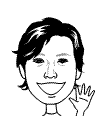2008/11/03
參觀人數達300人次。
2008年11月4日 星期二
2008年9月27日 星期六
富爸爸、窮爸爸 - (節錄)後記
後記 怎樣用七千美元支付孩子的大學費用呢?
提高財商可以用來解決生活中的一些基本問題。如果沒有受過財務訓練,我們往往都會選擇那種標準的模式度過一生,例如辛苦工作,儲蓄,借款,然後支付很多的稅款和賬單,然而今天我們需要更好的行為模式。
謝謝你閱讀這本書,我希望它能提供一些有關利用金錢的力量為你工作的有益看法。今天,即使只是為了生存下去我們也需要提高自己的財商。只有工作才能創造錢的思想是在財務上不成熟的人的思想。這並不意味著他們不聰明,只不過是沒有學到掙錢的學問。
金錢是一種思想,如果你想要更多的錢,只需改變你的思想。任何一位白手起家的人總是在某種思想的指導下,從小生意做起,然後不斷做大。投資也是這樣,起初只需要投入一點錢,最後做到很大數額。我遇到過許多人,他們花了一生的時間來尋找大生意,或者試圖籌集一大筆錢來做大生意,但是對於我來說,這是愚不可及的一種做法。我見到過太多的不老練的投資者將自己大量的資本投入一項交易,然後很快損失掉其中的大部分,他們可能是好的職員卻不是好的投資者。
上天賜予我們每個人兩樣偉大的禮物:思想和時間。輪到你運用這兩種禮物去做你願意做的事情了。隨著每一美元鈔票流入你的手中,你,而且只有你才有權決定你自己的前途。愚蠢地用掉它,你就選擇了貧困;把錢用在負債項目上,你就會進入中產階層;投資於你的頭腦,學習如何獲取資產,財富將成為你的目標和你的未來。選擇是你作出的。每一天,面對每一美元,你都在做出自己是成為一名富人、窮人還是中產階級的抉擇。
選擇將這些知識與你的孩子分享,你就選擇了為他們適應將來的世界作準備,要知道沒有其他的人比你更合適來開啟你孩子的智商。
你和你孩子的未來將由你今天作出的選擇來決定,而不是明天。
我們衷心希望你能運用上天賜予的偉大禮物來賺取大量財富,獲得更多的幸福。
羅伯特﹒T﹒清崎
莎倫﹒L﹒萊希特
提高財商可以用來解決生活中的一些基本問題。如果沒有受過財務訓練,我們往往都會選擇那種標準的模式度過一生,例如辛苦工作,儲蓄,借款,然後支付很多的稅款和賬單,然而今天我們需要更好的行為模式。
謝謝你閱讀這本書,我希望它能提供一些有關利用金錢的力量為你工作的有益看法。今天,即使只是為了生存下去我們也需要提高自己的財商。只有工作才能創造錢的思想是在財務上不成熟的人的思想。這並不意味著他們不聰明,只不過是沒有學到掙錢的學問。
金錢是一種思想,如果你想要更多的錢,只需改變你的思想。任何一位白手起家的人總是在某種思想的指導下,從小生意做起,然後不斷做大。投資也是這樣,起初只需要投入一點錢,最後做到很大數額。我遇到過許多人,他們花了一生的時間來尋找大生意,或者試圖籌集一大筆錢來做大生意,但是對於我來說,這是愚不可及的一種做法。我見到過太多的不老練的投資者將自己大量的資本投入一項交易,然後很快損失掉其中的大部分,他們可能是好的職員卻不是好的投資者。
上天賜予我們每個人兩樣偉大的禮物:思想和時間。輪到你運用這兩種禮物去做你願意做的事情了。隨著每一美元鈔票流入你的手中,你,而且只有你才有權決定你自己的前途。愚蠢地用掉它,你就選擇了貧困;把錢用在負債項目上,你就會進入中產階層;投資於你的頭腦,學習如何獲取資產,財富將成為你的目標和你的未來。選擇是你作出的。每一天,面對每一美元,你都在做出自己是成為一名富人、窮人還是中產階級的抉擇。
選擇將這些知識與你的孩子分享,你就選擇了為他們適應將來的世界作準備,要知道沒有其他的人比你更合適來開啟你孩子的智商。
你和你孩子的未來將由你今天作出的選擇來決定,而不是明天。
我們衷心希望你能運用上天賜予的偉大禮物來賺取大量財富,獲得更多的幸福。
羅伯特﹒T﹒清崎
莎倫﹒L﹒萊希特
2008年9月21日 星期日
富爸爸、窮爸爸 - 節錄(十)
第十章 還需要更多東西嗎?這裡有一些要做的事情
許多人可能並不滿足於我說的這十個步驟,他們把這些步驟更多地看成是一種思想而不是行動。而我認為,理解這一思想的過程本身就是一種行動。有許多人願意去做而不願意思考,也有許多人願意思考而不願意去做。我卻覺得自己既願意思考也願意去做。我喜歡新思想,也樂於付諸行動。
因此,對於那些想「去做」的人來說,如何開始呢?
停下你手頭的活兒。換句話說,就是先停下來,評估一下你正在做的事中什麼是有效的,什麼是無效的。神智不清就是指做同一件事情卻希望有不同的結果。不要做那些無效的事情,找一些有效的事情去做。
尋找新的思想。我經常到書店尋找獨特的、與眾不同的主張,以從中獲得新的投資理念,我把它們稱為模式。
一樁交易要獲得盈利,必須具備兩個條件:一是廉價,二是有變化。
市場上有許多廉價交易,但只有存在變化時,才能使廉價交易變成有利可圖的機會。
當股票市場上出現「降價銷售」時,也就是大多數人所說的股市下挫或回調時,購買者卻急於從中逃出。相反,股市上升時,購買者卻對購買股票趨之若鶩。
你的獲利額在你購買時就確定了,而不是在你售出時確定的。
我首先尋找想買人的人,然後才去找想賣出的人。
買下餡餅並把它切成小塊。大部分人尋找的是自己能夠支付的東西,這樣他們看到的都是較小的東西。他們只購買一塊餡餅,卻因此付出更多。只盯著小生意的人是不會有大的突破的。如果你想致富,就要首先考慮較大的生意。
行動者總會擊敗不行動者。最重要的話是「做過」和「去做」。在你獲得財務回報以前就必須採取行動。
許多人可能並不滿足於我說的這十個步驟,他們把這些步驟更多地看成是一種思想而不是行動。而我認為,理解這一思想的過程本身就是一種行動。有許多人願意去做而不願意思考,也有許多人願意思考而不願意去做。我卻覺得自己既願意思考也願意去做。我喜歡新思想,也樂於付諸行動。
因此,對於那些想「去做」的人來說,如何開始呢?
停下你手頭的活兒。換句話說,就是先停下來,評估一下你正在做的事中什麼是有效的,什麼是無效的。神智不清就是指做同一件事情卻希望有不同的結果。不要做那些無效的事情,找一些有效的事情去做。
尋找新的思想。我經常到書店尋找獨特的、與眾不同的主張,以從中獲得新的投資理念,我把它們稱為模式。
一樁交易要獲得盈利,必須具備兩個條件:一是廉價,二是有變化。
市場上有許多廉價交易,但只有存在變化時,才能使廉價交易變成有利可圖的機會。
當股票市場上出現「降價銷售」時,也就是大多數人所說的股市下挫或回調時,購買者卻急於從中逃出。相反,股市上升時,購買者卻對購買股票趨之若鶩。
你的獲利額在你購買時就確定了,而不是在你售出時確定的。
我首先尋找想買人的人,然後才去找想賣出的人。
買下餡餅並把它切成小塊。大部分人尋找的是自己能夠支付的東西,這樣他們看到的都是較小的東西。他們只購買一塊餡餅,卻因此付出更多。只盯著小生意的人是不會有大的突破的。如果你想致富,就要首先考慮較大的生意。
行動者總會擊敗不行動者。最重要的話是「做過」和「去做」。在你獲得財務回報以前就必須採取行動。
2008年9月20日 星期六
富爸爸、窮爸爸 - 節錄(九)
第九章 開始行動
我希望我可以說,獲得財富對我來說很容易,但是事實並非如此。
我相信,我們每個人都擁有內在的理財天賦,問題是,這種理財天賦一直處於休眠狀態。這種天賦處於休眠狀態的原因,是因為我們的文化把對金錢的需要視為萬惡之源,並把這種觀念灌輸給了我們,這種觀念促使我們學習某種技能,並為金錢而工作,卻沒能教給我們如何讓金錢來為我們而工作。
我建議你採取以下十個步驟來開發上帝賜予你的才能,這種才能只有你才能控制:
1.我需要一個超現實的理由:精神的力量。如果你問別人是否願意致富或者獲得財務上的自由,大部人會說「願意」。可是一想到現實,前進的道路似乎就變得很漫長而崎嶇,相比之下,為了錢工作並把賸餘的錢托付給經紀人看管似乎要更容易一些。
2.每天作出自己的選擇:選擇的力量,這是人們希望生活在一個自由國度的主要原因。
事實上我們每天都應該進行一個選擇:即選擇如何利用自己的時間、自己的金錢以及我們頭腦裡所學到的東西去實現我們的目標,這就是選擇的力量。我們都有機會,我選擇要做一個富人,我每天都在為我的選擇而努力。
一個真正聰明的人歡迎新思想,因為新思想能夠增加已日積月累的思想庫中的內容。
聽比說更重要,否則,上帝就不會給我們安排兩隻耳朵,卻只安排一張嘴巴了。有太多的人愛說而不愛聽,這樣就等於放棄了吸收更多新思想和可能性的機會,他們愛爭論問題而不是提出問題並傾聽別人的見解。
3.慎重地選擇朋友:關係的力量。
首先,我不會把財務狀況作為挑選朋友的標準。我既有窮困潦倒的朋友,也有家財萬貫的朋友,因為我相信「三人行,必有我師」,而我也願意努力地去向他們每個人學習。但我要承認我確實會特意交一些有錢的朋友,我的目標不是他們擁有的錢財,而是他們致富的知識。
在積累財富的過程中,最困難的事情莫過於堅持自己的選擇而不盲目從眾。因為在競爭激烈的市場上,群體有時會意味著反映遲鈍而被「宰割」。
精明的投資者不會抱怨市場時機不對,如果錯過了這一波,他們就會去尋找下一個機會,並且在其中找到自己的位置。對大多數投資者來說,做到這一點之所以非常困難,是因為一旦他們買入的東西不那麼流行,他們就會感到害怕。膽小的投資者總是亦步亦趨地跟在眾人後面,當慾望終於驅使他們冒險投資時,精明的投資者此刻已經獲利退出了。明智的投資者往往購買一項不太流行的投資,他們懂得盈利是在購買時就已獲得,而不是在出售時獲得的,他們會耐心地等待時機實現投資增值。正如我所說,他們並不計較市場時機,就像一位衝浪者,他們時刻等待著下一個大浪來將他們高高托起。
到處都有「內部人交易」。有些形式的內部人交易是非法的,而有些形式的內部人交易是合法的。你可以有接近內幕的富裕朋友,因為錢就是由「內幕信息」掙來的,這樣你就能在繁榮之前買進,並在危機之前賣出。我不是說非法地去做,但是,信息得到得越早,獲利的機會就越大,風險就會越小,這就是朋友的作用。這也是一種財商。
4.掌握一種模式,然後再學習一種新的模式:快速學習的力量。
「你學習什麼,就會成為什麼樣的人」。也就是說,你得注意你所要學習的內容,因為你的精神力量非常強大,你學到了什麼,就會成為什麼樣的人。例如,你學習烹飪,你就會去做烹任,然後就成為一名廚師。如果你不想再做廚師,那你就要學習其他東西。
我總是在尋找賺錢更迅速的公式,這就是為什麼在條件差不多的情況下,我每天所掙的錢總是比許多人在一生當中所掙的錢還要多。
補充說一句,在今天這個快速變化的世界中,並不要求你去學太多的東西,因為當你學到時往往已經過時了,問題在於你學得有多快,也就是我前面所說的要具備快速學習的能力,這種技能是無價之寶。如果你想賺到錢,尋找一條捷徑是非常關鍵的。
5.首先支付自己:自律的力量。
如果說你不能控制自己,就別想著能致富。
很難說這十個步驟中哪一個最重要,但對於所有這些步驟來說,第五個步驟是最難以掌握的,如果它不是你習慣於去做的事情的話。我要冒昧說一句:是否缺乏自律是將富人、窮人和中產階級區分開來的首要因素。簡單地說,那些不太自信、對財務壓力忍耐性差的人永遠不會成為富人。
正如我說過的那樣,我從富爸爸那裡學到了一條經驗:「生活推著你轉」。生活之所以推著你轉,不是因為驅使你的人很厲害,而是因為你個人缺乏自我控制和紀律性。那些缺乏內在堅毅的人往往會成為那些自律性很強的人的犧牲品。
開創你自己的事業所必備的最重要的三種管理技能是:
1.現金流量管理;
2.人事管理;
3.個人時間管理。
我想說,這三項管理技能不僅適用於企業,而且適用於任何事情。比如,你對自己日常生活的管理或對家庭、企業、慈善組織、城市及國家等的管理。
自律精神可以增強上述的任何一項技能。
我非常重視「首先支付自己」這句話。「首先支付自己」這句話出自喬治。克拉森寫的《巴比倫最富有的人》一書。
讓我們再來比較一下遵循「首先支付自己」與遵循「先支付別人」這兩種人的財務報表的區別。
「首先支付自己」的人的典型行為方式,在支付每月支出之前,他們總是先將錢安排在自己的資產項目上。
這本書真正的目的是要告訴你:有膽量不隨大波才能致富。你可能並不是一個軟弱的人,但是一旦涉及到金錢,許多人往往會怯懦起來。
我不是在提倡不負責任的做法,我沒有高額信用卡債務以及消費債務的原因,是我想首先支付自己。
我最後才支付賬單,但我卻能靠足夠的財商來度過財務難關。我不喜歡負債消費,而我確實擁有比絕大多數人都要高的負債,只是我從不支付它們:自有其他人來為我支付,他們被稱為房客。
所以,答案就是:
1.不要背上數額過大的債務包袱。要使自己的支出保持低水平。首先增加自己的資產,然後,再用自己的資產中產生的現金流購買大房子或好車子。陷在「老鼠賽跑」中不是明智的選擇。
2.當你資金短缺時,去承受外在壓力而不要動用你的儲蓄或投資,利用這種壓力來激發你的財務天賦,想出新辦法掙到更多的錢,然後再支付賬單。這樣做,不但能提高你賺錢的能力,還能提高你的財商。
這一原則不鼓勵自我犧牲或財務緊縮,它並不意味著首先支付自己然後挨餓。生活應當是快樂的,如果你喚醒自己的財務天賦,你就有機會擁有很多人生中美好的東西:致富並不以犧牲舒適生活為代價地支付賬單。這就是財商。
6.給你的經紀人以優厚報酬:好建議的力量。
我們生活在信息時代,信息是無價的。一位好的經紀人應該給你提供信息,同時還應花時間來教育你。一位好的經紀人不僅為我賺來了錢,而且還為我節省了時間。
經紀人是你在市場上的「眼睛」和「耳朵」,他們代替我整天密切注視著市場,而我可以去打高爾夫球。此外,直接出售自己房子的人也很難足額估計自己房產的價值,既然如此,為什麼不花一點小錢,用它來換口時間去掙更多的錢呢?
但也須指出的是:每個經紀人的能力是不一樣的,不幸的是,大部分經紀人僅僅是推銷員而已,尤其是某些房地產經紀人。他們賣房產,可他們自己卻只擁有極少房地產甚至根本就沒有房產。
盲目使用不稱職的經濟人就如同童話故事裡所講得那樣,你要吻許多只青蛙來尋找一位王子。記住那句古老的格言:「如果你需要一本百科全書,千萬別找百科全書推銷員。」
「當我同任何提供有償服務的專家見面時,我首先要弄清楚他們個人到底擁有多少財產或股票以及他們支付稅收的比例是多少,這種做法也適用於我的稅務師以及我的會計師。
要找一位對你的利益很關心的經紀人。許多經紀人會花時間來教育你,那麼他們可能是你找到的最好的資產。你公平地對待他們,他們大多會公平地對待你。如果你總是琢磨著減少付給他們的佣金,那麼他們憑什麼願意盡力為你的利益服務呢?這是很簡單的邏輯。
人事管理是重要的管理技能之一。許多人只會管理沒有自己聰明的人或者沒有自己能力強的人,比如工作中的下屬。許多中層管理人員一直停留在中級管理層而得不到提升,就是因為他們只知道如何同職位低於自己的人一道工作,卻不善於同比自己職位高的人一道工作。
真正的技能是能夠管理在某些技術領域比你更聰明的人並給他們以優厚的報酬。
7.做一個「印第安給予者」:無私的力量。
當第一批白人定居者抵達美洲時,他們對印第安人的文化習慣感到驚訝和不適應。例如,當看到一個白人很冷時,印第安人會給那人一條毯子,可白人定居者誤以為這是一份禮物,因此當印第安人要回毯子時,他們感到十分不快。印第安人也會感到失望,因為他們發現白人定居者無意歸還自己的毛毯。這就是「印第安給予者」一語的由來,代表一種簡單的文化誤解。
因此明智的投資者必定不光看到投資回報率,而且還要看到一旦收回投資,你因此所擁有的資產就如同白白多得。這也是財商。
8.資產用來購買奢侈品:集中的力量。
在「首先支付你自己」一節中,我說到如果一個人沒有自律的能力,最好別想著去致富。因為從理論上來講,一項資產產生現金流量的過程是容易的,但是擁有控制金錢的堅強意志卻是困難的。由於種種外在的誘惑,在今天的消費者世界裡,在支出項目上揮霍金錢更加容易。因為意志薄弱,金錢的流出簡直會無遮無攔,這就是大多數人貧困和財務困窘的原因。
作為一種習慣,我用自己希望消費的慾望來激發並利用我的財務天賦去進行投資。
今天,我們常常是借錢來獲得我們想要的某種東西,而不是把注意力集中在為自己創造金錢上。這樣做在短期來看很容易,但長期來看卻會產生問題。不論是個人還是國家,這都是一種壞習慣。記住,最容易的道路往往會越走越艱難,而艱難的道路往往會越走越輕鬆。
你能越早訓練自己和自己所愛的人成為金錢的主人,結果就會越好。金錢是一種強有力的力量,不幸的是,大多數人們用金錢的力量來對付自己。如果你的財商很低,金錢就會比你更精明,它會從你身上溜走。如果你沒有金錢精明,你就將為之工作一生。
要成為金錢的主人,你需要比金錢更精明,然後,金錢才能按你的要求辦事,服從你,這樣你就成了金錢的主人,而不是它的奴隸。這就是財商。
9.對英雄的崇拜:神話的力量。
模仿或趕超大英雄確實是一條很好的學習途徑。英雄人物不僅僅是激勵我們,他們還會使難題看起來容易一些。正因為如此,英雄人物激發我們努力做得像他們一樣,「如果他們能做到,那我也能」。
在投資問題上,許許多多的人總覺得十分困難,而瞭解和學習英雄們卻會使這些事情看上去容易一些。
10.先予後取:給予的力量。
當你感到手頭「短缺」或「需要」什麼時,首先要想到給予,只有先「予」,你才會在將來「取」得回報,無論金錢、微笑、愛情還是友誼,都是這樣。我相信互利互惠的原則是正確的,我為自己想要的東西付出成本。我需要金錢,所以我給予別人以金錢,然後我又成倍地收回這些金錢。
一句諺語說「上帝不需要得到什麼,可人類卻需要付出什麼」。
「先予後取」。我發現,越是真誠地教那些想學習的人,我從中學到的就更多。如果你想學習有關金錢的知識,那就要先告訴別人你的看法,然後,新的思想和好的靈感就會如同山洪爆發,噴湧而出。也有許多次雖然我付出了但並沒有任何回報,或者得到的並非我想要的東西,但憑心而論,我的大多數付出都是取得了很好的回報的。
在這個世界上有許多力量比我們所擁有的能力更強,你也許可以憑自己的努力獲得成功,但是如果有了這種力量的幫助,你就更容易成功或者取得更偉大的成功。你所應當做的是:對自己擁有的東西慷慨大度一些。反過來,你也一定會得到慷慨的回報。
我希望我可以說,獲得財富對我來說很容易,但是事實並非如此。
我相信,我們每個人都擁有內在的理財天賦,問題是,這種理財天賦一直處於休眠狀態。這種天賦處於休眠狀態的原因,是因為我們的文化把對金錢的需要視為萬惡之源,並把這種觀念灌輸給了我們,這種觀念促使我們學習某種技能,並為金錢而工作,卻沒能教給我們如何讓金錢來為我們而工作。
我建議你採取以下十個步驟來開發上帝賜予你的才能,這種才能只有你才能控制:
1.我需要一個超現實的理由:精神的力量。如果你問別人是否願意致富或者獲得財務上的自由,大部人會說「願意」。可是一想到現實,前進的道路似乎就變得很漫長而崎嶇,相比之下,為了錢工作並把賸餘的錢托付給經紀人看管似乎要更容易一些。
2.每天作出自己的選擇:選擇的力量,這是人們希望生活在一個自由國度的主要原因。
事實上我們每天都應該進行一個選擇:即選擇如何利用自己的時間、自己的金錢以及我們頭腦裡所學到的東西去實現我們的目標,這就是選擇的力量。我們都有機會,我選擇要做一個富人,我每天都在為我的選擇而努力。
一個真正聰明的人歡迎新思想,因為新思想能夠增加已日積月累的思想庫中的內容。
聽比說更重要,否則,上帝就不會給我們安排兩隻耳朵,卻只安排一張嘴巴了。有太多的人愛說而不愛聽,這樣就等於放棄了吸收更多新思想和可能性的機會,他們愛爭論問題而不是提出問題並傾聽別人的見解。
3.慎重地選擇朋友:關係的力量。
首先,我不會把財務狀況作為挑選朋友的標準。我既有窮困潦倒的朋友,也有家財萬貫的朋友,因為我相信「三人行,必有我師」,而我也願意努力地去向他們每個人學習。但我要承認我確實會特意交一些有錢的朋友,我的目標不是他們擁有的錢財,而是他們致富的知識。
在積累財富的過程中,最困難的事情莫過於堅持自己的選擇而不盲目從眾。因為在競爭激烈的市場上,群體有時會意味著反映遲鈍而被「宰割」。
精明的投資者不會抱怨市場時機不對,如果錯過了這一波,他們就會去尋找下一個機會,並且在其中找到自己的位置。對大多數投資者來說,做到這一點之所以非常困難,是因為一旦他們買入的東西不那麼流行,他們就會感到害怕。膽小的投資者總是亦步亦趨地跟在眾人後面,當慾望終於驅使他們冒險投資時,精明的投資者此刻已經獲利退出了。明智的投資者往往購買一項不太流行的投資,他們懂得盈利是在購買時就已獲得,而不是在出售時獲得的,他們會耐心地等待時機實現投資增值。正如我所說,他們並不計較市場時機,就像一位衝浪者,他們時刻等待著下一個大浪來將他們高高托起。
到處都有「內部人交易」。有些形式的內部人交易是非法的,而有些形式的內部人交易是合法的。你可以有接近內幕的富裕朋友,因為錢就是由「內幕信息」掙來的,這樣你就能在繁榮之前買進,並在危機之前賣出。我不是說非法地去做,但是,信息得到得越早,獲利的機會就越大,風險就會越小,這就是朋友的作用。這也是一種財商。
4.掌握一種模式,然後再學習一種新的模式:快速學習的力量。
「你學習什麼,就會成為什麼樣的人」。也就是說,你得注意你所要學習的內容,因為你的精神力量非常強大,你學到了什麼,就會成為什麼樣的人。例如,你學習烹飪,你就會去做烹任,然後就成為一名廚師。如果你不想再做廚師,那你就要學習其他東西。
我總是在尋找賺錢更迅速的公式,這就是為什麼在條件差不多的情況下,我每天所掙的錢總是比許多人在一生當中所掙的錢還要多。
補充說一句,在今天這個快速變化的世界中,並不要求你去學太多的東西,因為當你學到時往往已經過時了,問題在於你學得有多快,也就是我前面所說的要具備快速學習的能力,這種技能是無價之寶。如果你想賺到錢,尋找一條捷徑是非常關鍵的。
5.首先支付自己:自律的力量。
如果說你不能控制自己,就別想著能致富。
很難說這十個步驟中哪一個最重要,但對於所有這些步驟來說,第五個步驟是最難以掌握的,如果它不是你習慣於去做的事情的話。我要冒昧說一句:是否缺乏自律是將富人、窮人和中產階級區分開來的首要因素。簡單地說,那些不太自信、對財務壓力忍耐性差的人永遠不會成為富人。
正如我說過的那樣,我從富爸爸那裡學到了一條經驗:「生活推著你轉」。生活之所以推著你轉,不是因為驅使你的人很厲害,而是因為你個人缺乏自我控制和紀律性。那些缺乏內在堅毅的人往往會成為那些自律性很強的人的犧牲品。
開創你自己的事業所必備的最重要的三種管理技能是:
1.現金流量管理;
2.人事管理;
3.個人時間管理。
我想說,這三項管理技能不僅適用於企業,而且適用於任何事情。比如,你對自己日常生活的管理或對家庭、企業、慈善組織、城市及國家等的管理。
自律精神可以增強上述的任何一項技能。
我非常重視「首先支付自己」這句話。「首先支付自己」這句話出自喬治。克拉森寫的《巴比倫最富有的人》一書。
讓我們再來比較一下遵循「首先支付自己」與遵循「先支付別人」這兩種人的財務報表的區別。
「首先支付自己」的人的典型行為方式,在支付每月支出之前,他們總是先將錢安排在自己的資產項目上。
這本書真正的目的是要告訴你:有膽量不隨大波才能致富。你可能並不是一個軟弱的人,但是一旦涉及到金錢,許多人往往會怯懦起來。
我不是在提倡不負責任的做法,我沒有高額信用卡債務以及消費債務的原因,是我想首先支付自己。
我最後才支付賬單,但我卻能靠足夠的財商來度過財務難關。我不喜歡負債消費,而我確實擁有比絕大多數人都要高的負債,只是我從不支付它們:自有其他人來為我支付,他們被稱為房客。
所以,答案就是:
1.不要背上數額過大的債務包袱。要使自己的支出保持低水平。首先增加自己的資產,然後,再用自己的資產中產生的現金流購買大房子或好車子。陷在「老鼠賽跑」中不是明智的選擇。
2.當你資金短缺時,去承受外在壓力而不要動用你的儲蓄或投資,利用這種壓力來激發你的財務天賦,想出新辦法掙到更多的錢,然後再支付賬單。這樣做,不但能提高你賺錢的能力,還能提高你的財商。
這一原則不鼓勵自我犧牲或財務緊縮,它並不意味著首先支付自己然後挨餓。生活應當是快樂的,如果你喚醒自己的財務天賦,你就有機會擁有很多人生中美好的東西:致富並不以犧牲舒適生活為代價地支付賬單。這就是財商。
6.給你的經紀人以優厚報酬:好建議的力量。
我們生活在信息時代,信息是無價的。一位好的經紀人應該給你提供信息,同時還應花時間來教育你。一位好的經紀人不僅為我賺來了錢,而且還為我節省了時間。
經紀人是你在市場上的「眼睛」和「耳朵」,他們代替我整天密切注視著市場,而我可以去打高爾夫球。此外,直接出售自己房子的人也很難足額估計自己房產的價值,既然如此,為什麼不花一點小錢,用它來換口時間去掙更多的錢呢?
但也須指出的是:每個經紀人的能力是不一樣的,不幸的是,大部分經紀人僅僅是推銷員而已,尤其是某些房地產經紀人。他們賣房產,可他們自己卻只擁有極少房地產甚至根本就沒有房產。
盲目使用不稱職的經濟人就如同童話故事裡所講得那樣,你要吻許多只青蛙來尋找一位王子。記住那句古老的格言:「如果你需要一本百科全書,千萬別找百科全書推銷員。」
「當我同任何提供有償服務的專家見面時,我首先要弄清楚他們個人到底擁有多少財產或股票以及他們支付稅收的比例是多少,這種做法也適用於我的稅務師以及我的會計師。
要找一位對你的利益很關心的經紀人。許多經紀人會花時間來教育你,那麼他們可能是你找到的最好的資產。你公平地對待他們,他們大多會公平地對待你。如果你總是琢磨著減少付給他們的佣金,那麼他們憑什麼願意盡力為你的利益服務呢?這是很簡單的邏輯。
人事管理是重要的管理技能之一。許多人只會管理沒有自己聰明的人或者沒有自己能力強的人,比如工作中的下屬。許多中層管理人員一直停留在中級管理層而得不到提升,就是因為他們只知道如何同職位低於自己的人一道工作,卻不善於同比自己職位高的人一道工作。
真正的技能是能夠管理在某些技術領域比你更聰明的人並給他們以優厚的報酬。
7.做一個「印第安給予者」:無私的力量。
當第一批白人定居者抵達美洲時,他們對印第安人的文化習慣感到驚訝和不適應。例如,當看到一個白人很冷時,印第安人會給那人一條毯子,可白人定居者誤以為這是一份禮物,因此當印第安人要回毯子時,他們感到十分不快。印第安人也會感到失望,因為他們發現白人定居者無意歸還自己的毛毯。這就是「印第安給予者」一語的由來,代表一種簡單的文化誤解。
因此明智的投資者必定不光看到投資回報率,而且還要看到一旦收回投資,你因此所擁有的資產就如同白白多得。這也是財商。
8.資產用來購買奢侈品:集中的力量。
在「首先支付你自己」一節中,我說到如果一個人沒有自律的能力,最好別想著去致富。因為從理論上來講,一項資產產生現金流量的過程是容易的,但是擁有控制金錢的堅強意志卻是困難的。由於種種外在的誘惑,在今天的消費者世界裡,在支出項目上揮霍金錢更加容易。因為意志薄弱,金錢的流出簡直會無遮無攔,這就是大多數人貧困和財務困窘的原因。
作為一種習慣,我用自己希望消費的慾望來激發並利用我的財務天賦去進行投資。
今天,我們常常是借錢來獲得我們想要的某種東西,而不是把注意力集中在為自己創造金錢上。這樣做在短期來看很容易,但長期來看卻會產生問題。不論是個人還是國家,這都是一種壞習慣。記住,最容易的道路往往會越走越艱難,而艱難的道路往往會越走越輕鬆。
你能越早訓練自己和自己所愛的人成為金錢的主人,結果就會越好。金錢是一種強有力的力量,不幸的是,大多數人們用金錢的力量來對付自己。如果你的財商很低,金錢就會比你更精明,它會從你身上溜走。如果你沒有金錢精明,你就將為之工作一生。
要成為金錢的主人,你需要比金錢更精明,然後,金錢才能按你的要求辦事,服從你,這樣你就成了金錢的主人,而不是它的奴隸。這就是財商。
9.對英雄的崇拜:神話的力量。
模仿或趕超大英雄確實是一條很好的學習途徑。英雄人物不僅僅是激勵我們,他們還會使難題看起來容易一些。正因為如此,英雄人物激發我們努力做得像他們一樣,「如果他們能做到,那我也能」。
在投資問題上,許許多多的人總覺得十分困難,而瞭解和學習英雄們卻會使這些事情看上去容易一些。
10.先予後取:給予的力量。
當你感到手頭「短缺」或「需要」什麼時,首先要想到給予,只有先「予」,你才會在將來「取」得回報,無論金錢、微笑、愛情還是友誼,都是這樣。我相信互利互惠的原則是正確的,我為自己想要的東西付出成本。我需要金錢,所以我給予別人以金錢,然後我又成倍地收回這些金錢。
一句諺語說「上帝不需要得到什麼,可人類卻需要付出什麼」。
「先予後取」。我發現,越是真誠地教那些想學習的人,我從中學到的就更多。如果你想學習有關金錢的知識,那就要先告訴別人你的看法,然後,新的思想和好的靈感就會如同山洪爆發,噴湧而出。也有許多次雖然我付出了但並沒有任何回報,或者得到的並非我想要的東西,但憑心而論,我的大多數付出都是取得了很好的回報的。
在這個世界上有許多力量比我們所擁有的能力更強,你也許可以憑自己的努力獲得成功,但是如果有了這種力量的幫助,你就更容易成功或者取得更偉大的成功。你所應當做的是:對自己擁有的東西慷慨大度一些。反過來,你也一定會得到慷慨的回報。
2008年9月18日 星期四
富爸爸、窮爸爸 - 節錄(八)
第八章 克服困難
人們經過學習,掌握了財務知識,但在通向財務自由的道路上仍面臨著許多障礙。我們知道,資產項目可以產生大量的現金流,使人們自由地過上夢想中的生活,而不必整天為了生計忙碌工作,僅掌握財務知識的人很多時候仍然不能擁有充裕的資產項目,其主要原因有五個:
1.恐懼心理;
2.憤世嫉俗;
3.懶惰;
4.不良習慣;
5.自負。
原因之一:對可能損失金錢的畏懼心理。
我從來沒有遇到過喜歡損失金錢的人,但在我的一生中,也從來沒有遇到過一位從未損失過金錢的富人。可我曾經遇到過許多從未損失過一毫的窮人;
我是說在投資活動中。我的富爸爸理解人們對金錢的恐懼症。「一些人非常怕蛇,一些人非常害怕失去金錢,這都是恐懼症。」因此,他有個克服害怕失去金錢的恐懼心理的小訣竅:「如果你討厭冒險,對金錢損失感到擔心,就早點動手積累屬於你的金錢。」這也是為什麼銀行建議你在年輕時把儲蓄當作一種習慣的原因。
在我的生活中,我注意到失敗常常伴隨著成功。在我最終學會騎自行車之前,我曾經跌倒過許多次,我從來沒有遇到過不曾打丟球的高爾夫球手,也從未見過不曾傷心過的戀人,更未曾見過從不損失金錢的富人。
如果你沒有什麼資金而又想致富,你首先必須「集中」於一點,而不是追求「平衡」或者說是「分散風險」。那些成功者,在最初並不是追求「平衡」的,追求平衡的人只會在原地踏步而不會前進。要取得進步,你就必須先做到「不平衡」,並注意你怎樣才能使自己不斷取得進展。如果你有致富的願望,你必須集中精力,把很多雞蛋放在較少的籃子裡(當然你還要確信籃子的結實程度),不要把很少的雞蛋放在許多籃子裡。
原因之二:克服憤世嫉俗的心理。
我的觀點是:顧慮和憤世嫉俗的心態使大多數人一直生活得貧困但很安全。
現實世界等著你去致富,可就是這些顧慮使人們擺脫不了貧窮。憤世嫉俗者抱怨現實,而成功者分析現實。
「富爸爸解釋說,埋怨使人頭腦受蒙蔽,而分析使人心明眼亮。進行分析能使成功者看到那些憤世嫉俗者無法看到的東西,也能發現被其他人都忽視了的機會,而發現人們忽視了的機會的能力正是取得成功的關鍵。
原因之三:懶惰。
忙碌的人常常是最懶惰的人。
如果他們並不忙於工作或與孩子在一起,他們常常會忙著看電視、釣魚、打高爾夫球或者購物。總之,把問題掩蓋起來使他們逃避了一些重要的事情。這是最普遍的一種懶惰形式,一種通過忙碌來表現的懶惰。
那麼,什麼能夠治療這種情性呢?答案就是「貪婪」一點。
人的頭腦中卻總是有兩個聲音,積極的精神鼓勵你去獲得你想要的,而那個懶惰的思想卻說:「我不能支付這個」,兩種思想在你的腦子裡交鋒,你的精神憤怒了,而你的懶惰思想就會為自己的謊言辯護。
你的精神大叫道:「來吧,讓我們到健身房鍛煉」,而懶惰思想會說,「可我太累了,我今天確實工作很辛苦。」
你的精神會說,「我厭倦了貧窮的生活,讓我們脫離這勞碌的生活而致富」,對此懶惰思想會說:「富人們很貪婪,此外還很討厭;這不安全,我可能會有損失;我要盡可能地努力工作,我有許多工作要做;看看我今晚必須做的事情,我的老闆希望我明天早上之前幹完這些。」
「我不能支付這個」帶來的悲哀和無助會導致失望、冷漠以至意志消沉。「我怎樣才能支付這個」則打開了充滿可能性的快樂和夢想之門。
因此,富爸爸並不太關心我實際上想要買的是什麼,他只是想通過促使我們不斷思索「我怎樣才能支付這個」來創造一種更強有力的思想和更有活力的精神。
那麼,你怎樣克服懶惰心理呢?答案是多一點點「貪婪」,要勇於去追求並得到自己所想要的生活。世界之所以進步是因為我們都渴望過上更好的生活,新發明的產生也是因為我們渴望更好的東西,我們努力去學習也是因為我們想要更好的東西。因此,每當你發現自己在逃避你心裡清楚應該去做的事情時,那麼誰一要自問的是:「這裡有什麼是我應該得到的?」稍稍「貪婪」一點,這是治癒懶惰的最好辦法。
當然,就像任何事情一樣,過於貪婪就不好了。但我們必須要改掉長期以來形成的一味壓抑個人需要的社會意識,因為個人需要正是形成社會需求從而拉動經濟,促進社會發展進步的根源。
原因之四:習慣。
我們的生活更多地反映我們的習慣而不是我們所受到的教育。
在我把僅有的錢先支付給自己後,要支付稅款和其他貸款人的壓力就會變得非常大,迫使我去尋求其他形式的收入,支付的壓力成為我的動力。我會幹額外的工作,開其他公司,在股票市場上買賣多幾支股票以及去做任何可以使那些人不再向我叫喊的事。壓力迫使我努力工作,迫使我去思考,最重要的是迫使我在錢的問題上更精明、更積極主動。
如果我像我爸爸那樣最後支付自己,或根本就不支付,我就會變得更加虛弱,就像體質虛弱的人一樣。
原因之五:傲慢。
傲慢是無知的另一面。
我的知識給我帶來金錢,我所不知道的東西使我失去金錢。每次當我自高自大時,我真的相信我所不知道的東西並不重要。
人們經過學習,掌握了財務知識,但在通向財務自由的道路上仍面臨著許多障礙。我們知道,資產項目可以產生大量的現金流,使人們自由地過上夢想中的生活,而不必整天為了生計忙碌工作,僅掌握財務知識的人很多時候仍然不能擁有充裕的資產項目,其主要原因有五個:
1.恐懼心理;
2.憤世嫉俗;
3.懶惰;
4.不良習慣;
5.自負。
原因之一:對可能損失金錢的畏懼心理。
我從來沒有遇到過喜歡損失金錢的人,但在我的一生中,也從來沒有遇到過一位從未損失過金錢的富人。可我曾經遇到過許多從未損失過一毫的窮人;
我是說在投資活動中。我的富爸爸理解人們對金錢的恐懼症。「一些人非常怕蛇,一些人非常害怕失去金錢,這都是恐懼症。」因此,他有個克服害怕失去金錢的恐懼心理的小訣竅:「如果你討厭冒險,對金錢損失感到擔心,就早點動手積累屬於你的金錢。」這也是為什麼銀行建議你在年輕時把儲蓄當作一種習慣的原因。
在我的生活中,我注意到失敗常常伴隨著成功。在我最終學會騎自行車之前,我曾經跌倒過許多次,我從來沒有遇到過不曾打丟球的高爾夫球手,也從未見過不曾傷心過的戀人,更未曾見過從不損失金錢的富人。
如果你沒有什麼資金而又想致富,你首先必須「集中」於一點,而不是追求「平衡」或者說是「分散風險」。那些成功者,在最初並不是追求「平衡」的,追求平衡的人只會在原地踏步而不會前進。要取得進步,你就必須先做到「不平衡」,並注意你怎樣才能使自己不斷取得進展。如果你有致富的願望,你必須集中精力,把很多雞蛋放在較少的籃子裡(當然你還要確信籃子的結實程度),不要把很少的雞蛋放在許多籃子裡。
原因之二:克服憤世嫉俗的心理。
我的觀點是:顧慮和憤世嫉俗的心態使大多數人一直生活得貧困但很安全。
現實世界等著你去致富,可就是這些顧慮使人們擺脫不了貧窮。憤世嫉俗者抱怨現實,而成功者分析現實。
「富爸爸解釋說,埋怨使人頭腦受蒙蔽,而分析使人心明眼亮。進行分析能使成功者看到那些憤世嫉俗者無法看到的東西,也能發現被其他人都忽視了的機會,而發現人們忽視了的機會的能力正是取得成功的關鍵。
原因之三:懶惰。
忙碌的人常常是最懶惰的人。
如果他們並不忙於工作或與孩子在一起,他們常常會忙著看電視、釣魚、打高爾夫球或者購物。總之,把問題掩蓋起來使他們逃避了一些重要的事情。這是最普遍的一種懶惰形式,一種通過忙碌來表現的懶惰。
那麼,什麼能夠治療這種情性呢?答案就是「貪婪」一點。
人的頭腦中卻總是有兩個聲音,積極的精神鼓勵你去獲得你想要的,而那個懶惰的思想卻說:「我不能支付這個」,兩種思想在你的腦子裡交鋒,你的精神憤怒了,而你的懶惰思想就會為自己的謊言辯護。
你的精神大叫道:「來吧,讓我們到健身房鍛煉」,而懶惰思想會說,「可我太累了,我今天確實工作很辛苦。」
你的精神會說,「我厭倦了貧窮的生活,讓我們脫離這勞碌的生活而致富」,對此懶惰思想會說:「富人們很貪婪,此外還很討厭;這不安全,我可能會有損失;我要盡可能地努力工作,我有許多工作要做;看看我今晚必須做的事情,我的老闆希望我明天早上之前幹完這些。」
「我不能支付這個」帶來的悲哀和無助會導致失望、冷漠以至意志消沉。「我怎樣才能支付這個」則打開了充滿可能性的快樂和夢想之門。
因此,富爸爸並不太關心我實際上想要買的是什麼,他只是想通過促使我們不斷思索「我怎樣才能支付這個」來創造一種更強有力的思想和更有活力的精神。
那麼,你怎樣克服懶惰心理呢?答案是多一點點「貪婪」,要勇於去追求並得到自己所想要的生活。世界之所以進步是因為我們都渴望過上更好的生活,新發明的產生也是因為我們渴望更好的東西,我們努力去學習也是因為我們想要更好的東西。因此,每當你發現自己在逃避你心裡清楚應該去做的事情時,那麼誰一要自問的是:「這裡有什麼是我應該得到的?」稍稍「貪婪」一點,這是治癒懶惰的最好辦法。
當然,就像任何事情一樣,過於貪婪就不好了。但我們必須要改掉長期以來形成的一味壓抑個人需要的社會意識,因為個人需要正是形成社會需求從而拉動經濟,促進社會發展進步的根源。
原因之四:習慣。
我們的生活更多地反映我們的習慣而不是我們所受到的教育。
在我把僅有的錢先支付給自己後,要支付稅款和其他貸款人的壓力就會變得非常大,迫使我去尋求其他形式的收入,支付的壓力成為我的動力。我會幹額外的工作,開其他公司,在股票市場上買賣多幾支股票以及去做任何可以使那些人不再向我叫喊的事。壓力迫使我努力工作,迫使我去思考,最重要的是迫使我在錢的問題上更精明、更積極主動。
如果我像我爸爸那樣最後支付自己,或根本就不支付,我就會變得更加虛弱,就像體質虛弱的人一樣。
原因之五:傲慢。
傲慢是無知的另一面。
我的知識給我帶來金錢,我所不知道的東西使我失去金錢。每次當我自高自大時,我真的相信我所不知道的東西並不重要。
2008年9月16日 星期二
富爸爸、窮爸爸 - 節錄(七)
第七章 第六課:不要為金錢而工作
在學校及在工作單位,最普遍的觀點就是「專業化」,也就是說,為了掙更多的錢或者得到提拔,你需要「專業化」。這就是醫學院的學生們一入學便立即開始尋求某種專長,如整骨術或小兒科學的原因。對於會計師、建築師、律師、飛行員及其他很多行業也是這樣。我那受到良好教育的爸爸也信奉同樣的教條,因此,當他最終得到博士學位時他非常激動。不過他也時常感慨,社會對知識學得多的人給予的獎勵少之又少。
富爸爸鼓勵我去做恰好相反的事情。「對許多知識你只需要知道一點就足夠了」,這是他的建議。所以,多年來我在他的位於不同地區的一些公司工作,我還到他的會計部門工作,雖然我從來不想去做一名會計,但他希望我借助「滲透法」『學習到會計的一些常識。富爸爸相信我會明白那些「行話」,而且懂得哪些東西是重要的,哪些東西不重要。
對於受過良好教育的爸爸來說,穩定的工作就是一切。
而對於富爸爸來說,不斷學習才是一切。
富爸爸曾給我解釋說,管理一家公司最困難的工作是對人員的管理。富爸爸告訴我學習在危險形勢下領導下屬的重要性,「領導才能是你下一步迫切需要學習的,」他說,「如果你不是一個好的領導人,你就會被別人從背後射中,商業活動就像在戰爭中一樣。」
有一句古老的格言說,「工作的意義就是『比破產強一點』」。然而,不幸的是,這句話確實適用於千百萬人,因為學校沒有把財商看作是一種智慧,大部分工人都「按他們的方式活著」,這些方式就是:幹活掙錢,支付賬單。
還有另外一種可怕的管理理論這樣說:「工人付出最高限度的努力工作以避免被解雇,而僱主提供最低限度的工資以防止工人辭職。」如果你看一看大部分公司的支付額度,你就會明白這一說法確實道出了某種程度的真實。純粹的結果是大部分工人從不越雷池一步,他們按照別人教他們的那樣去做:得到一份穩定的工作。大部分工人為工資和短期福利而工作,但從長期來看這樣做卻常常是災難性的。相反,我勸告年輕人在尋找工作時要看看能從中學到什麼,而不是只看能掙到多少。
在選擇某種特定的職業之前或者在陷入為生計而忙碌工作的「老鼠賽跑」之前,要仔細看看腳下的道路,弄清楚自己到底需要獲得什麼技能。一旦人們為支付生活的賬單而整天疲於奔命,就和那些蹬著小鐵籠子不停轉圈的小老鼠一樣了。老鼠的小毛腿蹬得飛快,小鐵籠也轉得飛快,可到了第二天早上醒來,他們發現自己依然困在老鼠籠裡。
從長遠來看,教育比金錢更有價值。
有一些古老的說法仍然頗有道理,像「你無法教會一匹老馬新的技巧」,除非一個人習慣於變化,否則改變自我是十分困難的。
「如果你們中大部分人都能做出比麥當勞更好的漢堡包,那為什麼麥當勞比你們更能賺錢?」答案是顯而易見的:麥當勞擁有一套出色的商務體系。許多才華橫溢的人之所以貧窮,是因為他們只是專心於做好漢堡包,而對如何運作商務體系卻知之甚少。
世界上到處都是有才華的窮人。在很多情況下,他們之所以貧窮或財務困難,或者只能掙到低於他們本來能夠掙到的收入。不是因為他們已知的東西而是因為他們未知的東西。
成功所必要的管理素質包括:
1.對現金流的管理;
2.對系統(包括你本人、時間及家庭)的管理;
3.對人員的管理。
最重要的專門技能是銷售和懂得市場營銷。
銷售技能是個人成功的基本技能,它涉及到與其他人的交往,包括與顧客、僱員、老闆、配偶和孩子的交往。
而交際能力,如書面表達、口頭表達及談判能力等對於一個人的成功更是至關重要。
富爸爸鼓勵我和邁克對許多東西都去瞭解一點兒。他鼓勵我們去和比我們更精明的人一起工作,並把他們組織成為一個團隊。現在這種做法被稱為專家組合。
除了成為好的學習者、銷售者和市場營銷者外,我們還需要成為好老師、好學生。
要想真正富有,我們要能付出也要能得到。對於那些被財務或職業所困的人來說,他們常常既缺乏給予,也無力索取。我知道許多人之所以貧窮是因為他們既不是好教師也不是好學生。
在學校及在工作單位,最普遍的觀點就是「專業化」,也就是說,為了掙更多的錢或者得到提拔,你需要「專業化」。這就是醫學院的學生們一入學便立即開始尋求某種專長,如整骨術或小兒科學的原因。對於會計師、建築師、律師、飛行員及其他很多行業也是這樣。我那受到良好教育的爸爸也信奉同樣的教條,因此,當他最終得到博士學位時他非常激動。不過他也時常感慨,社會對知識學得多的人給予的獎勵少之又少。
富爸爸鼓勵我去做恰好相反的事情。「對許多知識你只需要知道一點就足夠了」,這是他的建議。所以,多年來我在他的位於不同地區的一些公司工作,我還到他的會計部門工作,雖然我從來不想去做一名會計,但他希望我借助「滲透法」『學習到會計的一些常識。富爸爸相信我會明白那些「行話」,而且懂得哪些東西是重要的,哪些東西不重要。
對於受過良好教育的爸爸來說,穩定的工作就是一切。
而對於富爸爸來說,不斷學習才是一切。
富爸爸曾給我解釋說,管理一家公司最困難的工作是對人員的管理。富爸爸告訴我學習在危險形勢下領導下屬的重要性,「領導才能是你下一步迫切需要學習的,」他說,「如果你不是一個好的領導人,你就會被別人從背後射中,商業活動就像在戰爭中一樣。」
有一句古老的格言說,「工作的意義就是『比破產強一點』」。然而,不幸的是,這句話確實適用於千百萬人,因為學校沒有把財商看作是一種智慧,大部分工人都「按他們的方式活著」,這些方式就是:幹活掙錢,支付賬單。
還有另外一種可怕的管理理論這樣說:「工人付出最高限度的努力工作以避免被解雇,而僱主提供最低限度的工資以防止工人辭職。」如果你看一看大部分公司的支付額度,你就會明白這一說法確實道出了某種程度的真實。純粹的結果是大部分工人從不越雷池一步,他們按照別人教他們的那樣去做:得到一份穩定的工作。大部分工人為工資和短期福利而工作,但從長期來看這樣做卻常常是災難性的。相反,我勸告年輕人在尋找工作時要看看能從中學到什麼,而不是只看能掙到多少。
在選擇某種特定的職業之前或者在陷入為生計而忙碌工作的「老鼠賽跑」之前,要仔細看看腳下的道路,弄清楚自己到底需要獲得什麼技能。一旦人們為支付生活的賬單而整天疲於奔命,就和那些蹬著小鐵籠子不停轉圈的小老鼠一樣了。老鼠的小毛腿蹬得飛快,小鐵籠也轉得飛快,可到了第二天早上醒來,他們發現自己依然困在老鼠籠裡。
從長遠來看,教育比金錢更有價值。
有一些古老的說法仍然頗有道理,像「你無法教會一匹老馬新的技巧」,除非一個人習慣於變化,否則改變自我是十分困難的。
「如果你們中大部分人都能做出比麥當勞更好的漢堡包,那為什麼麥當勞比你們更能賺錢?」答案是顯而易見的:麥當勞擁有一套出色的商務體系。許多才華橫溢的人之所以貧窮,是因為他們只是專心於做好漢堡包,而對如何運作商務體系卻知之甚少。
世界上到處都是有才華的窮人。在很多情況下,他們之所以貧窮或財務困難,或者只能掙到低於他們本來能夠掙到的收入。不是因為他們已知的東西而是因為他們未知的東西。
成功所必要的管理素質包括:
1.對現金流的管理;
2.對系統(包括你本人、時間及家庭)的管理;
3.對人員的管理。
最重要的專門技能是銷售和懂得市場營銷。
銷售技能是個人成功的基本技能,它涉及到與其他人的交往,包括與顧客、僱員、老闆、配偶和孩子的交往。
而交際能力,如書面表達、口頭表達及談判能力等對於一個人的成功更是至關重要。
富爸爸鼓勵我和邁克對許多東西都去瞭解一點兒。他鼓勵我們去和比我們更精明的人一起工作,並把他們組織成為一個團隊。現在這種做法被稱為專家組合。
除了成為好的學習者、銷售者和市場營銷者外,我們還需要成為好老師、好學生。
要想真正富有,我們要能付出也要能得到。對於那些被財務或職業所困的人來說,他們常常既缺乏給予,也無力索取。我知道許多人之所以貧窮是因為他們既不是好教師也不是好學生。
2008年9月15日 星期一
富爸爸、窮爸爸 - 節錄(六)
第六章 第五課:富人的投資
我們都或多或少地存在著某種自我懷疑,從而阻礙了自己的前進。阻礙我們前進的障礙很少是由於缺乏技術性信息,更多的是由於缺乏自信。
在校園之外的現實世界裡,有許多比好分數更為重要的東西,我常常聽到人們將這些東西稱之為「魄力」、「勇氣」、「毅力」、「大膽」、「氣勢」、「精明」、「勇敢」、「堅強」、「才華橫溢」等等。不管怎麼稱呼,這都是比學校分數更能從根本上決定人們未來的因素。
培養財務智慧既需要有專業知識,又需要有足夠的勇氣。如果畏難情緒太大,往往會壓抑才能的發揮。
三百年前,土地是一種財富,因此,誰擁有土地,誰就擁有財富。後來,美國依靠工廠和工業產品上升為世界頭號強國,工業家佔有了財富。今天,信息便是財富。
玩「現金流」遊戲的一些玩家抱怨「好機會」總是不來光顧他們,於是,他們就坐在那裡邊發著牢騷邊守株待兔。
有的人得到了「機會」卡卻依然沒能掙到足夠的錢。於是,他們就慨歎要是有足夠的錢,就能夠在「老鼠賽跑」中取勝,所以他們也在那裡坐等。我知道在現實生活中他們也會做同樣的事情:眼看著有許多大生意可做,手頭上卻沒有錢。
有人抽到一張「機會」卡,大聲讀出來後卻槽然不知那是一個好機會。他們手上有錢,時機正好,又擁有機會卡,但他們卻看不到機會之光已經照在自己頭上,他們不懂得應該如何調整自己的財務計劃並抓住這個機會,從「老鼠賽跑」中勝出。
大部分人一生當中至少會有一個機會在他們面前散發光芒,只是由於自身的問題使他們面對機會卻視而不見。一年之後,當他們猛然意識到那個機會的價值時,但一切為時已晚。
財務知識豐富僅僅是意味著擁有更多的選擇機會而已。
小時候,富爸爸經常教導我和邁克:金錢不是真實的資產。「那金錢是什麼?」,「它是我們大家都認可的東西。」富爸爸回答說。
我們惟一的、最重要的資產是我們的頭腦。如果受到良好訓練,轉瞬間它就能創造大量財富,在信息時代,金錢越來越變得讓人不可思議,一些人僅憑思想和所謂的合約就能從一無所有而一夜暴富。
就我而言,我主要使用兩種工具來實現資金的增值:房地產和小型公司股票。房地產是基礎,通過每月買進賣出,我的財產不斷地提供現金流入,偶爾也會有價值上的飄升。再有就是等待小型公司股票的快速增值。
真正炙手可熱的交易不會提供給那些新手。一般來說,那些能使富者愈富的最好的交易總是為那些精通遊戲規則的人準備的。從技術上來講,一個被認為是不夠「老練」的人進行投機交易是不合規則的,當然這種事情也曾經發生過。我越「老練」,就會得到越多的機會。
開發財商的另一個方法,就是提供給自己更多的機會。你的財商越高,你就越容易分清一項交易是好還是壞。依靠你的智慧,你可以避免不利的交易,或者將一項不利的交易變成有利的交易。我發現,我學的東西越多;確實有許多東西值得去學;我掙的錢也就越多,這僅僅是因為隨著時光的流逝我積累了更多的經驗和智慧。
如果你清楚自己在做什麼,那就不是在賭博;如果你把錢投進一筆交易然後只是祈禱,那便是在賭博。好機會是用你的腦子而不是用你的眼睛看到的。大部分人沒辦法致富僅僅是因為他們沒有在財務上受到訓練,因而不能認識到機會其實就在他們面前。
大部分人從來不贏是因為他們太害怕失去,然而,如果你看看人類學習的方法,就會明白人類其實就是在犯錯誤的過程中進行學習的。我們從跌倒中學會了走路,如果我們從不跌倒,我們就永遠也學不會走路。富裕起來更是同樣的道理,不幸的是,大部分人不富有的主要原因就在於他們太擔心失去。勝利者是不怕失去的,但失敗者都害怕失去。失敗是成功之母,如果避開失敗,也就避開了成功。
有兩種類型的投資者:
1.第一種類型也是最普通的一種,即那些進行一攬子投資的人。
他們聯繫一家從事經營個人投資業務的中介機構,例如房地產公司、股票經紀人或財務籌劃顧問等,然後買下一些東西。這些東西可能是共同基金、房地產信託投資、股票或債券等。這是一條較好的、清楚簡單的投資方式,就好像一位商店老闆到電腦商店去購買一台組裝好的電腦。
2.第二種類型就是那種創造投資機會的投資者。
這種投資者通常會組織一項交易,如同一個人去買來電腦零件,然後將其組裝成一台電腦。雖然我連用零件組裝電腦的第一步工序都不知道,但我卻清楚應該如何將一個個機會組織起來,也知道誰正在這樣做。
第二種類型的投資者最有可能成為職業投資者,但有時候可能要花許多年才能將一個個機會組織起來,有時它們根本就不可能集合在一起。我的富爸爸鼓勵我去做第二種類型的投資者,學會如何將機會組合在一起,有時候會因此獲得巨大的成功,但有時候也會因形勢逆轉而損失慘重。
如果你想成為第二種類型的投資者,那麼你需要發展三種主要技能,這三種技能是成為財務能手所必要的更高要求。
1.如何尋找到其他人都忽視的機會。
2.如何增加資金。一般人只會去找銀行貸款,而第二種類型的投資者則知道不找銀行就能融資的辦法。你知道的比你買到的更重要。投資不是買入,而應該說是一個收集信息的過程。
3.怎樣把精明的人們組織起來。聰明的人往往會僱傭比自己更聰明的人或與他們一道工作。這樣,當你需要建議的時候,你有可以信賴的顧問。
風險總是無處不在,要學會駕馭風險,而不是一味迴避風險。
我們都或多或少地存在著某種自我懷疑,從而阻礙了自己的前進。阻礙我們前進的障礙很少是由於缺乏技術性信息,更多的是由於缺乏自信。
在校園之外的現實世界裡,有許多比好分數更為重要的東西,我常常聽到人們將這些東西稱之為「魄力」、「勇氣」、「毅力」、「大膽」、「氣勢」、「精明」、「勇敢」、「堅強」、「才華橫溢」等等。不管怎麼稱呼,這都是比學校分數更能從根本上決定人們未來的因素。
培養財務智慧既需要有專業知識,又需要有足夠的勇氣。如果畏難情緒太大,往往會壓抑才能的發揮。
三百年前,土地是一種財富,因此,誰擁有土地,誰就擁有財富。後來,美國依靠工廠和工業產品上升為世界頭號強國,工業家佔有了財富。今天,信息便是財富。
玩「現金流」遊戲的一些玩家抱怨「好機會」總是不來光顧他們,於是,他們就坐在那裡邊發著牢騷邊守株待兔。
有的人得到了「機會」卡卻依然沒能掙到足夠的錢。於是,他們就慨歎要是有足夠的錢,就能夠在「老鼠賽跑」中取勝,所以他們也在那裡坐等。我知道在現實生活中他們也會做同樣的事情:眼看著有許多大生意可做,手頭上卻沒有錢。
有人抽到一張「機會」卡,大聲讀出來後卻槽然不知那是一個好機會。他們手上有錢,時機正好,又擁有機會卡,但他們卻看不到機會之光已經照在自己頭上,他們不懂得應該如何調整自己的財務計劃並抓住這個機會,從「老鼠賽跑」中勝出。
大部分人一生當中至少會有一個機會在他們面前散發光芒,只是由於自身的問題使他們面對機會卻視而不見。一年之後,當他們猛然意識到那個機會的價值時,但一切為時已晚。
財務知識豐富僅僅是意味著擁有更多的選擇機會而已。
小時候,富爸爸經常教導我和邁克:金錢不是真實的資產。「那金錢是什麼?」,「它是我們大家都認可的東西。」富爸爸回答說。
我們惟一的、最重要的資產是我們的頭腦。如果受到良好訓練,轉瞬間它就能創造大量財富,在信息時代,金錢越來越變得讓人不可思議,一些人僅憑思想和所謂的合約就能從一無所有而一夜暴富。
就我而言,我主要使用兩種工具來實現資金的增值:房地產和小型公司股票。房地產是基礎,通過每月買進賣出,我的財產不斷地提供現金流入,偶爾也會有價值上的飄升。再有就是等待小型公司股票的快速增值。
真正炙手可熱的交易不會提供給那些新手。一般來說,那些能使富者愈富的最好的交易總是為那些精通遊戲規則的人準備的。從技術上來講,一個被認為是不夠「老練」的人進行投機交易是不合規則的,當然這種事情也曾經發生過。我越「老練」,就會得到越多的機會。
開發財商的另一個方法,就是提供給自己更多的機會。你的財商越高,你就越容易分清一項交易是好還是壞。依靠你的智慧,你可以避免不利的交易,或者將一項不利的交易變成有利的交易。我發現,我學的東西越多;確實有許多東西值得去學;我掙的錢也就越多,這僅僅是因為隨著時光的流逝我積累了更多的經驗和智慧。
如果你清楚自己在做什麼,那就不是在賭博;如果你把錢投進一筆交易然後只是祈禱,那便是在賭博。好機會是用你的腦子而不是用你的眼睛看到的。大部分人沒辦法致富僅僅是因為他們沒有在財務上受到訓練,因而不能認識到機會其實就在他們面前。
大部分人從來不贏是因為他們太害怕失去,然而,如果你看看人類學習的方法,就會明白人類其實就是在犯錯誤的過程中進行學習的。我們從跌倒中學會了走路,如果我們從不跌倒,我們就永遠也學不會走路。富裕起來更是同樣的道理,不幸的是,大部分人不富有的主要原因就在於他們太擔心失去。勝利者是不怕失去的,但失敗者都害怕失去。失敗是成功之母,如果避開失敗,也就避開了成功。
有兩種類型的投資者:
1.第一種類型也是最普通的一種,即那些進行一攬子投資的人。
他們聯繫一家從事經營個人投資業務的中介機構,例如房地產公司、股票經紀人或財務籌劃顧問等,然後買下一些東西。這些東西可能是共同基金、房地產信託投資、股票或債券等。這是一條較好的、清楚簡單的投資方式,就好像一位商店老闆到電腦商店去購買一台組裝好的電腦。
2.第二種類型就是那種創造投資機會的投資者。
這種投資者通常會組織一項交易,如同一個人去買來電腦零件,然後將其組裝成一台電腦。雖然我連用零件組裝電腦的第一步工序都不知道,但我卻清楚應該如何將一個個機會組織起來,也知道誰正在這樣做。
第二種類型的投資者最有可能成為職業投資者,但有時候可能要花許多年才能將一個個機會組織起來,有時它們根本就不可能集合在一起。我的富爸爸鼓勵我去做第二種類型的投資者,學會如何將機會組合在一起,有時候會因此獲得巨大的成功,但有時候也會因形勢逆轉而損失慘重。
如果你想成為第二種類型的投資者,那麼你需要發展三種主要技能,這三種技能是成為財務能手所必要的更高要求。
1.如何尋找到其他人都忽視的機會。
2.如何增加資金。一般人只會去找銀行貸款,而第二種類型的投資者則知道不找銀行就能融資的辦法。你知道的比你買到的更重要。投資不是買入,而應該說是一個收集信息的過程。
3.怎樣把精明的人們組織起來。聰明的人往往會僱傭比自己更聰明的人或與他們一道工作。這樣,當你需要建議的時候,你有可以信賴的顧問。
風險總是無處不在,要學會駕馭風險,而不是一味迴避風險。
2008年9月12日 星期五
富爸爸、窮爸爸 - 節錄(五)
第五章 第四課:稅收的歷史和公司的力量
早期的英國和美國是不須納稅的,只有一些為戰爭而臨時徵收的稅,國王和總統稱之為「納捐」。
英國在1799年到1816年間為了與拿破侖作戰而徵稅,美國則在1861年到1865年間為了應付內戰而徵稅。
1874年,英格蘭規定納稅是國民的長期義務。
1913年,美國通過了憲法修正案(第16條),規定了所得稅的徵收合法。美國人曾經反對納稅,過重的茶稅引發了波士頓港的茶黨成立和獨立戰爭的爆發。英國和美國花了幾乎50年來培養公眾的所得稅納稅意識。
這些稅最初只是針對富人,納稅的方法是由大眾制定的並經多數人同意,它要讓窮人和中產階級看到稅收是為了懲罰有錢人,因此,大眾投了贊同票,並將依法納稅寫人了憲法。而初衷是懲罰有錢人的稅收,在現實中卻懲罰了對它投贊同票的中產階級和窮人。
「一旦政府嘗到了錢的滋味,它的胃口就變大了。」富爸爸說:「你爸和我在這一點上是對立的。他是政府官員,而我是資本家,我們都得到了報酬,但我們對成功的衡量標準卻相反。他的工作是花錢和雇人,他花的錢越多和雇的人越多,他的機構就會越大。在政府中,誰的機構越大,誰就更受尊敬。而在我的組織中,我雇的人越少,花的錢越少,我就越能受到投資者的尊敬。這就是我為何不喜歡政府官員的原因,他們與大多數生意人的目標不同。
隨著政府規模的擴大,政府需要徵收更多的稅以維持政府的運營。」從我10歲起,我就從富爸爸那兒聽說政府人員是偷懶的竊賊,而窮爸爸卻說富人是貪婪的強盜,富人應該交更多的稅。稅之所以被接受是因為大眾相信羅賓漢的經濟理論,即劫富濟貧。問題是政府的社會保障體系及各項開支越來越大,以致於中產階級也要被徵稅,且稅收水平不斷攀升。
富人創辦了公司來限定其資產的風險,就像用一條船去航行,富人把錢投人到公司這條「船」去航行,公司則雇一批職員(船員)把船駛向「新世界」去尋寶。一旦船沉了,船員會喪生,但富人損失的僅限於他投資的金錢。
政府的政策是,如果你是一個政府官員,就應避免擁有過多的錢;如果你沒有用完預算資金,在下次預算中你就有被削減掉這些錢的風險,你不會因為有結餘而被認為有效率並得到獎勵;為避免被削減預算資金,政府僱員會大量花錢和雇人,雖然這很可能是在浪費。而商人,則因為有結餘而被認為有效率。
隨著政府支出的不斷擴大,對錢的需求也越來越大,稅賦也落到了中產階級和窮人頭上。真正的資本家則利用他們的財務知識逃脫了。他們借助於公司的保護逃避稅收。公司的確保護富人,但是許多從未建立過公司的人卻不明白這個道理,因為公司並不一定是一個真正的實體,公司可以只是一些符合法律要求的文件,在政府註冊後就被放在了律師的辦公室裡。公司並不意味著要有刻著公司名稱的大樓、廠房和僱員,它可以只是一個沒有靈魂的法律實體,但富人的財富在這裡得到保護。一旦所得稅法被通過,成立公司就會流行起來了,因為企業所得稅率低於個人收人所得稅率。此外,公司的某些支出可以在稅前獲得抵減。
今天的美國人每年要為政府工作5、6個月,他們得掙出足夠的稅錢。他們工作得越努力,付給政府的就越多,這也使我更加確信「劫富」想法的人到頭來是對付了他們自己。每當人們想懲罰富人時,富人不僅不會接受反而要進行反擊,他們有錢、有能力、有願望去改變處境。他們決不會坐視不管,付出高稅,他們會想辦法把稅賦降至最低。他們僱傭聰明的律師和會計師,他們說服政客們改變法律或是鑽法律的漏洞,他們有能力扭轉乾坤。美國的稅法允許人們採用合理的方法避稅,任何人均可運用這些方法,但也只有富人才常常使用這些方法,因為他們關心自己的事業。例如,(國內收入法)第1013款,就允許銷售者對「為購買更貴的房地產而賣出現有房地產時」所獲得的資本利得推遲納稅。按照該規定房地產成了具有稅收優惠的投資工具,只要你不斷進行上述價值交換,你就無須納稅,直到你將房地產變現。
窮人和中產階級的能力不同,所以他們只能坐在那兒上他們該上的稅。知識就是力量,而且錢越多,需要的知識也就越多,沒有知識,世界會牽著你走。讓錢為我工作而不是我為錢工作,這是真正的力量。如果你為錢工作,你就把力量給了僱主;如果錢為你工作,你就能控制這種力量。富爸爸為什麼要高薪雇來聰明的稅務師和律師,給他們要的錢。因為比付給政府的少得多。「精於計算你就不會被別人牽著轉」是他給我上的最好的一課,我幾乎一生都在受用。
通過運用富爸爸教我的那些課程,我能夠在早期就走出「老鼠賽跑」咒語,而成功的原因就歸功於我從那些課程中所學到的財務知識。若沒有這些被我稱為財商(財務智商,Financial I.Q.)的知識,我的經濟自立之路將會困難得多。
財商是由四個方面的專門知識所構成的:
第一是會計,也就是我說的財務知識。如果你想建立一個自己的帝國的話,財務知識是非常重要的技能。你管理的錢越多,就越需要精確,否則這大廈就會倒下來。這是左腦要處理的,或者說是細節。財務知識能幫助你讀懂財務報表,借助這種能力你還能夠辨別業務的優勢和弱勢。
第二是投資,我稱為錢生錢的科學。投資涉及到策略和方案,這是右腦要做的事,或者說是創造。
第三是瞭解市場,它是供給與需求的科學。這要求瞭解受感情驅動的市場的「技術面」。市場的另一個因素是「基本面」,或者說是一項投資的經濟意義。一項投資究竟有無意義最終取決於當前的市場狀況。
第四是法律。它可以幫助你有效運營一個進入會計、投資和市場領域的企業並實現爆炸性地增長。瞭解稅收優惠政策和公司法律的人能比僱員和小業主更快致富。這就像一個人在走,而另一個人卻在飛,若從長遠看這種差距就更大了。
1.稅收優惠。公司可以做許多個人無法做的事,像稅前的費用開支。僱員掙錢、納稅,並靠剩下來的東西為生;一個企業掙錢,花掉它的錢,而只對剩下來的東西繳稅。
2.在訴訟中獲得保護。富人用公司和信託來隱藏部分財富,當一些人起訴富人時,他們經常遇到法律對富人的保護,並發現這富人其實一無所有。奇怪嗎?他們控制著一切,但一無所有。
財商實際上是技巧和才能的結合。但我仍說它由以上所列的四項技能綜合組成。如果你想致富,上述的組合將大大增加你個人的財務能力。
小結:
擁有公司的富人:1掙錢、 2支出、 3繳稅
為公司工作的人:1掙錢、 2繳稅、 3支出
早期的英國和美國是不須納稅的,只有一些為戰爭而臨時徵收的稅,國王和總統稱之為「納捐」。
英國在1799年到1816年間為了與拿破侖作戰而徵稅,美國則在1861年到1865年間為了應付內戰而徵稅。
1874年,英格蘭規定納稅是國民的長期義務。
1913年,美國通過了憲法修正案(第16條),規定了所得稅的徵收合法。美國人曾經反對納稅,過重的茶稅引發了波士頓港的茶黨成立和獨立戰爭的爆發。英國和美國花了幾乎50年來培養公眾的所得稅納稅意識。
這些稅最初只是針對富人,納稅的方法是由大眾制定的並經多數人同意,它要讓窮人和中產階級看到稅收是為了懲罰有錢人,因此,大眾投了贊同票,並將依法納稅寫人了憲法。而初衷是懲罰有錢人的稅收,在現實中卻懲罰了對它投贊同票的中產階級和窮人。
「一旦政府嘗到了錢的滋味,它的胃口就變大了。」富爸爸說:「你爸和我在這一點上是對立的。他是政府官員,而我是資本家,我們都得到了報酬,但我們對成功的衡量標準卻相反。他的工作是花錢和雇人,他花的錢越多和雇的人越多,他的機構就會越大。在政府中,誰的機構越大,誰就更受尊敬。而在我的組織中,我雇的人越少,花的錢越少,我就越能受到投資者的尊敬。這就是我為何不喜歡政府官員的原因,他們與大多數生意人的目標不同。
隨著政府規模的擴大,政府需要徵收更多的稅以維持政府的運營。」從我10歲起,我就從富爸爸那兒聽說政府人員是偷懶的竊賊,而窮爸爸卻說富人是貪婪的強盜,富人應該交更多的稅。稅之所以被接受是因為大眾相信羅賓漢的經濟理論,即劫富濟貧。問題是政府的社會保障體系及各項開支越來越大,以致於中產階級也要被徵稅,且稅收水平不斷攀升。
富人創辦了公司來限定其資產的風險,就像用一條船去航行,富人把錢投人到公司這條「船」去航行,公司則雇一批職員(船員)把船駛向「新世界」去尋寶。一旦船沉了,船員會喪生,但富人損失的僅限於他投資的金錢。
政府的政策是,如果你是一個政府官員,就應避免擁有過多的錢;如果你沒有用完預算資金,在下次預算中你就有被削減掉這些錢的風險,你不會因為有結餘而被認為有效率並得到獎勵;為避免被削減預算資金,政府僱員會大量花錢和雇人,雖然這很可能是在浪費。而商人,則因為有結餘而被認為有效率。
隨著政府支出的不斷擴大,對錢的需求也越來越大,稅賦也落到了中產階級和窮人頭上。真正的資本家則利用他們的財務知識逃脫了。他們借助於公司的保護逃避稅收。公司的確保護富人,但是許多從未建立過公司的人卻不明白這個道理,因為公司並不一定是一個真正的實體,公司可以只是一些符合法律要求的文件,在政府註冊後就被放在了律師的辦公室裡。公司並不意味著要有刻著公司名稱的大樓、廠房和僱員,它可以只是一個沒有靈魂的法律實體,但富人的財富在這裡得到保護。一旦所得稅法被通過,成立公司就會流行起來了,因為企業所得稅率低於個人收人所得稅率。此外,公司的某些支出可以在稅前獲得抵減。
今天的美國人每年要為政府工作5、6個月,他們得掙出足夠的稅錢。他們工作得越努力,付給政府的就越多,這也使我更加確信「劫富」想法的人到頭來是對付了他們自己。每當人們想懲罰富人時,富人不僅不會接受反而要進行反擊,他們有錢、有能力、有願望去改變處境。他們決不會坐視不管,付出高稅,他們會想辦法把稅賦降至最低。他們僱傭聰明的律師和會計師,他們說服政客們改變法律或是鑽法律的漏洞,他們有能力扭轉乾坤。美國的稅法允許人們採用合理的方法避稅,任何人均可運用這些方法,但也只有富人才常常使用這些方法,因為他們關心自己的事業。例如,(國內收入法)第1013款,就允許銷售者對「為購買更貴的房地產而賣出現有房地產時」所獲得的資本利得推遲納稅。按照該規定房地產成了具有稅收優惠的投資工具,只要你不斷進行上述價值交換,你就無須納稅,直到你將房地產變現。
窮人和中產階級的能力不同,所以他們只能坐在那兒上他們該上的稅。知識就是力量,而且錢越多,需要的知識也就越多,沒有知識,世界會牽著你走。讓錢為我工作而不是我為錢工作,這是真正的力量。如果你為錢工作,你就把力量給了僱主;如果錢為你工作,你就能控制這種力量。富爸爸為什麼要高薪雇來聰明的稅務師和律師,給他們要的錢。因為比付給政府的少得多。「精於計算你就不會被別人牽著轉」是他給我上的最好的一課,我幾乎一生都在受用。
通過運用富爸爸教我的那些課程,我能夠在早期就走出「老鼠賽跑」咒語,而成功的原因就歸功於我從那些課程中所學到的財務知識。若沒有這些被我稱為財商(財務智商,Financial I.Q.)的知識,我的經濟自立之路將會困難得多。
財商是由四個方面的專門知識所構成的:
第一是會計,也就是我說的財務知識。如果你想建立一個自己的帝國的話,財務知識是非常重要的技能。你管理的錢越多,就越需要精確,否則這大廈就會倒下來。這是左腦要處理的,或者說是細節。財務知識能幫助你讀懂財務報表,借助這種能力你還能夠辨別業務的優勢和弱勢。
第二是投資,我稱為錢生錢的科學。投資涉及到策略和方案,這是右腦要做的事,或者說是創造。
第三是瞭解市場,它是供給與需求的科學。這要求瞭解受感情驅動的市場的「技術面」。市場的另一個因素是「基本面」,或者說是一項投資的經濟意義。一項投資究竟有無意義最終取決於當前的市場狀況。
第四是法律。它可以幫助你有效運營一個進入會計、投資和市場領域的企業並實現爆炸性地增長。瞭解稅收優惠政策和公司法律的人能比僱員和小業主更快致富。這就像一個人在走,而另一個人卻在飛,若從長遠看這種差距就更大了。
1.稅收優惠。公司可以做許多個人無法做的事,像稅前的費用開支。僱員掙錢、納稅,並靠剩下來的東西為生;一個企業掙錢,花掉它的錢,而只對剩下來的東西繳稅。
2.在訴訟中獲得保護。富人用公司和信託來隱藏部分財富,當一些人起訴富人時,他們經常遇到法律對富人的保護,並發現這富人其實一無所有。奇怪嗎?他們控制著一切,但一無所有。
財商實際上是技巧和才能的結合。但我仍說它由以上所列的四項技能綜合組成。如果你想致富,上述的組合將大大增加你個人的財務能力。
小結:
擁有公司的富人:1掙錢、 2支出、 3繳稅
為公司工作的人:1掙錢、 2繳稅、 3支出
2008年9月10日 星期三
富爸爸、窮爸爸 - 節錄(四)
第四章 第三課:關注自己的事業
存在財務問題的人經常是一生為別人工作的人,許多人在他們停止工作時就變得一無所有。
為了財務安全,人們需要關注自己的事業。你的事業圍繞著的是你的資產,而不是你的收入。
只有你把增加的收入用於購買可產生收入的資產時,你才能獲得真正的財務安全。
大多數窮人或中產階級財務保守的基本原因在於:「我不能承擔風險」,這意味著他們的財務知識匾乏,他們必須依附於工作,他們必須安全運作。
當經濟衰退不可避免地來臨時,上百萬的工人發現他們的所謂最大的資產:房子,正要活活地吃掉他們!因為房子每個月都要花錢。汽車:他們的另一項「資產」,也在吞噬他們的生活。花1000美元買來的高爾夫球棒,被扔在車庫裡,現在已不值10O0美元了。沒有了職業保障,他們就失去了生活依靠。他們所認為的資產不能幫他們度過財務危機。
淨資產價值不是一個準確的東西,不僅如此,當你開始出售資產時,你甚至還得為因此帶來的收入繳稅。
對成年人而言,把支出維持在低水平,減少借款和勤勞地工作會幫你打下一個穩固的資產基礎。
真正的資產可以分為下列幾類:
1.不需我到場就可以正常運作的業務。我擁有它們,但由別人經營和管理。如果我必須在那兒工作,那它就不是我的事業而是我的職業了;
2.股票;
3.債券;
4.共同基金;
5.產生收入的房地產;
6.票據(借據);
7.專利權如音樂、手稿、專利;
8.任何其他有價值、可產生收入或可能增值並且有很好的流通市場的東西。
小公司的風險是大,但是如果喜愛你所投資的對象,瞭解它並懂得遊戲規則,風險就會減少。
對於小公司,我的投資策略是:1年內脫手。
另一方面我的房地產投資策略則是從小買賣開始並一點點做大,條件允許的話盡量晚一些出手,這樣做的好處是可以推遲繳納所得稅,從而使資產可能戲劇般地增加。我通常持有房地產在7年以上。
我並不鼓勵那些不想建立自己公司的人也去這麼幹,我也不希望每個人都去經營公司。不過,有時當人們無法找到工作時,開個公司倒是個解決的辦法,但並不一定能獲得成功:十家新公司有九家會在5年內倒閉,那些在頭五年存活下來的公司又會有十分之九最終倒閉。所以只有當你的確願意擁有自己的公司時,你再去做我建議的事。否則,繼續的上班同時關注自己的事業吧。
當我說關注自己的事業時,我的意恩是建立自己強大的資產。想想看,一旦1美元落進了你的資產項,它就成了你的僱員。
關於錢,最妙的是能讓它一天24小時地工作並且為你的幾代人服務。記住:作個努力工作的僱員,確保你的工作,但要不斷構築你的資產項。
當你的現金流增加時,你可以買點兒奢侈品,一個重要的區別是富人最後才買奢侈品,而窮人和中產階級會先買下諸如大房子、珠寶、皮衣、寶石、遊艇等奢侈品,因為他們想看上去很富有。他們看上去的確很富有,但實際上他們已深陷貸款的陷阱之中。那些總是有錢的人,那些能長期富裕的人,是先建立他們的資產,然後才用資產所產生的收人購買奢侈品,窮人和中產階級則用他們的血汗錢和將留給孩子們的遺產購買奢侈品。
真正的奢侈品是對投資和積累真正資產的獎勵。
存在財務問題的人經常是一生為別人工作的人,許多人在他們停止工作時就變得一無所有。
為了財務安全,人們需要關注自己的事業。你的事業圍繞著的是你的資產,而不是你的收入。
只有你把增加的收入用於購買可產生收入的資產時,你才能獲得真正的財務安全。
大多數窮人或中產階級財務保守的基本原因在於:「我不能承擔風險」,這意味著他們的財務知識匾乏,他們必須依附於工作,他們必須安全運作。
當經濟衰退不可避免地來臨時,上百萬的工人發現他們的所謂最大的資產:房子,正要活活地吃掉他們!因為房子每個月都要花錢。汽車:他們的另一項「資產」,也在吞噬他們的生活。花1000美元買來的高爾夫球棒,被扔在車庫裡,現在已不值10O0美元了。沒有了職業保障,他們就失去了生活依靠。他們所認為的資產不能幫他們度過財務危機。
淨資產價值不是一個準確的東西,不僅如此,當你開始出售資產時,你甚至還得為因此帶來的收入繳稅。
對成年人而言,把支出維持在低水平,減少借款和勤勞地工作會幫你打下一個穩固的資產基礎。
真正的資產可以分為下列幾類:
1.不需我到場就可以正常運作的業務。我擁有它們,但由別人經營和管理。如果我必須在那兒工作,那它就不是我的事業而是我的職業了;
2.股票;
3.債券;
4.共同基金;
5.產生收入的房地產;
6.票據(借據);
7.專利權如音樂、手稿、專利;
8.任何其他有價值、可產生收入或可能增值並且有很好的流通市場的東西。
小公司的風險是大,但是如果喜愛你所投資的對象,瞭解它並懂得遊戲規則,風險就會減少。
對於小公司,我的投資策略是:1年內脫手。
另一方面我的房地產投資策略則是從小買賣開始並一點點做大,條件允許的話盡量晚一些出手,這樣做的好處是可以推遲繳納所得稅,從而使資產可能戲劇般地增加。我通常持有房地產在7年以上。
我並不鼓勵那些不想建立自己公司的人也去這麼幹,我也不希望每個人都去經營公司。不過,有時當人們無法找到工作時,開個公司倒是個解決的辦法,但並不一定能獲得成功:十家新公司有九家會在5年內倒閉,那些在頭五年存活下來的公司又會有十分之九最終倒閉。所以只有當你的確願意擁有自己的公司時,你再去做我建議的事。否則,繼續的上班同時關注自己的事業吧。
當我說關注自己的事業時,我的意恩是建立自己強大的資產。想想看,一旦1美元落進了你的資產項,它就成了你的僱員。
關於錢,最妙的是能讓它一天24小時地工作並且為你的幾代人服務。記住:作個努力工作的僱員,確保你的工作,但要不斷構築你的資產項。
當你的現金流增加時,你可以買點兒奢侈品,一個重要的區別是富人最後才買奢侈品,而窮人和中產階級會先買下諸如大房子、珠寶、皮衣、寶石、遊艇等奢侈品,因為他們想看上去很富有。他們看上去的確很富有,但實際上他們已深陷貸款的陷阱之中。那些總是有錢的人,那些能長期富裕的人,是先建立他們的資產,然後才用資產所產生的收人購買奢侈品,窮人和中產階級則用他們的血汗錢和將留給孩子們的遺產購買奢侈品。
真正的奢侈品是對投資和積累真正資產的獎勵。
2008年9月9日 星期二
富爸爸、窮爸爸 - 節錄(三)
第三章 第二課:為什麼要教授理財知識
太多的人仍然過多地關注錢,而不是他們最大的財富:所受的教育。
如果人們靈活一些,保持開放的頭腦並不斷學習,他們將在這些變化中一天比一天富有。如果認為錢能解決一切問題,恐怕這些人的日子就會不太好過。知識才能解決問題並創造財富,不是憑財務知識掙來的錢很快就會消失。
大多數人沒有意識到在生活中,不在於你掙了多少錢而在於你留下了多少錢。
從長期來看,重要的不是你掙了多少錢,而是要看你能留下多少錢,以及留住了多久。
當人們問我:「我該從哪兒開始」或「告訴我怎樣才能快速致富」時,他們肯定會對我的回答感到失望。我只是對他們說我的富爸爸在我小的時候曾對我說過的話:「如果你想發財,就需要學習財務知識。」
如果你要去建立帝國大廈,你要做的第一件事就是挖個深坑,打牢基礎。如果你只是想在郊區蓋個小屋,你只須用6英寸厚的水泥板就夠了。
大多數人,當他們努力致富時,總是試圖在6英寸厚的水泥板上建造帝國大廈。
規則1、你必須明白資產和負債的區別,並且盡可能地購買資產。
「富人獲得資產,而窮人和中產階級獲得債務,只不過他們以為那些就是資產」。
富爸爸相信「KISS」原則,即「傻瓜財務原則」(Keep It Simple Stupid)。
「如果你想富有,你必須讀懂並理解數字。」
收入表,常被稱為損益表。它常用來衡量收入和支出以及錢進錢出。
資產負債表,它被用來說明資產與負債情況。
資產就是能把錢放進你口袋裡的東西。
負債是把錢從你口袋裡取走的東西。
如果你想變富,只須在一生中不斷地買入資產就行了;
如果你想變窮或成為中產階級,只須不斷地買入負債。
現金的流動或「現金流量」。數字本身意義不大,正如文字本身意義不大一樣,重要的是數字或文字所要表述的東西。在財務報告中,讀數字是為了發現情況、瞭解流向,即錢在向哪兒流。80%的家庭中,財務報表表現的是一幅超前努力工作的圖景,不是因為他們不掙錢,而是因為他們購買的是負債而非資產。
現金流說明了一個人是怎樣處理他已經到手的錢。
更多的錢往往不能解決問題,實際上它可能使問題變得更加嚴重。錢只是使你頭腦中的現金流向圖的流向更加明顯,如果你的現金流向圖是把收入都花掉,那麼最可能的結果是增加了收入的同時也增加了支出。正所謂:「錢愚弄人」。收入開始增加,隨著收入的增加……支出也增加了。
對大多數人而言,第一項支出是稅。
一旦有了房子,他們就得繳稅:財產稅
再多的錢也不能解決他們的問題,除非改變他們的財務觀念和支出方式
當我還是孩子時,爸爸說日本人關注三種力量:劍、寶石和鏡子。
劍象徵著武器的力量。美國人在武器上已經花了上千億美元,是世界上的超級軍事大國。
寶石像征著金錢的力量。就如一句格言所說:「記住黃金規則:有黃金的人制定規則。」
鏡子象徵著自知的力量。
而在日本人看來,自知是三種力量中最寶貴的。
大多數人談「穩定」的原因是出於恐懼。
富爸爸不是一個隨大流的人,他是一個善於獨立思考的人。
「聰明人總是雇比他更聰明的人。」
對許多人來說,房子是他們的夢想和最大投資,而且有自己的房子總比什麼都沒有強,但我們知道那不是一項資產,由於它使錢從我們口袋中流出去,所以它是一項負債。因此我提出這個論點
1.對於房子,我要指出大多數人一生都在為一所他們並未真正擁有的房子而辛苦地工作。換句話說,大多數人每隔幾年就買所新房子,每次都用一份新的30年期的貸款償還上一筆的貸款。
2.即使人們從住房抵押貸款的利息中得到了免稅的好處,他們還是要先還清各期貸款後,才能以稅後收入支付各種開支。
3.財產稅。我妻子的父母每月要為他們的房子交納高達100O美元的財產稅,這是他們退休後要交的一項稅款,這種稅賦使他們的日子很緊張,他們時常感到要被迫搬離了。
4.房子的價值並不總是上升。1997年,我的一位朋友有所價值1百萬美元的房子,而今天他的這所房子只值70萬美元了。
5.最大的損失是機會損失。
決定擁有很昂貴的房子,而不是早早地開始證券投資,將對一個人的財務生活在以下三個方面形成衝擊:
1.失去了用其他資產增值的時機。
2.本可以用來投資的資本將用於支付房子的各種高額、長期開支。
3.失去受教育機會。
作為一個自己有房子的僱員,你努力工作的結果如下:
1.你為別人工作。如大多數人為工資而工作一樣,你的努力使僱主或股東致富,你的工作和成功將使僱主成功並且可以提早退休。
2.你為政府工作。政府在你還未看見工資時就已拿走了一部分,努力工作只是使政府的稅收增加。大多數人都在為政府工作。
3.你為銀行工作。繳稅後,你的下一筆最大支出該是償還抵押貸款和信用卡貸款了。
巴克敏斯特菲萊他是這樣定義的:財富就是支持一個人生存多長時間的能力,或者說如果我今天停止工作,我還能活多久?
讓我們來看個例子。比如說我的資產每月可產生1000美元,可我每月卻要支出2000美元,那我還有什麼財富可言呢?
讓我們回到巴克敏斯特菲萊的定義,用他的定義,我還能活幾天呢?假定一個月30天,按這個定義,我只能活半個月。
當我每月從資產項可得2000美元時,那我就有財富了。
當然我並不富有,可我有財富了。現在每個月我從資產項得到的現金流與支出等量。
如果我想增加支出,我首先必須增加資產項產生的現金流來維持我的財富水平。注意,這時我不再依賴工資,如果我辭職了,我每月還能用資產項產生的現金流維持支出,也就是說我仍能夠生存。
我的下個目標是從資產中得到多餘現金再進行投資。流入資產項的錢越多,資產就增加得越快;資產增加得越快,現金流入得就越多。只要我把支出控制在資產所能夠產生的現金流之下,我就會變富,就會有越來越多除我自身勞動力收入之外的其他收入來源。隨著這種再投資過程的不斷延續,我最終走上了致富之路。
富人買入資產;
窮人只有支出;
中產階級買他們以為是資產的負債。
太多的人仍然過多地關注錢,而不是他們最大的財富:所受的教育。
如果人們靈活一些,保持開放的頭腦並不斷學習,他們將在這些變化中一天比一天富有。如果認為錢能解決一切問題,恐怕這些人的日子就會不太好過。知識才能解決問題並創造財富,不是憑財務知識掙來的錢很快就會消失。
大多數人沒有意識到在生活中,不在於你掙了多少錢而在於你留下了多少錢。
從長期來看,重要的不是你掙了多少錢,而是要看你能留下多少錢,以及留住了多久。
當人們問我:「我該從哪兒開始」或「告訴我怎樣才能快速致富」時,他們肯定會對我的回答感到失望。我只是對他們說我的富爸爸在我小的時候曾對我說過的話:「如果你想發財,就需要學習財務知識。」
如果你要去建立帝國大廈,你要做的第一件事就是挖個深坑,打牢基礎。如果你只是想在郊區蓋個小屋,你只須用6英寸厚的水泥板就夠了。
大多數人,當他們努力致富時,總是試圖在6英寸厚的水泥板上建造帝國大廈。
規則1、你必須明白資產和負債的區別,並且盡可能地購買資產。
「富人獲得資產,而窮人和中產階級獲得債務,只不過他們以為那些就是資產」。
富爸爸相信「KISS」原則,即「傻瓜財務原則」(Keep It Simple Stupid)。
「如果你想富有,你必須讀懂並理解數字。」
收入表,常被稱為損益表。它常用來衡量收入和支出以及錢進錢出。
資產負債表,它被用來說明資產與負債情況。
資產就是能把錢放進你口袋裡的東西。
負債是把錢從你口袋裡取走的東西。
如果你想變富,只須在一生中不斷地買入資產就行了;
如果你想變窮或成為中產階級,只須不斷地買入負債。
現金的流動或「現金流量」。數字本身意義不大,正如文字本身意義不大一樣,重要的是數字或文字所要表述的東西。在財務報告中,讀數字是為了發現情況、瞭解流向,即錢在向哪兒流。80%的家庭中,財務報表表現的是一幅超前努力工作的圖景,不是因為他們不掙錢,而是因為他們購買的是負債而非資產。
現金流說明了一個人是怎樣處理他已經到手的錢。
更多的錢往往不能解決問題,實際上它可能使問題變得更加嚴重。錢只是使你頭腦中的現金流向圖的流向更加明顯,如果你的現金流向圖是把收入都花掉,那麼最可能的結果是增加了收入的同時也增加了支出。正所謂:「錢愚弄人」。收入開始增加,隨著收入的增加……支出也增加了。
對大多數人而言,第一項支出是稅。
一旦有了房子,他們就得繳稅:財產稅
再多的錢也不能解決他們的問題,除非改變他們的財務觀念和支出方式
當我還是孩子時,爸爸說日本人關注三種力量:劍、寶石和鏡子。
劍象徵著武器的力量。美國人在武器上已經花了上千億美元,是世界上的超級軍事大國。
寶石像征著金錢的力量。就如一句格言所說:「記住黃金規則:有黃金的人制定規則。」
鏡子象徵著自知的力量。
而在日本人看來,自知是三種力量中最寶貴的。
大多數人談「穩定」的原因是出於恐懼。
富爸爸不是一個隨大流的人,他是一個善於獨立思考的人。
「聰明人總是雇比他更聰明的人。」
對許多人來說,房子是他們的夢想和最大投資,而且有自己的房子總比什麼都沒有強,但我們知道那不是一項資產,由於它使錢從我們口袋中流出去,所以它是一項負債。因此我提出這個論點
1.對於房子,我要指出大多數人一生都在為一所他們並未真正擁有的房子而辛苦地工作。換句話說,大多數人每隔幾年就買所新房子,每次都用一份新的30年期的貸款償還上一筆的貸款。
2.即使人們從住房抵押貸款的利息中得到了免稅的好處,他們還是要先還清各期貸款後,才能以稅後收入支付各種開支。
3.財產稅。我妻子的父母每月要為他們的房子交納高達100O美元的財產稅,這是他們退休後要交的一項稅款,這種稅賦使他們的日子很緊張,他們時常感到要被迫搬離了。
4.房子的價值並不總是上升。1997年,我的一位朋友有所價值1百萬美元的房子,而今天他的這所房子只值70萬美元了。
5.最大的損失是機會損失。
決定擁有很昂貴的房子,而不是早早地開始證券投資,將對一個人的財務生活在以下三個方面形成衝擊:
1.失去了用其他資產增值的時機。
2.本可以用來投資的資本將用於支付房子的各種高額、長期開支。
3.失去受教育機會。
作為一個自己有房子的僱員,你努力工作的結果如下:
1.你為別人工作。如大多數人為工資而工作一樣,你的努力使僱主或股東致富,你的工作和成功將使僱主成功並且可以提早退休。
2.你為政府工作。政府在你還未看見工資時就已拿走了一部分,努力工作只是使政府的稅收增加。大多數人都在為政府工作。
3.你為銀行工作。繳稅後,你的下一筆最大支出該是償還抵押貸款和信用卡貸款了。
巴克敏斯特菲萊他是這樣定義的:財富就是支持一個人生存多長時間的能力,或者說如果我今天停止工作,我還能活多久?
讓我們來看個例子。比如說我的資產每月可產生1000美元,可我每月卻要支出2000美元,那我還有什麼財富可言呢?
讓我們回到巴克敏斯特菲萊的定義,用他的定義,我還能活幾天呢?假定一個月30天,按這個定義,我只能活半個月。
當我每月從資產項可得2000美元時,那我就有財富了。
當然我並不富有,可我有財富了。現在每個月我從資產項得到的現金流與支出等量。
如果我想增加支出,我首先必須增加資產項產生的現金流來維持我的財富水平。注意,這時我不再依賴工資,如果我辭職了,我每月還能用資產項產生的現金流維持支出,也就是說我仍能夠生存。
我的下個目標是從資產中得到多餘現金再進行投資。流入資產項的錢越多,資產就增加得越快;資產增加得越快,現金流入得就越多。只要我把支出控制在資產所能夠產生的現金流之下,我就會變富,就會有越來越多除我自身勞動力收入之外的其他收入來源。隨著這種再投資過程的不斷延續,我最終走上了致富之路。
富人買入資產;
窮人只有支出;
中產階級買他們以為是資產的負債。
2008年9月7日 星期日
富爸爸、窮爸爸 - 節錄(二)
第二章 第一課:富人不為錢工作
怎樣才能變得富有?「如果你想變得富有,你就必須學會掙錢。」
一件事情的成敗並不重要,重要的是你們曾經嘗試過。要知道大多數人只是談論和夢想發財,而不是付出行動。
生活才是最好的老師,大多數時候,生活並不對你說些什麼,它只是推著你轉,每一次推,它都像是在說『喂,醒一醒,有些東西我想讓你學學」
富爸爸說:「假如你弄懂了生活這門大課,做任何事情你都會游刃有餘。但就算你學不會,生活照樣會推著你轉。所以生活中,人們通常會做兩件事。一些人在生活推著他轉的同時,抓住生活賜予的每個機會;而另一些人則聽任生活的擺佈,不去與生活抗爭。他們埋怨生活的不公平,因此就去討厭老闆,討厭工作,討厭家人,他們不知道生活也賜予了他們機會。」
富爸爸繼續說:「如果你是那種沒有毅力的人,你將放棄生活對你的每一次推動。這樣的話,你的一生會過得穩穩當當,不做錯事、隨時準備著當永遠不會發生的事情發生時解救自己,然後,在無聊中老死。你會有許多像你一樣的朋友,希望生活穩定、處世無誤。但事實是,你對生活屈服了,不敢承擔風險。你的確想贏,但失去的恐懼超過了成功的興奮,事實是從內心深處,你就始終認為你不可能,所以你選擇了穩定。」
「窮人和中產階級為錢而工作,富人讓錢為他們工作。」
「學習為錢工作很容易,特別是當你談到錢時的第一感覺是恐懼時,學習為錢工作就更容易了。可是學習怎樣使錢為你工作卻要難得多。」「別擔心,你只須知道,正是出於恐懼心,人們大多害怕失去工作,害怕付不起賬單,害怕遭到火災,害怕沒有足夠的錢,害怕挨餓,大多數人期望得到一份穩定的工作。為了尋求穩定,他們會去學習某種專業,或做生意,拚命為錢而工作,大多數人成了錢的奴隸,然後把怒氣對準他們的老闆。」
「學習怎樣讓錢為你所用將是一個漫長的、不斷學習的過程,或許會持續一生。大多數人上了四年大學後,教育也就到頭了,可是我知道我會一輩子去研究錢這東西,因為我研究得越深,知道的東西也就越多。大多數人從不研究這個題目,他們去上班,掙工資,然後去開銷,總也不明白為何老被錢所困擾,於是以為多點錢就能解決問題,卻幾乎沒有人意識到缺乏財務知識才是他們真正的問題所在。」
「大多數人都希望有一份工資收入,之所以會這樣是因為他們有恐懼和貪婪之心。先說恐懼感,沒錢的恐懼會刺激我們努力工作,當我們得到報酬時,貪婪或慾望又開始讓我們去想所有錢能買到的東西。於是就形成了一種模式。」「起床,上班,付賬,再起床,再上班,再付賬……他們的生活就是在無窮盡地為這兩種感覺而奔忙:恐懼和貪婪。給他們更多的錢,他們就會以更高的開支重複這種循環。這就是所謂的『老鼠賽跑』。
「他們害怕沒有錢,不願面對沒錢的恐懼,對此他們作出了反應但不是用他們的頭腦。」
「他們會去掙了點小錢,可快樂、慾望、貪婪會接著控制他們,他們會再作出反應,仍然是不加思考。」
「他們的感情代替了他們的思想。」
「正是如此,他們不去分辨真相,不去思考,只是對感受作出反應。他們感到恐懼,於是去工作,希望錢能消除恐懼,但錢不可能消除恐懼。於是,恐懼追逐著他們,他們只好又去工作,希望錢能消除恐懼,但還是無法擺脫恐懼。恐懼使他們落入工作的陷阱,掙錢;工作;掙錢,希望有一天能消除恐懼。但每天他們起床時,就會發現恐懼又同他們一起醒來了。恐懼使成千上萬的人徹夜難眠,憂心忡忡。所以他們又起床去工作了,希望薪水能殺死那該死的恐懼。錢主宰著他們的生活,他們拒絕去分辨真相,錢控制了他們的情感和靈魂。」
發財並不能解決問題
「不能。讓我談談另一種感情:慾望,有人把它稱為貪婪,但我寧可用慾望。希望一些東西更好、更漂亮、更有趣或更令人激動,這是相當正常的。所以人們總為了實現慾望而最終變成是為錢工作。他們認為錢能買來快樂,可是用錢買來的快樂往往是短暫的,所以他們不久就需要更多的錢來買更多的快樂、更多的開心、更多的舒適和更多的安全。於是他們工作又工作,以為錢能使他們那被恐懼和慾望折磨著的靈魂平靜下來,但實際上錢無法滿足他們的慾望。」
「即使是富人」「富人也是如此。事實上,許多人致富並非出於慾望而是由於恐懼,他們認為錢能消除那種沒有錢、貧困的恐懼,所以他們積累了很多的錢,可是他們發現恐懼感更加強烈了,他們更加害怕失去錢。我有一些朋友,已經很有錢了,但還在拚命工作,甚至有些百萬富翁比他們窮困時還要恐懼。這種恐懼使他們過得很糟糕,他們精神中虛弱貧乏的一面總是在大聲尖叫:我不想失去房子、車子和錢給我帶來的上等生活。他們甚至擔心一旦沒錢了,朋友們會怎麼說。許多人變得絕望而神經質,儘管他們很富有。」
人生實際上是在無知和幻覺之間的一場鬥爭。一旦一個人停止尋求知識和信息,就會變得無知。因此,人們需要不停地與自己作鬥爭:是通過學習打開自己的心扉,還是封閉自己的頭腦。
無知是怎樣與恐懼、貪婪相聯的?
對錢的無知導致了如此之多的恐懼和貪婪的產生。我可以給你一些例子。一個醫生,想多掙些錢來更好地養活家人,就提高了收費,這就使每個人的醫療支出增加,這一切最無情地損害了窮人的利益,所以窮人的醫療狀況比富人差。由於醫生提高收費,則律師也提高收費;由於律師提高收費,學校老師也想增加收入,這就迫使政府提高稅收。這樣一環套一環,不久,在富人和窮人之間就有了一條可怕的鴻溝,混亂就會爆發。當鴻溝大到了極點時,一個社會就會崩潰。
價格難道不能上漲嗎?
在一個教育水平高和政府管理良好的社會中價格不會上漲,實際上應該下降,價格上漲的原因是由無知引起的貪婪和恐懼。
學會讓感情跟隨你的思想,而不要讓思想跟著你的感情。
工作只是面對長期問題的一種暫時的解決辦法。
大多數人看不見機會因為他們忙著尋找金錢和安定,所以他們得到的也就有限。當你看到一個機會時,你就已經學會了並且會在一生中不斷地發現機會。
怎樣才能變得富有?「如果你想變得富有,你就必須學會掙錢。」
一件事情的成敗並不重要,重要的是你們曾經嘗試過。要知道大多數人只是談論和夢想發財,而不是付出行動。
生活才是最好的老師,大多數時候,生活並不對你說些什麼,它只是推著你轉,每一次推,它都像是在說『喂,醒一醒,有些東西我想讓你學學」
富爸爸說:「假如你弄懂了生活這門大課,做任何事情你都會游刃有餘。但就算你學不會,生活照樣會推著你轉。所以生活中,人們通常會做兩件事。一些人在生活推著他轉的同時,抓住生活賜予的每個機會;而另一些人則聽任生活的擺佈,不去與生活抗爭。他們埋怨生活的不公平,因此就去討厭老闆,討厭工作,討厭家人,他們不知道生活也賜予了他們機會。」
富爸爸繼續說:「如果你是那種沒有毅力的人,你將放棄生活對你的每一次推動。這樣的話,你的一生會過得穩穩當當,不做錯事、隨時準備著當永遠不會發生的事情發生時解救自己,然後,在無聊中老死。你會有許多像你一樣的朋友,希望生活穩定、處世無誤。但事實是,你對生活屈服了,不敢承擔風險。你的確想贏,但失去的恐懼超過了成功的興奮,事實是從內心深處,你就始終認為你不可能,所以你選擇了穩定。」
「窮人和中產階級為錢而工作,富人讓錢為他們工作。」
「學習為錢工作很容易,特別是當你談到錢時的第一感覺是恐懼時,學習為錢工作就更容易了。可是學習怎樣使錢為你工作卻要難得多。」「別擔心,你只須知道,正是出於恐懼心,人們大多害怕失去工作,害怕付不起賬單,害怕遭到火災,害怕沒有足夠的錢,害怕挨餓,大多數人期望得到一份穩定的工作。為了尋求穩定,他們會去學習某種專業,或做生意,拚命為錢而工作,大多數人成了錢的奴隸,然後把怒氣對準他們的老闆。」
「學習怎樣讓錢為你所用將是一個漫長的、不斷學習的過程,或許會持續一生。大多數人上了四年大學後,教育也就到頭了,可是我知道我會一輩子去研究錢這東西,因為我研究得越深,知道的東西也就越多。大多數人從不研究這個題目,他們去上班,掙工資,然後去開銷,總也不明白為何老被錢所困擾,於是以為多點錢就能解決問題,卻幾乎沒有人意識到缺乏財務知識才是他們真正的問題所在。」
「大多數人都希望有一份工資收入,之所以會這樣是因為他們有恐懼和貪婪之心。先說恐懼感,沒錢的恐懼會刺激我們努力工作,當我們得到報酬時,貪婪或慾望又開始讓我們去想所有錢能買到的東西。於是就形成了一種模式。」「起床,上班,付賬,再起床,再上班,再付賬……他們的生活就是在無窮盡地為這兩種感覺而奔忙:恐懼和貪婪。給他們更多的錢,他們就會以更高的開支重複這種循環。這就是所謂的『老鼠賽跑』。
「他們害怕沒有錢,不願面對沒錢的恐懼,對此他們作出了反應但不是用他們的頭腦。」
「他們會去掙了點小錢,可快樂、慾望、貪婪會接著控制他們,他們會再作出反應,仍然是不加思考。」
「他們的感情代替了他們的思想。」
「正是如此,他們不去分辨真相,不去思考,只是對感受作出反應。他們感到恐懼,於是去工作,希望錢能消除恐懼,但錢不可能消除恐懼。於是,恐懼追逐著他們,他們只好又去工作,希望錢能消除恐懼,但還是無法擺脫恐懼。恐懼使他們落入工作的陷阱,掙錢;工作;掙錢,希望有一天能消除恐懼。但每天他們起床時,就會發現恐懼又同他們一起醒來了。恐懼使成千上萬的人徹夜難眠,憂心忡忡。所以他們又起床去工作了,希望薪水能殺死那該死的恐懼。錢主宰著他們的生活,他們拒絕去分辨真相,錢控制了他們的情感和靈魂。」
發財並不能解決問題
「不能。讓我談談另一種感情:慾望,有人把它稱為貪婪,但我寧可用慾望。希望一些東西更好、更漂亮、更有趣或更令人激動,這是相當正常的。所以人們總為了實現慾望而最終變成是為錢工作。他們認為錢能買來快樂,可是用錢買來的快樂往往是短暫的,所以他們不久就需要更多的錢來買更多的快樂、更多的開心、更多的舒適和更多的安全。於是他們工作又工作,以為錢能使他們那被恐懼和慾望折磨著的靈魂平靜下來,但實際上錢無法滿足他們的慾望。」
「即使是富人」「富人也是如此。事實上,許多人致富並非出於慾望而是由於恐懼,他們認為錢能消除那種沒有錢、貧困的恐懼,所以他們積累了很多的錢,可是他們發現恐懼感更加強烈了,他們更加害怕失去錢。我有一些朋友,已經很有錢了,但還在拚命工作,甚至有些百萬富翁比他們窮困時還要恐懼。這種恐懼使他們過得很糟糕,他們精神中虛弱貧乏的一面總是在大聲尖叫:我不想失去房子、車子和錢給我帶來的上等生活。他們甚至擔心一旦沒錢了,朋友們會怎麼說。許多人變得絕望而神經質,儘管他們很富有。」
人生實際上是在無知和幻覺之間的一場鬥爭。一旦一個人停止尋求知識和信息,就會變得無知。因此,人們需要不停地與自己作鬥爭:是通過學習打開自己的心扉,還是封閉自己的頭腦。
無知是怎樣與恐懼、貪婪相聯的?
對錢的無知導致了如此之多的恐懼和貪婪的產生。我可以給你一些例子。一個醫生,想多掙些錢來更好地養活家人,就提高了收費,這就使每個人的醫療支出增加,這一切最無情地損害了窮人的利益,所以窮人的醫療狀況比富人差。由於醫生提高收費,則律師也提高收費;由於律師提高收費,學校老師也想增加收入,這就迫使政府提高稅收。這樣一環套一環,不久,在富人和窮人之間就有了一條可怕的鴻溝,混亂就會爆發。當鴻溝大到了極點時,一個社會就會崩潰。
價格難道不能上漲嗎?
在一個教育水平高和政府管理良好的社會中價格不會上漲,實際上應該下降,價格上漲的原因是由無知引起的貪婪和恐懼。
學會讓感情跟隨你的思想,而不要讓思想跟著你的感情。
工作只是面對長期問題的一種暫時的解決辦法。
大多數人看不見機會因為他們忙著尋找金錢和安定,所以他們得到的也就有限。當你看到一個機會時,你就已經學會了並且會在一生中不斷地發現機會。
2008年9月5日 星期五
富爸爸、窮爸爸 - 節錄(一)
富爸爸、窮爸爸
作者:羅伯特﹒T﹒清崎(Robert T.Kiyosaki)
人們只知道為金錢而工作……但從來不學著讓金錢為自己工作
第一章 富爸爸、窮爸爸
窮爸爸會說:「貪財乃萬惡之源」;
而富爸爸卻會說:「貧困才是萬惡之本」。
窮爸爸愛說「我可付不起」這樣的話,
富爸爸則禁止用這類話,他會說:「我怎樣才能付得起呢?」
這兩句話,一個是陳述句,另一個是疑問句,一個讓你放棄,而另一個則促使你去想辦法。說「我付不起」這種話會阻止你去開動腦筋想辦法;而問「怎樣才能付得起」則開動了你的大腦。
大腦是世界上最棒的「計算機」。
富爸爸時常說:「腦袋越用越活,腦袋越活,掙錢就越多」。在他看來,輕易就說「我負擔不起」這類話是一種精神上的懶惰。
窮爸爸總是說:「我從不富有」,於是這句話就變成了事實。
富爸爸則總是把自己說成是一個富人。他拒絕某事時會這樣說:「我是一個富人,而富人從不這麼做」,甚至當一次嚴重的挫折使他破產後,他仍然把自己當作是富人。
富爸爸會這樣鼓勵自己:「窮人和破產者之間的區別是:破產是暫時的,而貧窮是永久的。」
窮爸爸會說:「我對錢不感興趣」或「錢對我來說不重要」,
富爸爸則說:「金錢就是力量」。
窮爸爸希望我努力學習,獲得好成績,找個掙錢多的好工作,他希望我能夠成為一名教授、律師或會計師,或者去讀MBA.
富爸爸則鼓勵我學習掙錢,去瞭解錢的運動規律並讓這種運動規律為我所用。「我不為錢工作」,這是他說了一遍又一遍的話,「錢要為我工作。」
錢是一種力量,但更有力量的是有關理財的教育。錢來了又去,但如果你瞭解錢是如何運轉的,你就有了駕馭它的力量,並開始積累財富。
富爸爸只教我一些簡單的東西。當他把所有想教給我的東西說完做完時,總共也只有6門主要的課程
第一課 富人不為錢工作
第二課 為什麼要教授財務知識
第三課 關注自己的事業
第四課 稅收的歷史和公司的力量
第五課 富人的投資
第六課 不要為金錢而工作
作者:羅伯特﹒T﹒清崎(Robert T.Kiyosaki)
人們只知道為金錢而工作……但從來不學著讓金錢為自己工作
第一章 富爸爸、窮爸爸
窮爸爸會說:「貪財乃萬惡之源」;
而富爸爸卻會說:「貧困才是萬惡之本」。
窮爸爸愛說「我可付不起」這樣的話,
富爸爸則禁止用這類話,他會說:「我怎樣才能付得起呢?」
這兩句話,一個是陳述句,另一個是疑問句,一個讓你放棄,而另一個則促使你去想辦法。說「我付不起」這種話會阻止你去開動腦筋想辦法;而問「怎樣才能付得起」則開動了你的大腦。
大腦是世界上最棒的「計算機」。
富爸爸時常說:「腦袋越用越活,腦袋越活,掙錢就越多」。在他看來,輕易就說「我負擔不起」這類話是一種精神上的懶惰。
窮爸爸總是說:「我從不富有」,於是這句話就變成了事實。
富爸爸則總是把自己說成是一個富人。他拒絕某事時會這樣說:「我是一個富人,而富人從不這麼做」,甚至當一次嚴重的挫折使他破產後,他仍然把自己當作是富人。
富爸爸會這樣鼓勵自己:「窮人和破產者之間的區別是:破產是暫時的,而貧窮是永久的。」
窮爸爸會說:「我對錢不感興趣」或「錢對我來說不重要」,
富爸爸則說:「金錢就是力量」。
窮爸爸希望我努力學習,獲得好成績,找個掙錢多的好工作,他希望我能夠成為一名教授、律師或會計師,或者去讀MBA.
富爸爸則鼓勵我學習掙錢,去瞭解錢的運動規律並讓這種運動規律為我所用。「我不為錢工作」,這是他說了一遍又一遍的話,「錢要為我工作。」
錢是一種力量,但更有力量的是有關理財的教育。錢來了又去,但如果你瞭解錢是如何運轉的,你就有了駕馭它的力量,並開始積累財富。
富爸爸只教我一些簡單的東西。當他把所有想教給我的東西說完做完時,總共也只有6門主要的課程
第一課 富人不為錢工作
第二課 為什麼要教授財務知識
第三課 關注自己的事業
第四課 稅收的歷史和公司的力量
第五課 富人的投資
第六課 不要為金錢而工作
2008年8月23日 星期六
3ds max練習 - 冰塊(noise的運用)
2008年8月8日 星期五
2008年8月5日 星期二
3ds max練習 - 快速建立室內隔間圖
2008/08/05繪製
1.使用auotCAD按實際尺寸建立隔間圖。
(最好將門窗的位置也繪出)
常用的ACAD指令:offset、trim、extend
 2.開啟3ds max,匯入剛才完成的dwg檔。
2.開啟3ds max,匯入剛才完成的dwg檔。
(注意3ds max的尺寸單位)
 3.重新描出隔間,再刪除原匯入隔間圖。
3.重新描出隔間,再刪除原匯入隔間圖。
 4.使用extrude指令,繪製牆面。
4.使用extrude指令,繪製牆面。
再依序繪製門框、門;窗框、窗...
(splines /rectangle配合snap繪出平面
轉成spline /次系統spline /outline 40mm繪製 框
extrude 140mm 完成 框)
 5.簡單的材質設定後即快速完成初步的室內隔間圖,剩下的就是各個房間的傢俱佈置擺設、燈光、鏡頭取景、詳細材質及細部表現了。
5.簡單的材質設定後即快速完成初步的室內隔間圖,剩下的就是各個房間的傢俱佈置擺設、燈光、鏡頭取景、詳細材質及細部表現了。

1.使用auotCAD按實際尺寸建立隔間圖。
(最好將門窗的位置也繪出)
常用的ACAD指令:offset、trim、extend
 2.開啟3ds max,匯入剛才完成的dwg檔。
2.開啟3ds max,匯入剛才完成的dwg檔。(注意3ds max的尺寸單位)
 3.重新描出隔間,再刪除原匯入隔間圖。
3.重新描出隔間,再刪除原匯入隔間圖。 4.使用extrude指令,繪製牆面。
4.使用extrude指令,繪製牆面。再依序繪製門框、門;窗框、窗...
(splines /rectangle配合snap繪出平面
轉成spline /次系統spline /outline 40mm繪製 框
extrude 140mm 完成 框)
 5.簡單的材質設定後即快速完成初步的室內隔間圖,剩下的就是各個房間的傢俱佈置擺設、燈光、鏡頭取景、詳細材質及細部表現了。
5.簡單的材質設定後即快速完成初步的室內隔間圖,剩下的就是各個房間的傢俱佈置擺設、燈光、鏡頭取景、詳細材質及細部表現了。

2008年8月1日 星期五
3ds max練習 - 水塔(noise的運用)
3ds max練習 - 水塔(水的材質參數)
2008年7月29日 星期二
3ds max練習 - reactor動畫(motor)
2008/07/29繪製
reactor動畫練習
create motor
create hinge constraint
create constraint solver
create water
2008年7月23日 星期三
2008年7月18日 星期五
3ds max練習 - reactor動畫(wind)風鈴
2008/07/17繪製
create windcreate rope collection
create rigid body collection
3ds max筆記 - 30(材質貼圖)
貼圖:可按 show map in viewport 即時預覽
點Diffuse旁的方格 /選Bitmap /點選圖片檔 /堆疊指令UVW Map控制貼圖參數
UVW Map可控制貼圖方式、大小、數目、位置
Mapping:
Planar正投影方式貼圖(無厚度或上下左右較不明顯時)
Cylindrical捲成圓柱狀投影在物件上(會產生垂直接縫線)運用於上下不要求時
Spherical球狀貼法:捲成圓柱狀同時上下收縮(上下有收縮點)眼球貼圖會變作貓眼
Shrink Wrap包覆狀貼法:有一收縮點(可運用於眼球貼圖)
Box六個面貼法(前後上下左右均需貼圖時)
Face每一個segment貼一個圖像
XYZ to UVW
貼圖後調整L/W/H長寛高大小
Alignment:對齊
Fit:最適合位置
Center:對齊Gizmo中心位置
Reset:清除參數重新對齊
UVW是貼圖的軸向
次物件系統是Gizmo
Gizmo的位置即是第一張貼圖位置
maps:
一般貼圖:將圖片貼至物件表面
貼圖通道:Diffuse
貼圖類型:Bitmap
凹凸貼圖(黑凹白凸):利用黑白圖來控制表面凹凸
貼圖通道:Bump
貼圖類型:Bitmap
反射貼圖:讓物件具有反射效果
貼圖通道:Reflection
貼圖類型:Flat Mirror(適用於平面速度快)
Raytrace(適用於任何物件速度慢)
折射貼圖:讓物件具有折射效果
貼圖通道:Refraction
貼圖類型:Raytrace(適用於任何物件)
Thin Wall Refraction(適用於薄物件、有模糊)
讓物件具有折射效果,需搭配IOR值
折射率(IOR值):真空1、空氣1.0003、水1.3、玻璃1.5、水晶1.7-1.8、鑽石2.3
不銹鋼、玻璃本身的顏色是黑色
透明貼圖:利用黑白圖來控制物件的透明度(黑遮白顯)
貼圖通道:Opacity
貼圖類型:Bitmap
背景貼圖
Environment Map:可設定背景貼圖
(Rendering /Environment可設定使用背景顏色或圖片)
點Diffuse旁的方格 /選Bitmap /點選圖片檔 /堆疊指令UVW Map控制貼圖參數
UVW Map可控制貼圖方式、大小、數目、位置
Mapping:
Planar正投影方式貼圖(無厚度或上下左右較不明顯時)
Cylindrical捲成圓柱狀投影在物件上(會產生垂直接縫線)運用於上下不要求時
Spherical球狀貼法:捲成圓柱狀同時上下收縮(上下有收縮點)眼球貼圖會變作貓眼
Shrink Wrap包覆狀貼法:有一收縮點(可運用於眼球貼圖)
Box六個面貼法(前後上下左右均需貼圖時)
Face每一個segment貼一個圖像
XYZ to UVW
貼圖後調整L/W/H長寛高大小
Alignment:對齊
Fit:最適合位置
Center:對齊Gizmo中心位置
Reset:清除參數重新對齊
UVW是貼圖的軸向
次物件系統是Gizmo
Gizmo的位置即是第一張貼圖位置
maps:
一般貼圖:將圖片貼至物件表面
貼圖通道:Diffuse
貼圖類型:Bitmap
凹凸貼圖(黑凹白凸):利用黑白圖來控制表面凹凸
貼圖通道:Bump
貼圖類型:Bitmap
反射貼圖:讓物件具有反射效果
貼圖通道:Reflection
貼圖類型:Flat Mirror(適用於平面速度快)
Raytrace(適用於任何物件速度慢)
折射貼圖:讓物件具有折射效果
貼圖通道:Refraction
貼圖類型:Raytrace(適用於任何物件)
Thin Wall Refraction(適用於薄物件、有模糊)
讓物件具有折射效果,需搭配IOR值
折射率(IOR值):真空1、空氣1.0003、水1.3、玻璃1.5、水晶1.7-1.8、鑽石2.3
不銹鋼、玻璃本身的顏色是黑色
透明貼圖:利用黑白圖來控制物件的透明度(黑遮白顯)
貼圖通道:Opacity
貼圖類型:Bitmap
背景貼圖
Environment Map:可設定背景貼圖
(Rendering /Environment可設定使用背景顏色或圖片)
3ds max筆記 - 29(材質參數區)
以blinn材質為例:
Blinn Basic Paremeters:(平滑質感的基本參數)
Ambient環境色、周圍色(暗區顏色)材質球右下
Diffuse擴散色(真實物體本身顏色) 材質球本體(擴散色及環境色預設鎖定相似,可點鎖頭解除鎖定)
Specular反光色(亮光區顏色區) 材質球左上
Specular Highlights:(高光)
Specular Level:反光程度,值越大越亮(通常反光越強,光點越小)
Glossiness:反光點大小
Soften:柔和度
Self-Illumination:自發光值(受其他物件(光源)影響的程度),值越大越不受燈光控制(不會照亮別物件)
3ds Max中燈具繪製及燈光效果須分開建立(作法:於燈具位置放置Omni)
Opacity:不透明度(值為0時代表完全透明)(記得開 背景開關(預設off),可檢視物件透明度)
Opacity=0同時顯示shadow map:物件消失但陰影存在(shadow map採ray-traced map為真實陰影呈現)
材質設定步驟:顏色、高光、透明度、自發光(有透明度物件再加上 衰減、過濾色等參數)
Extended Parameters:
Advanced Transparency(提供有透明度物件使用)
Fall off衰減
In往內衰減(越往內越透明)薄透明物件使用,汽球、氣泡…
Out往外衰減(越往外越透明)厚透明物件使用
Amt總數(值為100時效果最強,完全透明)
Filter過濾色(影響陰影的顏色)
玻璃本身無顏色,眼睛看到的是玻璃後物件的顏色(過濾色為黑色)
Index of Refraction(IOR)折射率
Wire透明網狀物件參數
參數相同但顏色不同時,將材質球拖曳到其他材質球再更改顏色
算圖速度慢時可暫時改場景中燈光及shadows模式(或off)
Blinn Basic Paremeters:(平滑質感的基本參數)
Ambient環境色、周圍色(暗區顏色)材質球右下
Diffuse擴散色(真實物體本身顏色) 材質球本體(擴散色及環境色預設鎖定相似,可點鎖頭解除鎖定)
Specular反光色(亮光區顏色區) 材質球左上
Specular Highlights:(高光)
Specular Level:反光程度,值越大越亮(通常反光越強,光點越小)
Glossiness:反光點大小
Soften:柔和度
Self-Illumination:自發光值(受其他物件(光源)影響的程度),值越大越不受燈光控制(不會照亮別物件)
3ds Max中燈具繪製及燈光效果須分開建立(作法:於燈具位置放置Omni)
Opacity:不透明度(值為0時代表完全透明)(記得開 背景開關(預設off),可檢視物件透明度)
Opacity=0同時顯示shadow map:物件消失但陰影存在(shadow map採ray-traced map為真實陰影呈現)
材質設定步驟:顏色、高光、透明度、自發光(有透明度物件再加上 衰減、過濾色等參數)
Extended Parameters:
Advanced Transparency(提供有透明度物件使用)
Fall off衰減
In往內衰減(越往內越透明)薄透明物件使用,汽球、氣泡…
Out往外衰減(越往外越透明)厚透明物件使用
Amt總數(值為100時效果最強,完全透明)
Filter過濾色(影響陰影的顏色)
玻璃本身無顏色,眼睛看到的是玻璃後物件的顏色(過濾色為黑色)
Index of Refraction(IOR)折射率
Wire透明網狀物件參數
參數相同但顏色不同時,將材質球拖曳到其他材質球再更改顏色
算圖速度慢時可暫時改場景中燈光及shadows模式(或off)
3ds max筆記 - 28(material材質)
材質Material:(場景作業時先架攝影機及燈光)
透過下材質的步驟,才能將物件的表面質感表現出來
表面貼圖:將圖片依指定的方式貼於物件表面
質感表現:物件的物理特性(反光、反射、折射、粗糙…)(須符合物理學)
反光:來源光打在物件後傳到眼睛
反射:眼睛直視物件,物件影像傳回眼睛稱之
折射:透過物件看到後方物件的變形(有透明度才有折射,有透明度不一定折射,薄紗、網狀物…)
點選工具列 material editor 出現材質編輯器開始編輯材質(快捷鍵M)
上方材質球為材質預覽區,滑鼠右鍵可選擇3*2,5*3,6*4數量顯示(最多同時檢視24個,但材質球數量無限)
右側為材質工具區:
材質預覽形狀:有球狀、柱狀、方體狀
背光效果開關(預設on):顯示物件受光時背光狀況
背景開關(預設off):透明物件務必開啟,可檢視物件透明度
選用材質球2種方法:
1.直接拖曳材質球到物件(拖曳材質球2次以上,以最後一次為準)
2.先點選材質球,再點選物件,按assign material to selection 貼附材質
參數區
Shader Basic Parameters:(Shader描影器)
Wire網線:網格數即segments數(背面看不見)
2-Side雙面:(背面可視)透明物件可看見背面
Face Map表面貼圖:(如果打勾,則每一面都有貼圖材質的影像圖形。如果不打勾,則是以單一影像包覆整個模型)
Faceted結晶面:可對模型的每個小平面來作用(有網格感)
質感:
Anisotropic 亮麗的質感
Blinn 平滑質感
Metal 金屬表面質感
Multi-Layer 玻璃質感
Oren-Nayar-Blinn 陶土或編織物件質感
Phong 平滑質感(比Blinn略差)
Strauss 磁器或塑膠質感
透過下材質的步驟,才能將物件的表面質感表現出來
表面貼圖:將圖片依指定的方式貼於物件表面
質感表現:物件的物理特性(反光、反射、折射、粗糙…)(須符合物理學)
反光:來源光打在物件後傳到眼睛
反射:眼睛直視物件,物件影像傳回眼睛稱之
折射:透過物件看到後方物件的變形(有透明度才有折射,有透明度不一定折射,薄紗、網狀物…)
點選工具列 material editor 出現材質編輯器開始編輯材質(快捷鍵M)
上方材質球為材質預覽區,滑鼠右鍵可選擇3*2,5*3,6*4數量顯示(最多同時檢視24個,但材質球數量無限)
右側為材質工具區:
材質預覽形狀:有球狀、柱狀、方體狀
背光效果開關(預設on):顯示物件受光時背光狀況
背景開關(預設off):透明物件務必開啟,可檢視物件透明度
選用材質球2種方法:
1.直接拖曳材質球到物件(拖曳材質球2次以上,以最後一次為準)
2.先點選材質球,再點選物件,按assign material to selection 貼附材質
參數區
Shader Basic Parameters:(Shader描影器)
Wire網線:網格數即segments數(背面看不見)
2-Side雙面:(背面可視)透明物件可看見背面
Face Map表面貼圖:(如果打勾,則每一面都有貼圖材質的影像圖形。如果不打勾,則是以單一影像包覆整個模型)
Faceted結晶面:可對模型的每個小平面來作用(有網格感)
質感:
Anisotropic 亮麗的質感
Blinn 平滑質感
Metal 金屬表面質感
Multi-Layer 玻璃質感
Oren-Nayar-Blinn 陶土或編織物件質感
Phong 平滑質感(比Blinn略差)
Strauss 磁器或塑膠質感
3ds max筆記 - 27(light燈光)
Light燈光:燈光除了照明場景,亦決定場景的氣氛
光源五要素:位置、強弱、顏色、衰減、陰影(也是燈光作業的順序;也是難易的順序)
Max提供兩類燈光(燈光單位:流明、燭光、克思)
Standard標準燈光(無單位)
Photometric光度計燈光(有單位)max5之後才新增功能(場景物件有單位時使用)(數值預設1,越大越亮)
Standard標準燈光
目標聚光燈、 自由聚光燈
目標平行光、 自由平行光
點光源、 天光
MR區域點光源、 MR區域聚光燈
Spot聚光燈有圓錐狀光罩範圍,會擴散(如車燈、探照燈)
Direct平行光有圓柱狀光罩範圍
Spot與Direct差異在平行光光罩範圍不會擴散
選用Spot或Direct方法:先區分光罩範圍是否擴散
設定燈光思維:
光線無特定方向 點光源Omni
有特定方向 光罩會擴散 選 聚光燈Spot
不擴散 選 平行光Direct
3ds Max場景中預設燈光來自觀察者的後方
Create面板 (上視圖視埠)點選 Light 燈在桌面 /提高高度 才能看見燈光(light物件不會算圖,影響的結果才會算圖),Render後才會顯示燈光效果
燈光參數表:
Light Type:(on)燈光開關(建立燈光時記得命名)
shadows:(on)陰影開關(接著挑選陰影種類)
area Shadows區域陰影:越接近物件,陰影越黑,越遠越擴散(柔)
Adv. Ray Traced進階光線追蹤:(Ray-Traced Shadows的進階)增加可設定是否產生透明後的陰影
Shadow Map陰影貼圖:(最常使用)速度快,陰影部份使用小黑點覆蓋(放大可見馬賽克)
Ray-Traced Shadows光線追蹤:真實光(陰影邊緣較硬)支援透明物件的陰影(玻璃、透明瓶罐)
Mental ray Shadow Map:MR
Exclude照明排除:
Intensity/Color/Attenuation(燈光密度/顏色/衰減)
Multiplier燈光強度:預設值1,值<1時逐漸變暗,值>1時逐漸變亮(值1時,物件顯示真實顏色)
Color燈光顏色:預設白色(顏色偏紅,較溫暖,偏藍,較冷酷)
Near Attenuation近衰減:
Far Attenuation遠衰減(大多使用遠衰減):勾選後設定衰滅範圍
Spot/Director Paremeters(燈光參數)
Hotspot/Beam亮光區(內圈)
Falloff/Field衰減區(外圈)
Circle/Rectangle圓形/矩形
Shadow Paremeters (陰影)共通參數
Color陰影顏色:可配合燈光顏色營造場景氣氛
Dens密度:預設1,值越小(0.5)陰影越淡,值越大(1.5)陰影越濃
3ds Max預設 general paremeters /shadows /shadow未勾選,燈光可穿透物件,勾選後燈光被第一個物件遮蔽
Shadow Map Paremeters(陰影貼圖區)
Bias偏移量:(預設值1)陰影區與物件間的距離(距離過遠會誤認物件為騰空)
Size尺寸(小黑方塊數量):數值越大(數量越多)陰影區越準
Sample Range樣本範圍(陰影範圍):陰影模糊度(數值越大越平滑)
Atmosphers & Effects
Volumelight質量光
Lens Effects鏡頭特效
標準燈光打光步驟(先架攝影機,確認視點,視點改變,燈光效果跟著改變)
先打環境光源
再打主光源(不限一個主光源)
一次打一種光
用原始參數打光
依真實情況修改參數
可在同一位置打多個燈光
最後打輔助光源
例:
環境光源:上視圖 物件縮小到幾乎看不見(直到新主線出現),主線交點上放置Omni光源共8個
上方4個 Instence 強度0.15-0.2(0.16)
下方4個 Copy 強度0.1-0.15(0.12)不勾選 陰影
主光源:強度略<1 勾選 陰影
輔助光源:spot光源在物件上方
Shadow Map Paremeters(陰影貼圖區):size↓ sample range↑形成軟陰影
光源五要素:位置、強弱、顏色、衰減、陰影(也是燈光作業的順序;也是難易的順序)
Max提供兩類燈光(燈光單位:流明、燭光、克思)
Standard標準燈光(無單位)
Photometric光度計燈光(有單位)max5之後才新增功能(場景物件有單位時使用)(數值預設1,越大越亮)
Standard標準燈光
目標聚光燈、 自由聚光燈
目標平行光、 自由平行光
點光源、 天光
MR區域點光源、 MR區域聚光燈
Spot聚光燈有圓錐狀光罩範圍,會擴散(如車燈、探照燈)
Direct平行光有圓柱狀光罩範圍
Spot與Direct差異在平行光光罩範圍不會擴散
選用Spot或Direct方法:先區分光罩範圍是否擴散
設定燈光思維:
光線無特定方向 點光源Omni
有特定方向 光罩會擴散 選 聚光燈Spot
不擴散 選 平行光Direct
3ds Max場景中預設燈光來自觀察者的後方
Create面板 (上視圖視埠)點選 Light 燈在桌面 /提高高度 才能看見燈光(light物件不會算圖,影響的結果才會算圖),Render後才會顯示燈光效果
燈光參數表:
Light Type:(on)燈光開關(建立燈光時記得命名)
shadows:(on)陰影開關(接著挑選陰影種類)
area Shadows區域陰影:越接近物件,陰影越黑,越遠越擴散(柔)
Adv. Ray Traced進階光線追蹤:(Ray-Traced Shadows的進階)增加可設定是否產生透明後的陰影
Shadow Map陰影貼圖:(最常使用)速度快,陰影部份使用小黑點覆蓋(放大可見馬賽克)
Ray-Traced Shadows光線追蹤:真實光(陰影邊緣較硬)支援透明物件的陰影(玻璃、透明瓶罐)
Mental ray Shadow Map:MR
Exclude照明排除:
Intensity/Color/Attenuation(燈光密度/顏色/衰減)
Multiplier燈光強度:預設值1,值<1時逐漸變暗,值>1時逐漸變亮(值1時,物件顯示真實顏色)
Color燈光顏色:預設白色(顏色偏紅,較溫暖,偏藍,較冷酷)
Near Attenuation近衰減:
Far Attenuation遠衰減(大多使用遠衰減):勾選後設定衰滅範圍
Spot/Director Paremeters(燈光參數)
Hotspot/Beam亮光區(內圈)
Falloff/Field衰減區(外圈)
Circle/Rectangle圓形/矩形
Shadow Paremeters (陰影)共通參數
Color陰影顏色:可配合燈光顏色營造場景氣氛
Dens密度:預設1,值越小(0.5)陰影越淡,值越大(1.5)陰影越濃
3ds Max預設 general paremeters /shadows /shadow未勾選,燈光可穿透物件,勾選後燈光被第一個物件遮蔽
Shadow Map Paremeters(陰影貼圖區)
Bias偏移量:(預設值1)陰影區與物件間的距離(距離過遠會誤認物件為騰空)
Size尺寸(小黑方塊數量):數值越大(數量越多)陰影區越準
Sample Range樣本範圍(陰影範圍):陰影模糊度(數值越大越平滑)
Atmosphers & Effects
Volumelight質量光
Lens Effects鏡頭特效
標準燈光打光步驟(先架攝影機,確認視點,視點改變,燈光效果跟著改變)
先打環境光源
再打主光源(不限一個主光源)
一次打一種光
用原始參數打光
依真實情況修改參數
可在同一位置打多個燈光
最後打輔助光源
例:
環境光源:上視圖 物件縮小到幾乎看不見(直到新主線出現),主線交點上放置Omni光源共8個
上方4個 Instence 強度0.15-0.2(0.16)
下方4個 Copy 強度0.1-0.15(0.12)不勾選 陰影
主光源:強度略<1 勾選 陰影
輔助光源:spot光源在物件上方
Shadow Map Paremeters(陰影貼圖區):size↓ sample range↑形成軟陰影
3ds max筆記 - 26(camera攝影機)
攝影機Camera:透過攝影機才能有固定角度、景深、動態模擬效果
(透視視埠的適當擷取位置一經移動,無法調回原位,可用攝影機保留)
3ds Max提供兩種攝影機:
Target目標:視點固定
(先點攝影機放置位置,拖曳到目標點上 /微調上下位置 /選透視視埠左上文字改camera01或快速鍵C)
Free自由:視點自由(較難控制)
視點左右轉時視埠座標使用view,上下轉時使用local座標系統(水平線不會跑掉)
點選攝影機與視點中直線可同時進行移動或旋轉(角度不變需調整遠近時採local座標系統)
Lens鏡頭值: 調整物件變形程度(類似Zoom In/Out靠近/遠離物件)(人類視覺約等同25-34mm)
FOV:視角值(可視範圍)
Orthographic Projection:正投影
Lens與FOV:鏡頭值↓降低(魚眼鏡頭)、視角值↑增加、透視感↑增加、空間感↑增加、物件變形↑嚴重
Multi-Pass Effect:(多重傳遞效果)(on/off)
可以啟動景深特效
Enable啟動
Preview預覽
Target目標
Depth Field:(景深)
Total Passes總次數:算圖次數多,效果好
Sample Radius樣本半徑:目標點為清楚點,樣本半徑越大越模糊(設定0為全部清楚)
Sample Bisa樣本偏移:
Clipping Planes:(勾選後出現紅框為遠近切片,可視範圍在遠近切片間)使用於遮蔽物後又要取得可視範圍
Near近切片
Far遠切片
透視效果:取景
一點透視(一消):於物件的正面取景(正面四角在無窮遠處出現一個消失點)
二點透視(二消):取景時可看到物件兩個面(兩面的四角在無窮遠處出現二個消失點)
三點透視(三消):仰視或俯視,取景時可看到物件三個面(三個消失點),變形明顯,潛在不穩定感
建築物取景多採二點透視方式(可出現垂直線畫面),物件縮小時使用blowup局部放大算圖
(透視視埠的適當擷取位置一經移動,無法調回原位,可用攝影機保留)
3ds Max提供兩種攝影機:
Target目標:視點固定
(先點攝影機放置位置,拖曳到目標點上 /微調上下位置 /選透視視埠左上文字改camera01或快速鍵C)
Free自由:視點自由(較難控制)
視點左右轉時視埠座標使用view,上下轉時使用local座標系統(水平線不會跑掉)
點選攝影機與視點中直線可同時進行移動或旋轉(角度不變需調整遠近時採local座標系統)
Lens鏡頭值: 調整物件變形程度(類似Zoom In/Out靠近/遠離物件)(人類視覺約等同25-34mm)
FOV:視角值(可視範圍)
Orthographic Projection:正投影
Lens與FOV:鏡頭值↓降低(魚眼鏡頭)、視角值↑增加、透視感↑增加、空間感↑增加、物件變形↑嚴重
Multi-Pass Effect:(多重傳遞效果)(on/off)
可以啟動景深特效
Enable啟動
Preview預覽
Target目標
Depth Field:(景深)
Total Passes總次數:算圖次數多,效果好
Sample Radius樣本半徑:目標點為清楚點,樣本半徑越大越模糊(設定0為全部清楚)
Sample Bisa樣本偏移:
Clipping Planes:(勾選後出現紅框為遠近切片,可視範圍在遠近切片間)使用於遮蔽物後又要取得可視範圍
Near近切片
Far遠切片
透視效果:取景
一點透視(一消):於物件的正面取景(正面四角在無窮遠處出現一個消失點)
二點透視(二消):取景時可看到物件兩個面(兩面的四角在無窮遠處出現二個消失點)
三點透視(三消):仰視或俯視,取景時可看到物件三個面(三個消失點),變形明顯,潛在不穩定感
建築物取景多採二點透視方式(可出現垂直線畫面),物件縮小時使用blowup局部放大算圖
3ds max筆記 - 25(render算圖)
Render算圖(彩現):透過算圖的步驟,作品才能表現材質、光影效果
Render Scene場景算圖(F10):先設定參數再算圖
Quick Render快速算圖(F9):取用最後一次參數算圖
Render Type算圖類型:
View依場景算圖
Selected依選取算圖
Region局部算圖
Crop局部剪裁算圖
Blowup局部放大算圖
Box Select依選取物件的矩形範圍算圖
Region Selected依選取物件的矩形範圍局部算圖
Crop Selected依選取物件的矩形範圍局部剪裁算圖
算圖參數:
Time Output:
Single單一:
Active Time Segment總作用時間:
Range範圍:
Frame影格:
Output Size(預設640*480): 大小可自訂
Image Aspect比例值(可鎖定比例)
Options:
Force 2-side
Rende Hidden Object:勾選時可隱藏物件算圖
Render Output(此功能僅提供設定出圖的路徑)
Save File存檔(算圖到預設路徑)
圖片可存成BMP、JPG、GIF、TIF、TGA、PNG
影片可存成MOV、AVI
製作棉被或布質物件,可啟用reactor面板(動態模擬液體、氣體、布料等軟性物件)
製作圓形桌巾:
上視圖Plane畫方形 /轉成poly /上面再畫圖形spline circle /create面板compound objects
/選plane 點shapemerge /pick shape(Instance) /點選circle /移動plane及circle
/可刪原circle /轉成poly /點選polygon配合 筆刷選取(paint selection region)將circle外方形部份刪除
應用:酒瓶上字體浮雕可利用此法製作(於圖面完成後最後步驟進行,避免格線難以控制)
Render Scene場景算圖(F10):先設定參數再算圖
Quick Render快速算圖(F9):取用最後一次參數算圖
Render Type算圖類型:
View依場景算圖
Selected依選取算圖
Region局部算圖
Crop局部剪裁算圖
Blowup局部放大算圖
Box Select依選取物件的矩形範圍算圖
Region Selected依選取物件的矩形範圍局部算圖
Crop Selected依選取物件的矩形範圍局部剪裁算圖
算圖參數:
Time Output:
Single單一:
Active Time Segment總作用時間:
Range範圍:
Frame影格:
Output Size(預設640*480): 大小可自訂
Image Aspect比例值(可鎖定比例)
Options:
Force 2-side
Rende Hidden Object:勾選時可隱藏物件算圖
Render Output(此功能僅提供設定出圖的路徑)
Save File存檔(算圖到預設路徑)
圖片可存成BMP、JPG、GIF、TIF、TGA、PNG
影片可存成MOV、AVI
製作棉被或布質物件,可啟用reactor面板(動態模擬液體、氣體、布料等軟性物件)
製作圓形桌巾:
上視圖Plane畫方形 /轉成poly /上面再畫圖形spline circle /create面板compound objects
/選plane 點shapemerge /pick shape(Instance) /點選circle /移動plane及circle
/可刪原circle /轉成poly /點選polygon配合 筆刷選取(paint selection region)將circle外方形部份刪除
應用:酒瓶上字體浮雕可利用此法製作(於圖面完成後最後步驟進行,避免格線難以控制)
3ds max筆記 - 24(poly編修指令)
Mesh Smooth網面平滑:(堆疊指令)
替物件以增加面的方式做平滑化的效果
Interation重複值
原理:點與點間取中點、中點與中點中間補曲線
Turbo Smooth:效果同Mesh Smooth, 執行效率較佳
Optimize最佳化:減少物件面數(己轉成Poly物件,高面數改成低面數)
Multires重建解析度:按generate構成元素改為三角面(Optimize及MultiRes可有效減少物件面數)
Summtry對稱:物件刪去一半,按Symmetry,於一半物件修改時,另一半物件會跟著修改,類似Mirror但會自動熔中間的點
Shell殼:針對Plane物件,讓它長厚度(可往內或往外加厚度),常用於薄狀物件(衣服、手機殼、茶壺)。替面物件長厚度轉成3D物件
快速鍵7顯示物件面數
Poly物件穿孔方法:選取兩polygon,extrude(負值)不要到底、刪未透通的兩polygon面,將穿孔部位補起
常使用slice plane切出線(形成點,例指甲關節定位)、指甲使用bevel長出
Cut形成點,使用target weld(on)確定點位是正確。或使用collapse塌陷(確認聚在同一點)
掌紋:cut大概位置(避開mesh線),兩端用chamfer產生凹陷,extrude繪掌紋線,兩端缺陷使用collapse熔合
兩物件均為封閉物件,不能直接熔合,二種熔合方法:
a選熔合面(先對好2物件熔合位置)/Cut對角/對中心點chamfer/將產生的方形平面刪除/將方形外緣4點與原平面4點熔合(點target配合3點鎖點)/即形成一開放面/另物件作法相同
b選熔合面/Bevel小高度,形成新平面/刪除新平面即可
Mesh物件與Poly物件可隨時互換(簡單模型可,複雜模型容易失誤)
替物件以增加面的方式做平滑化的效果
Interation重複值
原理:點與點間取中點、中點與中點中間補曲線
Turbo Smooth:效果同Mesh Smooth, 執行效率較佳
Optimize最佳化:減少物件面數(己轉成Poly物件,高面數改成低面數)
Multires重建解析度:按generate構成元素改為三角面(Optimize及MultiRes可有效減少物件面數)
Summtry對稱:物件刪去一半,按Symmetry,於一半物件修改時,另一半物件會跟著修改,類似Mirror但會自動熔中間的點
Shell殼:針對Plane物件,讓它長厚度(可往內或往外加厚度),常用於薄狀物件(衣服、手機殼、茶壺)。替面物件長厚度轉成3D物件
快速鍵7顯示物件面數
Poly物件穿孔方法:選取兩polygon,extrude(負值)不要到底、刪未透通的兩polygon面,將穿孔部位補起
常使用slice plane切出線(形成點,例指甲關節定位)、指甲使用bevel長出
Cut形成點,使用target weld(on)確定點位是正確。或使用collapse塌陷(確認聚在同一點)
掌紋:cut大概位置(避開mesh線),兩端用chamfer產生凹陷,extrude繪掌紋線,兩端缺陷使用collapse熔合
兩物件均為封閉物件,不能直接熔合,二種熔合方法:
a選熔合面(先對好2物件熔合位置)/Cut對角/對中心點chamfer/將產生的方形平面刪除/將方形外緣4點與原平面4點熔合(點target配合3點鎖點)/即形成一開放面/另物件作法相同
b選熔合面/Bevel小高度,形成新平面/刪除新平面即可
Mesh物件與Poly物件可隨時互換(簡單模型可,複雜模型容易失誤)
2008年7月15日 星期二
3ds max筆記-23(poly多邊形網面)
Poly物件以四邊形為基礎,使用方式同mesh,可視為mesh的黃金加強版(可取代mesh)
次物件系統:
Vertex點:
Edge線:
Border邊界:物件未封閉的邊(例壺不加蓋時,壺口即為border:未封閉)
Polygon多邊形:
Element元素:(整個物件)
選取指令:
Shrink收縮:選取範圍逐漸收縮
Grow擴大:選取範圍逐漸擴大(shrink及grow在方便做範圍選取)
Ring環狀:
Loop圈狀:(Ring及Loop在做規則圈選)
加Ctrl切換次物件系統(可由選取 線 改成選取 線上的點 或 改成選取 線形成的多邊形)
共通指令:
Paint Deformation繪圖變形:仿手工塑模作業(游標轉成十字筆刷,調整參數塑模)
Subdivision Surface
次物件系統:
Vertex點:
Connect連接:兩點間畫直線(雙重選點:ctrl選取兩點/connect/形成直線)(點weld旁參數設定欄,會顯示熔點數)
點選指令時多使用功能鈕旁的參數設定欄
Remove移除:移除點,物件可能變形(選取想移除的點/remove/點消失)
Make planer共平面:方便取得水平線(多重選取點/make planer/點z軸)
Edge線:
Connect連接:想在線上加垂直線,ctrl選兩水平線後,按connect,自動形成條垂直線。要加入多條線時,善用connect旁參數設定欄
例:城牆製作 點上方兩水平線,connect,segments 4,五等分,選1、3、5做extrude
Cut切割(有自動吸附功能):cut(on)/游標接近點時變成小十字/接近線時變成大十字(方便確認是否正確選取)
edit edges下方/edit tri.顯示隱藏線(確認物件有無變形)
Visiible及invisible使用原則:崚線不要invisible,再visible常看不見
Border邊界:刪除一半的面,或plane的邊緣
Cap補面:border次系統/點border的邊/cap自動補面(簡單物件可行,複雜物件易失誤)
補面技巧:先補整面,求出面的中心點,再調整高度位置
Polygon多邊形:
Msmooth局部平滑:全選物件/點選Msmooth旁參數欄
Tessellate局部細分:在平面上再取得平面
全選物件/點選Tessellate旁參數欄
type:edge三角形,face四邊形
Bridge橋:先attach兩物件/點選兩平面/bridge旁參數欄
自動建立連接
Extrude Along Spline沿路徑擠出:一poly物件及一路徑物件 /選poly物件擠出面 /點Extrude Along Spline旁參數欄 /pick path
自動擠出面(路徑物件先堆疊ffd修改後再擠出)
Smoothing Group平滑群組:調漸層色可改變平滑效果
右下polygon properties/調整平滑組編號/可修改平滑效果
Hide Selected隱藏選取的:
Hide Unselected隱藏未選取的:
Unhide All解除隱藏全部:
次物件系統:
Vertex點:
Edge線:
Border邊界:物件未封閉的邊(例壺不加蓋時,壺口即為border:未封閉)
Polygon多邊形:
Element元素:(整個物件)
選取指令:
Shrink收縮:選取範圍逐漸收縮
Grow擴大:選取範圍逐漸擴大(shrink及grow在方便做範圍選取)
Ring環狀:
Loop圈狀:(Ring及Loop在做規則圈選)
加Ctrl切換次物件系統(可由選取 線 改成選取 線上的點 或 改成選取 線形成的多邊形)
共通指令:
Paint Deformation繪圖變形:仿手工塑模作業(游標轉成十字筆刷,調整參數塑模)
Subdivision Surface
次物件系統:
Vertex點:
Connect連接:兩點間畫直線(雙重選點:ctrl選取兩點/connect/形成直線)(點weld旁參數設定欄,會顯示熔點數)
點選指令時多使用功能鈕旁的參數設定欄
Remove移除:移除點,物件可能變形(選取想移除的點/remove/點消失)
Make planer共平面:方便取得水平線(多重選取點/make planer/點z軸)
Edge線:
Connect連接:想在線上加垂直線,ctrl選兩水平線後,按connect,自動形成條垂直線。要加入多條線時,善用connect旁參數設定欄
例:城牆製作 點上方兩水平線,connect,segments 4,五等分,選1、3、5做extrude
Cut切割(有自動吸附功能):cut(on)/游標接近點時變成小十字/接近線時變成大十字(方便確認是否正確選取)
edit edges下方/edit tri.顯示隱藏線(確認物件有無變形)
Visiible及invisible使用原則:崚線不要invisible,再visible常看不見
Border邊界:刪除一半的面,或plane的邊緣
Cap補面:border次系統/點border的邊/cap自動補面(簡單物件可行,複雜物件易失誤)
補面技巧:先補整面,求出面的中心點,再調整高度位置
Polygon多邊形:
Msmooth局部平滑:全選物件/點選Msmooth旁參數欄
Tessellate局部細分:在平面上再取得平面
全選物件/點選Tessellate旁參數欄
type:edge三角形,face四邊形
Bridge橋:先attach兩物件/點選兩平面/bridge旁參數欄
自動建立連接
Extrude Along Spline沿路徑擠出:一poly物件及一路徑物件 /選poly物件擠出面 /點Extrude Along Spline旁參數欄 /pick path
自動擠出面(路徑物件先堆疊ffd修改後再擠出)
Smoothing Group平滑群組:調漸層色可改變平滑效果
右下polygon properties/調整平滑組編號/可修改平滑效果
Hide Selected隱藏選取的:
Hide Unselected隱藏未選取的:
Unhide All解除隱藏全部:
3ds max筆記-22(mesh的次物件系統)
Vertex點:記得先點次物件系統vertex(on)
Break截斷(點 一分為多):vertex(on)/選擇 點/break(適時調整視埠,方便 點 的選取)/vertex(off)
Chamfer倒角:(點 一分為三)Chamfer(on)/選擇 點 直接拖曳形成倒角(常用於網面物件開孔)
Slice Plane切面(切面會多出中點,記得熔掉):點選物件/Slice Plane(on)/物件上出現黃色平面/旋轉、移動黃色平面/slice/出現vertex點Slice Plane(off)。運用時機:點不足時自行取得
Weld熔點:將切面形成的點熔掉
Select依選取:將切面形成的點拖曳到外緣點,點選select(適當設定旁有效範圍值)
Target依目標:Target(on)/配合3D鎖點工具/將切面形成的點拖曳到外緣點(自動熔合)/ Target(off)
Make plane共平面:點選不在同平面上的各點 /Make plane
Collapse塌陷:常用於確認 點 是否熔合
確認點是否正確方法:
a觀察軸心是正常
b直接拖曳該點移動,觀察是否正常
Edge線:
Divide分段:(類似插入點功能)Divide(on)/在線上點 形成 點(看不見)/回vertex檢查點是否正確
Chamfer倒角:chamfer(on)/點選 線 /直接拖曳形成倒角
Cut切割:Cut(on) /從一線拖曳到另一線 /滑鼠右鍵結束/再按滑鼠右鍵Cut(on)可連續作切割,但避免不完整的切割
Visible顯示:配合框選 /點visible /一平面以二個三角形顯示(出現mesh)
Invisible隱藏:配合點選 /點visible /(隱藏mesh)
Turn旋轉:Turn(on)/點選mesh線 /改變mesh方向 / Turn(off)
Slice Plane平面:點選物件/Slice Plane(on)/物件上出現黃色平面/旋轉、移動黃色平面/slice/出現切面/Slice Plane(off)
Face /Polgon面 /多邊形:Face(on)/Polgon(on)
Extrude擠出:Extrude(on) /拖曳欲擠出的面 / Extrude(off)
Bevel斜角:Bevel(on)/ 先拖曳高度 /再取outline / Bevel(off)(常用於倒角)
Slice Plane平面:選面或多邊形 /Slice Plane(on)/選取位置/快速切出垂直或水平線
Cut切割:
Create建立:依逆時針方向點選三角形或四角形修補消失的面
Flip反轉:點選面 /Flip將黑面(背面)回復正常
背面消隱(二種方法)
點物件滑鼠右鍵 /Object Properties /General /Backface Cull 勾選Customize /preference /Viewports /Backface Cull on Object Creation 勾選
Break截斷(點 一分為多):vertex(on)/選擇 點/break(適時調整視埠,方便 點 的選取)/vertex(off)
Chamfer倒角:(點 一分為三)Chamfer(on)/選擇 點 直接拖曳形成倒角(常用於網面物件開孔)
Slice Plane切面(切面會多出中點,記得熔掉):點選物件/Slice Plane(on)/物件上出現黃色平面/旋轉、移動黃色平面/slice/出現vertex點Slice Plane(off)。運用時機:點不足時自行取得
Weld熔點:將切面形成的點熔掉
Select依選取:將切面形成的點拖曳到外緣點,點選select(適當設定旁有效範圍值)
Target依目標:Target(on)/配合3D鎖點工具/將切面形成的點拖曳到外緣點(自動熔合)/ Target(off)
Make plane共平面:點選不在同平面上的各點 /Make plane
Collapse塌陷:常用於確認 點 是否熔合
確認點是否正確方法:
a觀察軸心是正常
b直接拖曳該點移動,觀察是否正常
Edge線:
Divide分段:(類似插入點功能)Divide(on)/在線上點 形成 點(看不見)/回vertex檢查點是否正確
Chamfer倒角:chamfer(on)/點選 線 /直接拖曳形成倒角
Cut切割:Cut(on) /從一線拖曳到另一線 /滑鼠右鍵結束/再按滑鼠右鍵Cut(on)可連續作切割,但避免不完整的切割
Visible顯示:配合框選 /點visible /一平面以二個三角形顯示(出現mesh)
Invisible隱藏:配合點選 /點visible /(隱藏mesh)
Turn旋轉:Turn(on)/點選mesh線 /改變mesh方向 / Turn(off)
Slice Plane平面:點選物件/Slice Plane(on)/物件上出現黃色平面/旋轉、移動黃色平面/slice/出現切面/Slice Plane(off)
Face /Polgon面 /多邊形:Face(on)/Polgon(on)
Extrude擠出:Extrude(on) /拖曳欲擠出的面 / Extrude(off)
Bevel斜角:Bevel(on)/ 先拖曳高度 /再取outline / Bevel(off)(常用於倒角)
Slice Plane平面:選面或多邊形 /Slice Plane(on)/選取位置/快速切出垂直或水平線
Cut切割:
Create建立:依逆時針方向點選三角形或四角形修補消失的面
Flip反轉:點選面 /Flip將黑面(背面)回復正常
背面消隱(二種方法)
點物件滑鼠右鍵 /Object Properties /General /Backface Cull 勾選Customize /preference /Viewports /Backface Cull on Object Creation 勾選
3ds max筆記-21(mesh網面物件)
3ds Max概念:每個平面由兩個三角形構成
轉換成mesh物件方法:
a使用堆疊指令(edit mesh)
b點選物件按滑鼠右鍵Convert to Editable Mesh
作業前準備:選透視圖視埠 /快捷鍵 U(user視圖) /G(取消格線) /F4(F3只顯示mesh線)
Alt+按下滑鼠滾輪拖曳:方便上下左右旋轉
先選定使用何種基本形 /繪製物件(注意segment數量) /轉成mesh後無法再修改物件屬性(使用指令增加點線面)
Mesh網面物件:
Mesh物件以三角形為基礎,利用調整點、線、面的方式來創造編修物件
次物件系統:
Vertex點
Edge線
Face面
Polygon多邊形(完整的多邊形)
Element元素(完整的連續物件)
共通指令:
Attach加入:一物件先轉成mesh,再attach(on)其他物件
(他物件同時被轉成mesh,共同軸心,選一物件等於全選)
Attach List加入清單:
Explode炸開:explode to objects輸入object name(box變成6個面且各自分離)
炸開後仍為同物件,但次系統可單獨操作
轉換成mesh物件方法:
a使用堆疊指令(edit mesh)
b點選物件按滑鼠右鍵Convert to Editable Mesh
作業前準備:選透視圖視埠 /快捷鍵 U(user視圖) /G(取消格線) /F4(F3只顯示mesh線)
Alt+按下滑鼠滾輪拖曳:方便上下左右旋轉
先選定使用何種基本形 /繪製物件(注意segment數量) /轉成mesh後無法再修改物件屬性(使用指令增加點線面)
Mesh網面物件:
Mesh物件以三角形為基礎,利用調整點、線、面的方式來創造編修物件
次物件系統:
Vertex點
Edge線
Face面
Polygon多邊形(完整的多邊形)
Element元素(完整的連續物件)
共通指令:
Attach加入:一物件先轉成mesh,再attach(on)其他物件
(他物件同時被轉成mesh,共同軸心,選一物件等於全選)
Attach List加入清單:
Explode炸開:explode to objects輸入object name(box變成6個面且各自分離)
炸開後仍為同物件,但次系統可單獨操作
3ds max筆記-20(loft、terrain)
2D轉3D方法:
Extrude擠出:
Bevel斜角:有3層參數供應用,常運用製件物件倒角或凹槽(高度取負值)物件。如:洗手槽、白板筆凹槽、物件外圈倒角
Lathe廻轉:先畫出物件斷面,再依軸心廻轉,製作 杯、碗、瓶…等。如:高腳杯、櫃台(注意移動軸心才不會形成半圓,無法坐人)…
高腳杯重點:杯口、杯底緣不能直角(Fillet修正)、杯內側底部應圓滑、杯腳中心真正垂直
(框選2點以上x軸非等比縮放讓點同位)
由三視圖中作斷面圖 /outline形成spline /選 點屬性 編輯 /框選所有點 右鍵 /smooth Bazier方便微調斷面,依軸心Lathe後 /Align對齊 min
使用 點 的原則:於切點或轉角點上,善用貝茲棒調整圓滑度
複合造型物件compound object:(物件為spline)
Loft斷面混成:Creat面板 /Geoemtry /Compound Object /Loft
(先選路徑物件 /Get Shape /點選 形狀:形狀沿路徑混成)
讓2D物件沿路徑物件混成3D物件
至少需要一個形狀與一個路徑物件
原物件與Loft物件具有Instance特性
形狀物件可以有很多個(點完第1個形狀後 /F3 show格線 形狀中心出現十字星參考點 點選十字
/下方 路徑參數 Path輸入於路徑的百分比位置 /再點選另1個形狀,形成前後不同形狀的3D物件)
Loft物件可再變形
Terrain地形
藉由數組封閉線段來生成,如等高線般的地形物件
Create面板 /Geometry /Compound Object /Terrain
必須依序碰選物件
(畫等高線 /分別調整高度 /先點選最下層 /Pick 由下往上逐層點選)
著色:Modify /Color by Elevation /modify zone(同選顏色先Add Zone再Delete Zone)
Extrude擠出:
Bevel斜角:有3層參數供應用,常運用製件物件倒角或凹槽(高度取負值)物件。如:洗手槽、白板筆凹槽、物件外圈倒角
Lathe廻轉:先畫出物件斷面,再依軸心廻轉,製作 杯、碗、瓶…等。如:高腳杯、櫃台(注意移動軸心才不會形成半圓,無法坐人)…
高腳杯重點:杯口、杯底緣不能直角(Fillet修正)、杯內側底部應圓滑、杯腳中心真正垂直
(框選2點以上x軸非等比縮放讓點同位)
由三視圖中作斷面圖 /outline形成spline /選 點屬性 編輯 /框選所有點 右鍵 /smooth Bazier方便微調斷面,依軸心Lathe後 /Align對齊 min
使用 點 的原則:於切點或轉角點上,善用貝茲棒調整圓滑度
複合造型物件compound object:(物件為spline)
Loft斷面混成:Creat面板 /Geoemtry /Compound Object /Loft
(先選路徑物件 /Get Shape /點選 形狀:形狀沿路徑混成)
讓2D物件沿路徑物件混成3D物件
至少需要一個形狀與一個路徑物件
原物件與Loft物件具有Instance特性
形狀物件可以有很多個(點完第1個形狀後 /F3 show格線 形狀中心出現十字星參考點 點選十字
/下方 路徑參數 Path輸入於路徑的百分比位置 /再點選另1個形狀,形成前後不同形狀的3D物件)
Loft物件可再變形
Terrain地形
藉由數組封閉線段來生成,如等高線般的地形物件
Create面板 /Geometry /Compound Object /Terrain
必須依序碰選物件
(畫等高線 /分別調整高度 /先點選最下層 /Pick 由下往上逐層點選)
著色:Modify /Color by Elevation /modify zone(同選顏色先Add Zone再Delete Zone)
2008年7月11日 星期五
3ds max練習 - reactor動畫(rope)鐘擺球
2008/07/10繪製
reactor功能練習
create rigid body collection
create rope collection
3ds max筆記-19(spline的seg.及spline次物件系統)
Segment線:(線屬性)選spline物件按 modify選Segment(on)次物件系統
Line直線:選 線 /滑鼠右鍵 出現子選單 / 點選line改為直線
Curve曲線:選 線 /滑鼠右鍵 出現子選單 / 點選curve改為曲線
Divide分段:選 線 /先設分段數(1點為兩等分)/再點Divide(自動出現分段點)
Detach分離:先勾選右下copy再作分離,運用在複雜物件複製作業。選 線 /Detach(線可拖曳分離)
Spline線段:選spline物件按 modify選Spline(on)次物件系統
Outline雙線:選物件 /直接拖曳即設定outline旁數值(預覽變形)
Booleon布林運算:
Union聯集:(取最大外形)
點左圓 右鍵轉成spline /attach(on)/點右圓 /attach(off)
/ Spline(on)/點左圓 /選聯集 /選booleon /再點右圈 / Spline(off)
Subtraction差集:(各自減去交集)
點左圓 右鍵轉成spline /attach(on)/點右圓 /attach(off)
/ Spline(on)/點左圓 /選差集 /選booleon /點右圈 / Spline(off)
Intersection交集:(保留交集)
點左圓 右鍵轉成spline /attach(on)/點右圓 /attach(off)
/ Spline(on)/點左圓 /選交集 /選booleon /點右圈 / Spline(off)
Trim修剪:點基準物件右鍵轉成spline /attach(on)/加入欲修剪物件 /attach(off)
選Spline(on)次物件系統 /先點基準物件 /Trim(on)/再點 欲修剪物件想修剪的部份 / 再點trim(off)或直接點Spline(off)(Trim自動off),完成修剪動作。
Extend延伸:點選端點物件 /attact(on) /加入欲延伸物件 ,
選Spline(on)次物件系統 /先選端點物件 /Extend(on) /再選欲延伸物件(短物件自動延伸至端點物件)/再點extend(off)或直接點 Spline(off)(Extend自動off),完成延伸動作。
上述指令作業前,物件必須先Attach
Close封閉:選未封閉物件 右鍵轉成spline / Spline(on)/Close(物件自動封閉)/ Spline(off)
Mirror鏡射:選spline物件 / Spline(on)/選取鏡射方向(勾選是否複製、以軸心為鏡射中心)/Mirror/ Spline(off)
Detach分離:選spline物件 / Spline(on)/勾選是否複製 /Detach(自動複製) / Spline(off)
可移動自動複製出的物件
Line直線:選 線 /滑鼠右鍵 出現子選單 / 點選line改為直線
Curve曲線:選 線 /滑鼠右鍵 出現子選單 / 點選curve改為曲線
Divide分段:選 線 /先設分段數(1點為兩等分)/再點Divide(自動出現分段點)
Detach分離:先勾選右下copy再作分離,運用在複雜物件複製作業。選 線 /Detach(線可拖曳分離)
Spline線段:選spline物件按 modify選Spline(on)次物件系統
Outline雙線:選物件 /直接拖曳即設定outline旁數值(預覽變形)
Booleon布林運算:
Union聯集:(取最大外形)
點左圓 右鍵轉成spline /attach(on)/點右圓 /attach(off)
/ Spline(on)/點左圓 /選聯集 /選booleon /再點右圈 / Spline(off)
Subtraction差集:(各自減去交集)
點左圓 右鍵轉成spline /attach(on)/點右圓 /attach(off)
/ Spline(on)/點左圓 /選差集 /選booleon /點右圈 / Spline(off)
Intersection交集:(保留交集)
點左圓 右鍵轉成spline /attach(on)/點右圓 /attach(off)
/ Spline(on)/點左圓 /選交集 /選booleon /點右圈 / Spline(off)
Trim修剪:點基準物件右鍵轉成spline /attach(on)/加入欲修剪物件 /attach(off)
選Spline(on)次物件系統 /先點基準物件 /Trim(on)/再點 欲修剪物件想修剪的部份 / 再點trim(off)或直接點Spline(off)(Trim自動off),完成修剪動作。
Extend延伸:點選端點物件 /attact(on) /加入欲延伸物件 ,
選Spline(on)次物件系統 /先選端點物件 /Extend(on) /再選欲延伸物件(短物件自動延伸至端點物件)/再點extend(off)或直接點 Spline(off)(Extend自動off),完成延伸動作。
上述指令作業前,物件必須先Attach
Close封閉:選未封閉物件 右鍵轉成spline / Spline(on)/Close(物件自動封閉)/ Spline(off)
Mirror鏡射:選spline物件 / Spline(on)/選取鏡射方向(勾選是否複製、以軸心為鏡射中心)/Mirror/ Spline(off)
Detach分離:選spline物件 / Spline(on)/勾選是否複製 /Detach(自動複製) / Spline(off)
可移動自動複製出的物件
3ds max筆記 - 18(spline的vertex次物件系統)
Vertex點:(點屬性)選spline物件按 modify選Vertex
Conner轉角:選 點 /按滑鼠右鍵 出現子選單,選conner,完成變更後記得再點一次vertex(off)
Smooth平滑:選smooth
Bezier貝茲(貝茲棒左右對稱):選bezier配合 移動改變圓角大小,拖曳貝茲棒調整力量強弱
Bezier Conner貝茲轉角(貝茲棒左右不對稱):選bezier配合 移動改變圓角大小,拖曳貝茲棒調整力量強弱(長:強)
指令:
Break切斷:選Vertex(on) /選 點 /按break
選 點 /配合 移動 點(勿使用框選,會同時選己切斷的2個點)
Connect連接:選Vertex(on) /按connect(on)
/選 起點 拖曳到 終點(自動畫線)/connect(off)
Fuse接點:選Vertex(on) /Fuse(on)
/選 物件1端點 拖曳到 物件2端點(自動連結,仍未熔合)/connect(off)
Weld熔點:可配合Fuse先將兩物件端點連接後 /框選接點 /Weld真正熔合
右側數值為自動熔合的有效範圍值(數值越大越容易自動熔合)
Refine加點:選Vertex(on) /Refine(on)/可在物件加入 點(方便變形)
Insert插入點:選Vertex(on) /Insert(on)/選 點 拖曳 可增加物件上的點
Fillet圓角:選Vertex(on) /Fillet(on)/選 點 往對角拖曳(自動繪圓角)
避免使右側圓角數值參數
Chamfer倒角:選Vertex(on) /Chamfer(on)/選 點 往對角拖曳(自動繪倒角)
避免使右側圓角數值參數
使用倒(圓)角時先將點屬性改為Conner,避免多重選取倒(圓)角時出現變形
Show Vertex N秀出頂點序號:勾選選單最下方
Make First定義第一點:配合Show Vertex N使用
a可確定是否為連續物件
b可重新指定物件第1點(旋轉變形更有變化)
Conner轉角:選 點 /按滑鼠右鍵 出現子選單,選conner,完成變更後記得再點一次vertex(off)
Smooth平滑:選smooth
Bezier貝茲(貝茲棒左右對稱):選bezier配合 移動改變圓角大小,拖曳貝茲棒調整力量強弱
Bezier Conner貝茲轉角(貝茲棒左右不對稱):選bezier配合 移動改變圓角大小,拖曳貝茲棒調整力量強弱(長:強)
指令:
Break切斷:選Vertex(on) /選 點 /按break
選 點 /配合 移動 點(勿使用框選,會同時選己切斷的2個點)
Connect連接:選Vertex(on) /按connect(on)
/選 起點 拖曳到 終點(自動畫線)/connect(off)
Fuse接點:選Vertex(on) /Fuse(on)
/選 物件1端點 拖曳到 物件2端點(自動連結,仍未熔合)/connect(off)
Weld熔點:可配合Fuse先將兩物件端點連接後 /框選接點 /Weld真正熔合
右側數值為自動熔合的有效範圍值(數值越大越容易自動熔合)
Refine加點:選Vertex(on) /Refine(on)/可在物件加入 點(方便變形)
Insert插入點:選Vertex(on) /Insert(on)/選 點 拖曳 可增加物件上的點
Fillet圓角:選Vertex(on) /Fillet(on)/選 點 往對角拖曳(自動繪圓角)
避免使右側圓角數值參數
Chamfer倒角:選Vertex(on) /Chamfer(on)/選 點 往對角拖曳(自動繪倒角)
避免使右側圓角數值參數
使用倒(圓)角時先將點屬性改為Conner,避免多重選取倒(圓)角時出現變形
Show Vertex N秀出頂點序號:勾選選單最下方
Make First定義第一點:配合Show Vertex N使用
a可確定是否為連續物件
b可重新指定物件第1點(旋轉變形更有變化)
3ds max筆記 - 17(spline及次物件系統)
Spline雲狀線:(點選物件或點選shapes畫物件,Convert to Editable Spline,點選modify,出現次物件系統)
次物件系統:
Vertex點
Segment線
Spline線段
共通指令(點選Editable Spline出現右側選單)
Attach加入
Attach mult多重加入
例:
1.畫方形及圓形各一,方形轉成spline,
點attach(on)點圓形,加入後再點attach(off),圓形也自動轉成spline
堆疊指令Extrude,同時擠出方柱及圓柱
2.點選Editable Spline前方 + 號,展開出現次物件系統
/ Vertex點(以選點移動方式變形)
/Segment線(以選線移動方式變形)
/ Spline線段(以選線段(整個物件)移動方式變形)
選取Spline,拖曳圓形到方形中央,點spline,再點extrude,方柱及圓柱合成為方柱含圓形中空柱
次物件系統:
Vertex點
Segment線
Spline線段
共通指令(點選Editable Spline出現右側選單)
Attach加入
Attach mult多重加入
例:
1.畫方形及圓形各一,方形轉成spline,
點attach(on)點圓形,加入後再點attach(off),圓形也自動轉成spline
堆疊指令Extrude,同時擠出方柱及圓柱
2.點選Editable Spline前方 + 號,展開出現次物件系統
/ Vertex點(以選點移動方式變形)
/Segment線(以選線移動方式變形)
/ Spline線段(以選線段(整個物件)移動方式變形)
選取Spline,拖曳圓形到方形中央,點spline,再點extrude,方柱及圓柱合成為方柱含圓形中空柱
3ds max筆記 - 16(extrude、bevel、lathe)
Shape 與 Spline:
Shape(形狀):具有變形參數的2D線段物件
Spline(雲形線):具有頂點與線段編輯能力的2D線段物件
Shape 轉變為 Spline(方法2種):
堆疊指令:選物件 /堆疊Edit Spline指令
屬性轉換: 選物件 /右鍵 / Convert to / Convert to Editable Spline
2D轉3D堆疊指令:
Extrude擠出:替2D物件擠出高度,轉成3D物件
(點選物件或點選shapes畫物件,Convert to Editable Spline,點選modify,Extrude,調Amount值)
Bevel斜角:替2D物件擠出高度並加上斜角,轉成3D物件
(點選物件或點選shapes畫物件,Convert to Editable Spline,點選modify,Bevel,Start outline 設選取物件的增量值
先設第1階level 1的height高度,Level 1的outline增量
最多共可設定3階
Lathe廻轉:將2D物件廻轉成3D物件(運用於杯、碗盤圓形物件繪製)
Shape(形狀):具有變形參數的2D線段物件
Spline(雲形線):具有頂點與線段編輯能力的2D線段物件
Shape 轉變為 Spline(方法2種):
堆疊指令:選物件 /堆疊Edit Spline指令
屬性轉換: 選物件 /右鍵 / Convert to / Convert to Editable Spline
2D轉3D堆疊指令:
Extrude擠出:替2D物件擠出高度,轉成3D物件
(點選物件或點選shapes畫物件,Convert to Editable Spline,點選modify,Extrude,調Amount值)
Bevel斜角:替2D物件擠出高度並加上斜角,轉成3D物件
(點選物件或點選shapes畫物件,Convert to Editable Spline,點選modify,Bevel,Start outline 設選取物件的增量值
先設第1階level 1的height高度,Level 1的outline增量
最多共可設定3階
Lathe廻轉:將2D物件廻轉成3D物件(運用於杯、碗盤圓形物件繪製)
2008年7月8日 星期二
3ds max筆記 - 15(shape、line、snap)
Shape形狀物件:Create面板 /Shapes
線、 矩形
圓 、 橢圓
弧、 甜甜圈
正多邊形、 星形
文字、 螺絲線
切面
Line線:
單點是直線(單點滑鼠右鍵是直線起點,接著單點畫出直線)
點下拖曳是曲線:單點滑鼠右鍵畫曲線起點,再單點第二點不放(上下左右控制曲線弧度),拖曳畫曲線,移動滑鼠控制曲線第三點
加shift可畫直線(單點起點後,按shift不放,拖曳滑鼠可垂直水平移動畫直線)
回起點點一下可封閉
←Backspace 可回上一點
滑鼠右鍵可結束指令
Snap鎖點:
3:三度空間的點都可以鎖定並繪圖(預設)
2:只能在xy平面上鎖點並繪圖
2.5:三度空間的點都可以鎖定,但只能畫在xy平面上(在view座標系統下每個視埠都顯示xy平面)
滑鼠置於鎖點選項上點右鍵,可設定鎖點格式(2.5D鎖點最常使用於三視圖作業中)(shift+鎖點+移動=複製)
鎖點格式:
格點、 格線
軸點、 邊界
垂直點、 切點
點vertex、 端點endpoint
邊、 中點
面、 面中心
線、 矩形
圓 、 橢圓
弧、 甜甜圈
正多邊形、 星形
文字、 螺絲線
切面
Line線:
單點是直線(單點滑鼠右鍵是直線起點,接著單點畫出直線)
點下拖曳是曲線:單點滑鼠右鍵畫曲線起點,再單點第二點不放(上下左右控制曲線弧度),拖曳畫曲線,移動滑鼠控制曲線第三點
加shift可畫直線(單點起點後,按shift不放,拖曳滑鼠可垂直水平移動畫直線)
回起點點一下可封閉
←Backspace 可回上一點
滑鼠右鍵可結束指令
Snap鎖點:
3:三度空間的點都可以鎖定並繪圖(預設)
2:只能在xy平面上鎖點並繪圖
2.5:三度空間的點都可以鎖定,但只能畫在xy平面上(在view座標系統下每個視埠都顯示xy平面)
滑鼠置於鎖點選項上點右鍵,可設定鎖點格式(2.5D鎖點最常使用於三視圖作業中)(shift+鎖點+移動=複製)
鎖點格式:
格點、 格線
軸點、 邊界
垂直點、 切點
點vertex、 端點endpoint
邊、 中點
面、 面中心
3ds max筆記 - 14(群組、隱藏、展示面板)
Group 群組:
Group組成群組
Ungroup解散群組
Open打開群組
Close封閉群組
Attach加入群組
Detach自群組分離
群組物件會一起接受指令,己群組物件可用再群組(無層數限制)
Hide 隱藏:
點滑鼠右鍵
Hide Selection隱藏選取的
Hide Unselection 隱藏未選取的
Unhide by Name 命名稱解除隱藏
Unhide All 全部解除隱藏
Display面板:
Hide by Hit 依點選隱藏(隱藏物件視埠中看不見,亦不會被算圖)
Freeze凍結
滑鼠右鍵
Freeze Selection
Unfreeze All
Display面板
Freeze Unselected
Freeze by Hit
Unfreeze by Name
Unfreeze by Hit
Merge加入:File /Merge將其他檔案中的物件加入到目前媒體中
See Through看穿:Display面板 /Display /See Througt物件在視埠中以半透明顯示(快速鍵Alt+X)
Foliage植物建立:Create面板 /Geoemtry /AEC Extended /Foliage
Group組成群組
Ungroup解散群組
Open打開群組
Close封閉群組
Attach加入群組
Detach自群組分離
群組物件會一起接受指令,己群組物件可用再群組(無層數限制)
Hide 隱藏:
點滑鼠右鍵
Hide Selection隱藏選取的
Hide Unselection 隱藏未選取的
Unhide by Name 命名稱解除隱藏
Unhide All 全部解除隱藏
Display面板:
Hide by Hit 依點選隱藏(隱藏物件視埠中看不見,亦不會被算圖)
Freeze凍結
滑鼠右鍵
Freeze Selection
Unfreeze All
Display面板
Freeze Unselected
Freeze by Hit
Unfreeze by Name
Unfreeze by Hit
Merge加入:File /Merge將其他檔案中的物件加入到目前媒體中
See Through看穿:Display面板 /Display /See Througt物件在視埠中以半透明顯示(快速鍵Alt+X)
Foliage植物建立:Create面板 /Geoemtry /AEC Extended /Foliage
3ds max筆記 - 13(編修面板)
Modify編修面板:物件參數設定、編修指令堆疊
編修指令按鈕:
名稱 、 顏色
編修指令列示區
編修指令堆疊區
參數設定區
常用變形編修指令:
Bend彎曲
Tuist扭曲
Taper漸變
Noise雜訊
Lottice晶格
Skew傾銷
FFD自由變形:222、333、444、box、cyl
利用控制點對物件變形
Spherify球形化
Melt溶化
Slice切片
Wave波浪
Ripple漣漪
Squeeze擠壓
Relax鬆弛
自定編修按鈕:
Show Buttons秀出按鈕
Show All Sets in List依分類展示
Configure Modifier Sets自訂按鈕:先秀任一類,Total Buttons數量
使用AEC延伸造型,不要使用比例縮放,改用參數方式調整物件大小
更改背景色 Rendering /Environment / Environment /Background Color
3dmax使用Merge滙入max檔案;Import用來滙入非max檔案
編修指令按鈕:
名稱 、 顏色
編修指令列示區
編修指令堆疊區
參數設定區
常用變形編修指令:
Bend彎曲
Tuist扭曲
Taper漸變
Noise雜訊
Lottice晶格
Skew傾銷
FFD自由變形:222、333、444、box、cyl
利用控制點對物件變形
Spherify球形化
Melt溶化
Slice切片
Wave波浪
Ripple漣漪
Squeeze擠壓
Relax鬆弛
自定編修按鈕:
Show Buttons秀出按鈕
Show All Sets in List依分類展示
Configure Modifier Sets自訂按鈕:先秀任一類,Total Buttons數量
使用AEC延伸造型,不要使用比例縮放,改用參數方式調整物件大小
更改背景色 Rendering /Environment / Environment /Background Color
3dmax使用Merge滙入max檔案;Import用來滙入非max檔案
3ds max筆記 - 12(標準、延伸幾何圖形)
標準幾何圖形:
右側Create面板 /Geometry幾何 /Standard Primitives標準
矩形體 、圓錐體
圓球體 、幾何圓球體
圓柱體 、管狀體
圓環體 、角錐體
茶壺 、平面
Box矩形體(參數):
Length長
Wideth寛
Height高
Segment分段數
Sphere球體(參數):
Radius半徑
Smooth平滑
Slice切片
Teapot茶壺(參數):
Body壺體
Hand壺把
Spout壺嘴
Lid壺蓋
延伸幾何物件:
右側Create面板 /Geometry幾何 /Extended Primitives延伸
多面體 、多結圓環體
倒角矩形體 、倒角圓柱體
油桶體 、膠囊體
紡體 、L形物件
多邊形柱體 、C形物件
環波 、軟管菱形體
右側Create面板 /Geometry幾何 /Standard Primitives標準
矩形體 、圓錐體
圓球體 、幾何圓球體
圓柱體 、管狀體
圓環體 、角錐體
茶壺 、平面
Box矩形體(參數):
Length長
Wideth寛
Height高
Segment分段數
Sphere球體(參數):
Radius半徑
Smooth平滑
Slice切片
Teapot茶壺(參數):
Body壺體
Hand壺把
Spout壺嘴
Lid壺蓋
延伸幾何物件:
右側Create面板 /Geometry幾何 /Extended Primitives延伸
多面體 、多結圓環體
倒角矩形體 、倒角圓柱體
油桶體 、膠囊體
紡體 、L形物件
多邊形柱體 、C形物件
環波 、軟管菱形體
3ds max筆記 - 11(指令面板)
指令面板
創建面板Create:
創建幾何造形、線段、燈光、攝影機、輔助物件、空間扭曲、系統七類物件
編修面板Modify:
物件參數設定(編輯)、編修指定堆疊(須點選物件才出現選單)
階層面板Hierarchy:
Pivot軸心、IK逆向運動、Link Info連結資訊
運動面板Motion:設定動作(製件動畫時使用)
展示面板Display:設定物件顯示狀態(負責螢幕中所看到的)
公共程式面板Utilities:提供小工或外掛程式
外掛程式定義:不能獨立執行,用來輔助3dsmax的程式(選單無OK、Apply、Prview功能,多為早期外掛,後被max蒐購)
創建面板Create:
創建幾何造形、線段、燈光、攝影機、輔助物件、空間扭曲、系統七類物件
編修面板Modify:
物件參數設定(編輯)、編修指定堆疊(須點選物件才出現選單)
階層面板Hierarchy:
Pivot軸心、IK逆向運動、Link Info連結資訊
運動面板Motion:設定動作(製件動畫時使用)
展示面板Display:設定物件顯示狀態(負責螢幕中所看到的)
公共程式面板Utilities:提供小工或外掛程式
外掛程式定義:不能獨立執行,用來輔助3dsmax的程式(選單無OK、Apply、Prview功能,多為早期外掛,後被max蒐購)
2008年7月7日 星期一
3ds max筆記 - 10(鏡射、陣列、間隔工具)
鏡射 Mirror
將物件依指定軸,像鏡子般的複製一樣(不必特別指定座標軸,完全依軸心鏡射,亦可指定)
鏡射參數表
鏡射軸向:x、y、z、xy、yz、zx
偏移距離Offset
複製方式:
不複製(移動到鏡射位置)
複製
實例
參照
按OK確認
陣列 Array
將物件依x、y、z軸的方向,以設定間量或總量的方式,做1D、2D、3D的規則多重複製
參數可以有位移、旋轉、縮放三種
行 列→
↓
1D:1行或1列(可跨x、y、z軸)、2D(面)、3D(有高度的面)
使用陣列工具步驟:
a滑鼠右鍵按上方工具列空白處,點選Extras,點選 array圖示
b先選取欲陣列物件 Tool /Array 出現設定表單
操作前先按Reset All Parameters(取消所有參數)及Preview(預視)(先做好1D物件)
array參數表
設定間量 或 設定總量
選擇陣列參數
位移
旋轉
縮放
複製方式 陣列方式
複製 1D設數量
實例(大量重覆)2D設第2個方向的數量(會自動乘1D數量)
參照 3D設第3個方向的數量(會自動乘1D及2D數量)
欲環狀陣列須將軸心移往環狀中心才可行
間隔工具Spacing Tool
選取間隔工具方法:
a滑鼠右鍵按上方工具列空白處,點選Extras,點選間隔工具圖示
b先選取來源物件 Tool /Spacing Tool 出現設定表單
依指定方式將物件平均分佈在路徑物件上,出現間隔工具表單(須有物件及路徑兩要件)
步驟:先點選來源、Tool /Spacing Tool、選Pick Path、再選數量
間隔工具參數表
選路徑 選起點
數量
間距(與數量擇一設定,同時設定易產生不合理,物件呈直線排列)
開始(偏移量)
結束(偏移量)
排列計算方式
對齊方式 複製方式
Edges對齊邊緣
Center對齊邊緣的中心點
Follow物件隨路徑調整方向(依垂直角度)
Apply確認
將物件依指定軸,像鏡子般的複製一樣(不必特別指定座標軸,完全依軸心鏡射,亦可指定)
鏡射參數表
鏡射軸向:x、y、z、xy、yz、zx
偏移距離Offset
複製方式:
不複製(移動到鏡射位置)
複製
實例
參照
按OK確認
陣列 Array
將物件依x、y、z軸的方向,以設定間量或總量的方式,做1D、2D、3D的規則多重複製
參數可以有位移、旋轉、縮放三種
行 列→
↓
1D:1行或1列(可跨x、y、z軸)、2D(面)、3D(有高度的面)
使用陣列工具步驟:
a滑鼠右鍵按上方工具列空白處,點選Extras,點選 array圖示
b先選取欲陣列物件 Tool /Array 出現設定表單
操作前先按Reset All Parameters(取消所有參數)及Preview(預視)(先做好1D物件)
array參數表
設定間量 或 設定總量
選擇陣列參數
位移
旋轉
縮放
複製方式 陣列方式
複製 1D設數量
實例(大量重覆)2D設第2個方向的數量(會自動乘1D數量)
參照 3D設第3個方向的數量(會自動乘1D及2D數量)
欲環狀陣列須將軸心移往環狀中心才可行
間隔工具Spacing Tool
選取間隔工具方法:
a滑鼠右鍵按上方工具列空白處,點選Extras,點選間隔工具圖示
b先選取來源物件 Tool /Spacing Tool 出現設定表單
依指定方式將物件平均分佈在路徑物件上,出現間隔工具表單(須有物件及路徑兩要件)
步驟:先點選來源、Tool /Spacing Tool、選Pick Path、再選數量
間隔工具參數表
選路徑 選起點
數量
間距(與數量擇一設定,同時設定易產生不合理,物件呈直線排列)
開始(偏移量)
結束(偏移量)
排列計算方式
對齊方式 複製方式
Edges對齊邊緣
Center對齊邊緣的中心點
Follow物件隨路徑調整方向(依垂直角度)
Apply確認
3ds max筆記 - 9(對齊、軸心)
物件對齊 (Align):有(3*2*1)*(4*3*2*1)(3方向4方法)種對齊方法
將來源物件依x、y、z軸的方向以最大、最小、中心、軸心的方式對齊到目標物件(先選來源 Align 再選目標)
對齊原則:一次對齊一軸(Apply OK)
X軸 Y軸 Z軸
來源 目標
最小 最小
中心 中心
軸心 軸心
最大 最大
軸心Pivot(軸點):
軸心就是物件的基準點,可以定義在任何地方,亦可用對齊工具對齊物件
右側 Hierarch面板 /Pivot /Affect Pivot Only:只作用軸心(僅座標軸移動)(使用後再點選:off/on)
Center Object物件中心
Reset Pivot重設軸心
物件中心更改為軸心步驟:點物件、軸心Affect Pivot Only、Align、選參考目標物件、來源、中心、目標、軸心、(選座標軸)
將來源物件依x、y、z軸的方向以最大、最小、中心、軸心的方式對齊到目標物件(先選來源 Align 再選目標)
對齊原則:一次對齊一軸(Apply OK)
X軸 Y軸 Z軸
來源 目標
最小 最小
中心 中心
軸心 軸心
最大 最大
軸心Pivot(軸點):
軸心就是物件的基準點,可以定義在任何地方,亦可用對齊工具對齊物件
右側 Hierarch面板 /Pivot /Affect Pivot Only:只作用軸心(僅座標軸移動)(使用後再點選:off/on)
Center Object物件中心
Reset Pivot重設軸心
物件中心更改為軸心步驟:點物件、軸心Affect Pivot Only、Align、選參考目標物件、來源、中心、目標、軸心、(選座標軸)
3ds max筆記 - 8(複製、座標系統)
複製Clone
按Shift,再拖曳物件,出現Copy、Instance、Reference
Copy(複製):複製出來的物件是獨立個體,母子物件無關連(用於複製後修改)
Instance(實例):複製出來的物件有雙向連結,任一個修改全部會改(母子相同互相連動)(用於大量重覆物件)
Reference(參照):複製出來的物件為單向連結,母改子改,子改母不改
Instance與Reference物件只能影響物件參數(例:堆疊FFD指令時),對位相編輯(位移、旋轉、縮放)無效
分辨Instance與Reference物件方法:右側Modify面板 物件名稱為粗體字時為instance或rdference物件
取消連動關係(解除連結)方法:點選清單上物件後再點選(make unique)
物件座標系統:常運用於動畫製作時物件移動
View視圖座標系統:(系統預設)每個視埠均x軸向右,y軸向上(透視圖視埠使用World)
World世界座標系統:座標永遠不會轉換
Screen螢幕座標系統:(面對我)所有視圖皆x軸向右,y軸向上
Local自身座標系統:以物件座標為座標系統(沿物件方向為座標系統)物件被旋轉過呈不規則方向時使用
Parent母系座標系統:以母物件座標為座標系統
Grid網格座標系統:以網格座標為座標系統
Pick自訂座標系統:定義新的座標系統(先點Pick,再點選參考物件,最後選欲移動的物件)
選取中心
使用個別軸心
使用共同軸心
使用座標轉換中心:將中心點跳回原點(較少使用)
座標圖示(設定)
設定座標圖示:上方功能表Customize /preferecnc /Gizmos /Transform Gizmos
Size座標圖示大小(系統預設視埠的40%)
On軸向約束功能開關(快捷鍵)
秀出座標圖示:上方功能表Views /Show Transform Gizmos
按Shift,再拖曳物件,出現Copy、Instance、Reference
Copy(複製):複製出來的物件是獨立個體,母子物件無關連(用於複製後修改)
Instance(實例):複製出來的物件有雙向連結,任一個修改全部會改(母子相同互相連動)(用於大量重覆物件)
Reference(參照):複製出來的物件為單向連結,母改子改,子改母不改
Instance與Reference物件只能影響物件參數(例:堆疊FFD指令時),對位相編輯(位移、旋轉、縮放)無效
分辨Instance與Reference物件方法:右側Modify面板 物件名稱為粗體字時為instance或rdference物件
取消連動關係(解除連結)方法:點選清單上物件後再點選(make unique)
物件座標系統:常運用於動畫製作時物件移動
View視圖座標系統:(系統預設)每個視埠均x軸向右,y軸向上(透視圖視埠使用World)
World世界座標系統:座標永遠不會轉換
Screen螢幕座標系統:(面對我)所有視圖皆x軸向右,y軸向上
Local自身座標系統:以物件座標為座標系統(沿物件方向為座標系統)物件被旋轉過呈不規則方向時使用
Parent母系座標系統:以母物件座標為座標系統
Grid網格座標系統:以網格座標為座標系統
Pick自訂座標系統:定義新的座標系統(先點Pick,再點選參考物件,最後選欲移動的物件)
選取中心
使用個別軸心
使用共同軸心
使用座標轉換中心:將中心點跳回原點(較少使用)
座標圖示(設定)
設定座標圖示:上方功能表Customize /preferecnc /Gizmos /Transform Gizmos
Size座標圖示大小(系統預設視埠的40%)
On軸向約束功能開關(快捷鍵)
秀出座標圖示:上方功能表Views /Show Transform Gizmos
2008年7月4日 星期五
3ds max筆記 - 7(縮放)
物件縮放:快速鍵(R),有三種縮放模式
等比例縮放:(此時點選x、y、z任一軸作縮放,其他兩軸也同時縮放)
不等比例縮放:(對一軸縮放因為不等比例會形成變形)
等體積縮放:(此時三軸會同時變化但總體積不變,球體彈跳變形可運用此法縮放)
移動物件四種方法:物件比例顯示區、縮放對話視窗、縮放軸向工具、視窗軸向縮放
物件比例顯示區:直接操作下方x、y、z軸數值欄位旁的捲軸
縮放對話視窗:點選 工具列 百分比符號 按滑鼠右鍵出現輸入視窗 可直接輸入縮放的百分比值
縮放軸向工具列:(上方工具列空白處按滑鼠右鍵開啟Axis Constraints)指定軸心,再拖曳物件進行縮放(黃色代表目前被鎖定)快速鍵F5 F6 F7 F8連續切換xy yz zx
視窗軸向縮放:直接點選x、y、z軸或xy、yz、zx面作縮放
物件縮放可配合 百分比鎖定(無小數點出現)
等比例縮放:(此時點選x、y、z任一軸作縮放,其他兩軸也同時縮放)
不等比例縮放:(對一軸縮放因為不等比例會形成變形)
等體積縮放:(此時三軸會同時變化但總體積不變,球體彈跳變形可運用此法縮放)
移動物件四種方法:物件比例顯示區、縮放對話視窗、縮放軸向工具、視窗軸向縮放
物件比例顯示區:直接操作下方x、y、z軸數值欄位旁的捲軸
縮放對話視窗:點選 工具列 百分比符號 按滑鼠右鍵出現輸入視窗 可直接輸入縮放的百分比值
縮放軸向工具列:(上方工具列空白處按滑鼠右鍵開啟Axis Constraints)指定軸心,再拖曳物件進行縮放(黃色代表目前被鎖定)快速鍵F5 F6 F7 F8連續切換xy yz zx
視窗軸向縮放:直接點選x、y、z軸或xy、yz、zx面作縮放
物件縮放可配合 百分比鎖定(無小數點出現)
3ds max筆記 - 6(旋轉)
旋轉(快速鍵E):旋轉工具包含了選取工具
旋轉物件四種方法:物件角度顯示區、旋轉對話視窗、旋轉軸向工具、視窗軸向旋轉
物件角度顯示區
絕對角度:
數值欄位旁捲軸操作方法:點選向上增加向下減少,
滑鼠點選捲軸按住向上拖曳增加,向下拖曳減少
滑鼠點選捲軸按滑鼠右鍵數值歸零
相對角度:欄位輸入數值後仍歸零
選取鎖定:選取物件後點選選取鎖定,待再次點選選取鎖定才能取消己選取的物件
旋轉對話視窗
點選 工具列 旋轉符號 按滑鼠右鍵出現輸入視窗 可直接輸入角度值
左側絕對角度,右側相對角度
旋轉軸向工具(上方工具列空白處按滑鼠右鍵開啟Axis Constraints)
指定旋轉軸,再拖曳物件(黃色代表目前被鎖定)
快速鍵F5 F6 F7 F8連續切換xy yz zx
視窗軸向旋轉
在視埠中直接指定旋轉軸並拖曳旋轉
旋轉後若不滿意,此時滑鼠左鍵不放,點一下滑鼠右鍵,可快速回上一步驟(max使用拖曳功能時均適用此功能)
X軸 紅色 R 按住滑鼠左鍵作X軸旋轉
Y軸 綠色 G
Z軸 藍色 B
視窗軸向 角度鎖定
外環有灰色圈,按住滑鼠左鍵可旋轉物件(面對使用者旋轉)
點選其他位置會造成物件亂轉,可配合 角度鎖定作精準角度旋轉
旋轉物件四種方法:物件角度顯示區、旋轉對話視窗、旋轉軸向工具、視窗軸向旋轉
物件角度顯示區
絕對角度:
數值欄位旁捲軸操作方法:點選向上增加向下減少,
滑鼠點選捲軸按住向上拖曳增加,向下拖曳減少
滑鼠點選捲軸按滑鼠右鍵數值歸零
相對角度:欄位輸入數值後仍歸零
選取鎖定:選取物件後點選選取鎖定,待再次點選選取鎖定才能取消己選取的物件
旋轉對話視窗
點選 工具列 旋轉符號 按滑鼠右鍵出現輸入視窗 可直接輸入角度值
左側絕對角度,右側相對角度
旋轉軸向工具(上方工具列空白處按滑鼠右鍵開啟Axis Constraints)
指定旋轉軸,再拖曳物件(黃色代表目前被鎖定)
快速鍵F5 F6 F7 F8連續切換xy yz zx
視窗軸向旋轉
在視埠中直接指定旋轉軸並拖曳旋轉
旋轉後若不滿意,此時滑鼠左鍵不放,點一下滑鼠右鍵,可快速回上一步驟(max使用拖曳功能時均適用此功能)
X軸 紅色 R 按住滑鼠左鍵作X軸旋轉
Y軸 綠色 G
Z軸 藍色 B
視窗軸向 角度鎖定
外環有灰色圈,按住滑鼠左鍵可旋轉物件(面對使用者旋轉)
點選其他位置會造成物件亂轉,可配合 角度鎖定作精準角度旋轉
3ds max筆記 - 5(移動)
物件位移(快速鍵W):移動工具包含了選取工具
移動物件四種方法:物件座標顯示區、移動對話視窗、移動軸向工具、視窗軸向移動
物件座標顯示區
絕對座標:根據世界中心(x,y,z)為參考點
數值欄位旁捲軸操作方法:點選向上增加向下減少,
滑鼠點選捲軸按住向上拖曳增加,向下拖曳減少
滑鼠點選捲軸按滑鼠右鍵數值歸零
相對座標:欄位輸入數值後仍歸零
選取鎖定:選取物件後點選選取鎖定,待再次點選選取鎖定才能取消己選取的物件
移動對話視窗
點選 工具列 移動符號 按滑鼠右鍵出現輸入視窗 可直接輸入座標值
左側絕對座標,右側相對座標
移動軸向工具(上方工具列空白處按滑鼠右鍵開啟Axis Constraints)
指定座標軸,再拖曳物件(黃色代表目前被鎖定)
快速鍵F5 F6 F7 F8連續切換xy yz zx
視窗軸向移動
在視埠中直接指定座標軸並拖曳移動
移動後若不滿意,此時滑鼠左鍵不放,點一下滑鼠右鍵,可快速回上一步驟(max使用拖曳功能時均適用此功能)
移動物件四種方法:物件座標顯示區、移動對話視窗、移動軸向工具、視窗軸向移動
物件座標顯示區
絕對座標:根據世界中心(x,y,z)為參考點
數值欄位旁捲軸操作方法:點選向上增加向下減少,
滑鼠點選捲軸按住向上拖曳增加,向下拖曳減少
滑鼠點選捲軸按滑鼠右鍵數值歸零
相對座標:欄位輸入數值後仍歸零
選取鎖定:選取物件後點選選取鎖定,待再次點選選取鎖定才能取消己選取的物件
移動對話視窗
點選 工具列 移動符號 按滑鼠右鍵出現輸入視窗 可直接輸入座標值
左側絕對座標,右側相對座標
移動軸向工具(上方工具列空白處按滑鼠右鍵開啟Axis Constraints)
指定座標軸,再拖曳物件(黃色代表目前被鎖定)
快速鍵F5 F6 F7 F8連續切換xy yz zx
視窗軸向移動
在視埠中直接指定座標軸並拖曳移動
移動後若不滿意,此時滑鼠左鍵不放,點一下滑鼠右鍵,可快速回上一步驟(max使用拖曳功能時均適用此功能)
3ds max筆記 - 4(檢視)
右下角檢視功能選項:
Zoom:點選縮放視圖(同快捷鍵Z),按住滑鼠左鍵不放,向上移動滑鼠:視埠物件內容放大;向下:視埠物件內容縮小
Zoom all:全部縮放(各視埠同時縮放)
Zoom extents:實際範圍 選取物件的實際範圍
透視視埠若旋轉變形無法調整回原透視視覺時:可按T(op)、 實際範圍、 旋轉視圖、垂直旋轉、水平旋轉,最後按(P)erspective手動調整(max2009才提供回復功能)
Zoom extents all:全部視埠實際範圍 全部視埠選取物件的實際範圍
鏡頭值(較少使用)類似Zoom IN/OUT用途
Pan view:平移視圖
Arc rotate:旋轉視圖(整個視埠同時旋轉)
選取的物件旋轉(以選取物件的軸心作旋轉)
若有子母物件關係時,子物件參考母物件旋轉
Maximize viewport toggle:視圖最大化,同快捷鍵Alt+W(畫面僅出現選取的一個視埠)
滑鼠滾輪(中鍵)用法(常用方便取代瀏覽作業場景):
滾輪向前滾動:視圖放大 滾輪向後滾動:視圖縮小
滾輪向下按住拖曳:視圖平移
Alt+拖曳:視圖旋轉
自動儲存檔案設定:Customize /Preference /File中設定每5分鐘自動輪流儲存在3個檔案(名為AutoBackup01-03)
Undo次數在General中設定
max副檔名為*.max,無法辨識製作版本(向下相容,但版本低無法讀版本高檔案)
Zoom:點選縮放視圖(同快捷鍵Z),按住滑鼠左鍵不放,向上移動滑鼠:視埠物件內容放大;向下:視埠物件內容縮小
Zoom all:全部縮放(各視埠同時縮放)
Zoom extents:實際範圍 選取物件的實際範圍
透視視埠若旋轉變形無法調整回原透視視覺時:可按T(op)、 實際範圍、 旋轉視圖、垂直旋轉、水平旋轉,最後按(P)erspective手動調整(max2009才提供回復功能)
Zoom extents all:全部視埠實際範圍 全部視埠選取物件的實際範圍
鏡頭值(較少使用)類似Zoom IN/OUT用途
Pan view:平移視圖
Arc rotate:旋轉視圖(整個視埠同時旋轉)
選取的物件旋轉(以選取物件的軸心作旋轉)
若有子母物件關係時,子物件參考母物件旋轉
Maximize viewport toggle:視圖最大化,同快捷鍵Alt+W(畫面僅出現選取的一個視埠)
滑鼠滾輪(中鍵)用法(常用方便取代瀏覽作業場景):
滾輪向前滾動:視圖放大 滾輪向後滾動:視圖縮小
滾輪向下按住拖曳:視圖平移
Alt+拖曳:視圖旋轉
自動儲存檔案設定:Customize /Preference /File中設定每5分鐘自動輪流儲存在3個檔案(名為AutoBackup01-03)
Undo次數在General中設定
max副檔名為*.max,無法辨識製作版本(向下相容,但版本低無法讀版本高檔案)
2008年6月30日 星期一
3ds max筆記 - 3(選取)
選取Select Object:
被選取的物件會以白色顯示
選取物件。單選 - 用滑鼠點選,按 Ctrl為多重選取,取消選取 - 空白處點一下,按Alt為個別取消選取。
選取方式:(5種選取方式相互切換)
 矩形選取範圍:利用拖曳選取
矩形選取範圍:利用拖曳選取
 圓形選取範圍:利用拖曳選取
圓形選取範圍:利用拖曳選取
 多邊形選取範圍:滑鼠左鍵先點一下,再點選..,最後點2下,close完成選取。
多邊形選取範圍:滑鼠左鍵先點一下,再點選..,最後點2下,close完成選取。
 套索選取範圍:按住滑鼠左鍵不放拖曳,放開即完成選取。
套索選取範圍:按住滑鼠左鍵不放拖曳,放開即完成選取。
 繪圖選取範圍:出現圓形筆刷,刷到即選取。
繪圖選取範圍:出現圓形筆刷,刷到即選取。
 框選:選取框 碰到的物件就會選取。
框選:選取框 碰到的物件就會選取。
 窗選:選取框內全選到的物件才會選取(框選、窗選相互切換)
窗選:選取框內全選到的物件才會選取(框選、窗選相互切換)
 依名稱選取:點選後出現Select Object視窗供使用者利用名稱選取,可配合條件篩選。
依名稱選取:點選後出現Select Object視窗供使用者利用名稱選取,可配合條件篩選。
 選取過濾器:(預設all)依物件種類選取,例:選取shapes、lights、cameras等
選取過濾器:(預設all)依物件種類選取,例:選取shapes、lights、cameras等
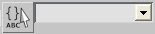 選取命名集合:點選右側三角形進行選取。
選取命名集合:點選右側三角形進行選取。
新增命名集合:於後方欄位輸入命名集合名稱,記得按Enter(僅新增集合名,內無物件)
編輯命名集合:(新增物件、刪除物件)
新增命名集合步驟:
 按選取命名集合符號,
按選取命名集合符號,
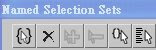 出現物件選取清單,
出現物件選取清單,
 依名稱選取物件,
依名稱選取物件,
 點選 建立新集合,接著輸入新集合名稱(務必使用英文名稱,max9不支援中文集合名稱)
點選 建立新集合,接著輸入新集合名稱(務必使用英文名稱,max9不支援中文集合名稱)
被選取的物件會以白色顯示
選取物件。單選 - 用滑鼠點選,按 Ctrl為多重選取,取消選取 - 空白處點一下,按Alt為個別取消選取。
選取方式:(5種選取方式相互切換)
 矩形選取範圍:利用拖曳選取
矩形選取範圍:利用拖曳選取 多邊形選取範圍:滑鼠左鍵先點一下,再點選..,最後點2下,close完成選取。
多邊形選取範圍:滑鼠左鍵先點一下,再點選..,最後點2下,close完成選取。 套索選取範圍:按住滑鼠左鍵不放拖曳,放開即完成選取。
套索選取範圍:按住滑鼠左鍵不放拖曳,放開即完成選取。 繪圖選取範圍:出現圓形筆刷,刷到即選取。
繪圖選取範圍:出現圓形筆刷,刷到即選取。 框選:選取框 碰到的物件就會選取。
框選:選取框 碰到的物件就會選取。 依名稱選取:點選後出現Select Object視窗供使用者利用名稱選取,可配合條件篩選。
依名稱選取:點選後出現Select Object視窗供使用者利用名稱選取,可配合條件篩選。 選取過濾器:(預設all)依物件種類選取,例:選取shapes、lights、cameras等
選取過濾器:(預設all)依物件種類選取,例:選取shapes、lights、cameras等新增命名集合:於後方欄位輸入命名集合名稱,記得按Enter(僅新增集合名,內無物件)
編輯命名集合:(新增物件、刪除物件)
新增命名集合步驟:
 按選取命名集合符號,
按選取命名集合符號, 依名稱選取物件,
依名稱選取物件,2008年6月27日 星期五
3ds max筆記 - 2(視埠)
功能表下方main toolbar被隱藏時,可重新載入UI(平時可將UI檔備份,隨時載入到作業的電腦)
視圖View
Top上視圖(T)
Bottom底視圖(B)
Front前視圖(F)
Back後視圖
Left左視圖(L)
Right右視圖
User使用者視圖(U)與透視視圖差別在直線不會變形方便作業
Perspective透視視圖(P)與使用者視圖看似相近差別在以透視圖方式呈現較接近使用者視覺
Camera攝影機視圖(C)
著色模式
Smooth+Highlight平滑加高亮彩(F3)
Wireframe網狀(F3)
在既有模式下 增加/取消 網狀(F4 on/off功能)
於視埠文字點滑鼠右鍵 出現Others
單位Unit
Customize /Unit Setup (建築圖打光時 尺寸單位的影響非常大 同樣光源打在1公分或1公尺強度相差大)
System Unit Setup 系統單位設定(系統及展示單位可獨立設定 但一般設成相同)
Display Unit Setup 展示單位設定(圖面為大尺寸時 可將展示單位放大)
網格Grid
虛擬空間的水平面 所有物件皆會以網格為基礎繪出
Customize /Grid and Setup /Home Grid
網格開關(G)(視埠中 粗線為軸線 次粗線為主線細線為次線)
格線間距 10 (一般不作變更 但單位為英制時 格線間距及主線間次線數量應同時改設為12 1呎12吋)
主線間次線數量 10
透視圖視埠顯示主線數量為 7
視圖View
Top上視圖(T)
Bottom底視圖(B)
Front前視圖(F)
Back後視圖
Left左視圖(L)
Right右視圖
User使用者視圖(U)與透視視圖差別在直線不會變形方便作業
Perspective透視視圖(P)與使用者視圖看似相近差別在以透視圖方式呈現較接近使用者視覺
Camera攝影機視圖(C)
著色模式
Smooth+Highlight平滑加高亮彩(F3)
Wireframe網狀(F3)
在既有模式下 增加/取消 網狀(F4 on/off功能)
於視埠文字點滑鼠右鍵 出現Others
單位Unit
Customize /Unit Setup (建築圖打光時 尺寸單位的影響非常大 同樣光源打在1公分或1公尺強度相差大)
System Unit Setup 系統單位設定(系統及展示單位可獨立設定 但一般設成相同)
Display Unit Setup 展示單位設定(圖面為大尺寸時 可將展示單位放大)
網格Grid
虛擬空間的水平面 所有物件皆會以網格為基礎繪出
Customize /Grid and Setup /Home Grid
網格開關(G)(視埠中 粗線為軸線 次粗線為主線細線為次線)
格線間距 10 (一般不作變更 但單位為英制時 格線間距及主線間次線數量應同時改設為12 1呎12吋)
主線間次線數量 10
透視圖視埠顯示主線數量為 7
3ds max筆記 - 1(基本概念)
3ds max環境設定
顯示卡設定
Customize /Preference /Viewports /Chose driver /選Direct 3D Version /DirectX 9.0
檔案 File
New 開啟新檔
不同於其他軟體,會詢問使用者選擇何種方式開啟新檔:
Keep Objects and Hierarchy保留現有物件及參數
Keep Objects保留現有物件
New All取消現有物件及參數
Reset 重設檔案(所有參數還原預設值)最常使用的開檔方式
Open 開啟舊檔(增加特殊功能:右下可拖曳視窗大小,方便檔案選取)
Open recent 開啟最近開啟過的檔案
Save 儲存檔案
Save as 另存新檔 (跳出存檔清單,選右下 + 以原檔名加連續序號存檔)
版面配置
滑鼠右鍵點選視埠文字 /Configure /Layout 可挑選版面配置(一框至五框顯示)
亦可在螢幕中直接拖曳,改變版面大小(任何時間滑鼠右鍵點選版面中央Reset Layout可恢復預設版面配置)
使用者介面(使用者可先自訂使用者介面儲存,爾後隨時載入使用)
載入使用者介面Customize /Load Custom UI Scheme
儲存使用者介面Customize /Save Custom UI Scheme
自訂使用者介面Customize /Customize User Interface
(改變系統預設值:如快捷鍵、工具列、顏色等…建議初期維持預設,頂多修改背景顏色Colors /Viewport Background)
作用視埠:正在作業的視埠,會以黃色外框顯示
電腦硬體與3dsmax軟體的關係:
Cpu影響算圖速度時間(點選右上render圖示才真正建立物件)
Ram影響工作整體效能(影響最大)
顯示卡僅影響即時預覽的速度快慢
3dsmax應用範圍:動畫、建築、遊戲(重點在控制面數)、工業設計、藝術創作
製作動畫步驟:構思→提案→分鏡腳本(由一個個3dsmsx檔案串起)→建模→材質燈光→聲音→特技
顯示卡設定
Customize /Preference /Viewports /Chose driver /選Direct 3D Version /DirectX 9.0
檔案 File
New 開啟新檔
不同於其他軟體,會詢問使用者選擇何種方式開啟新檔:
Keep Objects and Hierarchy保留現有物件及參數
Keep Objects保留現有物件
New All取消現有物件及參數
Reset 重設檔案(所有參數還原預設值)最常使用的開檔方式
Open 開啟舊檔(增加特殊功能:右下可拖曳視窗大小,方便檔案選取)
Open recent 開啟最近開啟過的檔案
Save 儲存檔案
Save as 另存新檔 (跳出存檔清單,選右下 + 以原檔名加連續序號存檔)
版面配置
滑鼠右鍵點選視埠文字 /Configure /Layout 可挑選版面配置(一框至五框顯示)
亦可在螢幕中直接拖曳,改變版面大小(任何時間滑鼠右鍵點選版面中央Reset Layout可恢復預設版面配置)
使用者介面(使用者可先自訂使用者介面儲存,爾後隨時載入使用)
載入使用者介面Customize /Load Custom UI Scheme
儲存使用者介面Customize /Save Custom UI Scheme
自訂使用者介面Customize /Customize User Interface
(改變系統預設值:如快捷鍵、工具列、顏色等…建議初期維持預設,頂多修改背景顏色Colors /Viewport Background)
作用視埠:正在作業的視埠,會以黃色外框顯示
電腦硬體與3dsmax軟體的關係:
Cpu影響算圖速度時間(點選右上render圖示才真正建立物件)
Ram影響工作整體效能(影響最大)
顯示卡僅影響即時預覽的速度快慢
3dsmax應用範圍:動畫、建築、遊戲(重點在控制面數)、工業設計、藝術創作
製作動畫步驟:構思→提案→分鏡腳本(由一個個3dsmsx檔案串起)→建模→材質燈光→聲音→特技
2008年6月26日 星期四
2008年6月25日 星期三
2008年6月20日 星期五
RealFlow練習 - 倒水進玻璃魚缸(動畫版)
2008/06/19繪製
倒水進玻璃魚缸繪製步驟(運用RealFlow軟體)
1.將realflow外掛程式( *.DLO檔)加入3ds max(C :\Program Files\Autodesk\3dsMax9\plugins)
2.啟動3ds max程式
3.點選Utilities /more /scenedata saver /ok,再點選下方sd saver settings /選取物件(容器) set /設定影格(起點及終點) /save sequence /存成 *.sd檔(不支援中文檔名)
4.啟動RealFlow程式
5.匯入 *.sd檔 (file /import /import object),檢查下方影格表長度
6.調整匯入物件(容器)的適當大小比例
7.加入圓形發射器circle (add a new emitter to the scene)
8.調整發射器參數 Node /position (rotation、scale) Particles /resolution (density、max particles) 在影格40將circle /speed調為0,點speed框,點滑鼠右鍵add key (發射器在影格40不再輸出粒子)
9.加入gravity 重力元素 (add a new daemon to the scene)
10.加入mesh 元素 (add a new mcsh to the scene)
11.simulate開始進行模擬,完成後記得儲存專案 (save project)
12.回到3ds max程式
13.點選 create /geometry /next limit object type /rf loader /select file sepuence (選取專案meshes資料夾中任一個mesh檔 bin image)
14.再點選下方的 create mesh 大按鈕,完成將mesh匯入,可播放影格檢視
(NL particles 2可調整匯入mesh 的參數)
2008年6月18日 星期三
RealFlow說明 - 發射器參數說明
RealFlow參數說明:(發射器參數說明)
(node、initial state、particles、statistics、display、circle)
Add a new emitter to the scene加入發射器
Node /simulation /active 確認啟用發射器
/Position發射器位置(x,y,z軸)
/Rotation發射器角度(x,y,z軸)
/Scale發射器大小比例(x,y,z軸)
/Pivot發射器座標系統的位置(x,y,z軸)
/Parent to 定義父物件(將發射器指定為某物件的子物件)。例:點選parent to右框,跳出select element物件清單,點選A物件。當A物件(父物件)移動時,發射器(子物件)也會跟著移動。
/Color 定義發射器的顏色
Initial state 控制發射器(場景)的初始狀態
操作步驟:
1.先simulation至某影格 /停止 /按use initial state右框設為yes,再點下方make initial state,會自動在該專案的initialstate資料夾中產生初始值檔案
2.以此初始狀態開始進行simulation:先點選file/import/realflow particle bin file(single),選取初始值檔案
Particles 粒子特性(五種粒子的子參數各有不同,以liquid為例)
/Type /gas氣體、liquid液體、dumb(不受外力干擾的物質)、elastics(彈性物質)、custom(自訂特性)
/Resolution 粒子的解析度(數值越高粒子越密集,預設1)
/Density 粒子的密度(數值越高粒子越集中,預設1000)
/Int pressure 粒子的內壓力(預設1)
/Ext pressure 粒子的外壓力(預設1)
/Viscosity 粒子的黏性(預設3)
/Surface tention 表面張力(預設0)
/Interpolation 插補(預設local)
/Compute vorticity 渦旋強度(預設no)
/Max particles 粒子的輸出總量(預設50000)
Display /visible控制發射器及粒子是否顯示(預設yes)
/Point size粒子大小(預設2)
/Show arrows粒子是否顯示箭頭(預設no)
/Arrow length粒子箭頭長度(預設1)
/Property(預設velocity速度)
/Automatic renge(預設yes,預設min range 1.88、 max range2.06無作用)
Circle發射器參數(建立圓形發射器時出現circle,建立方形發射器時此為square)
/Volume(預設0,此處設值,speed值會歸零)
/Speed發射器輸出速度(預設2,設為0時為不輸出)
/V random垂直隨機放射(預設0,設為10時由發射器垂直兩方向往外發射粒子)
/H random水平隨機放射(預設0,值越高,往外水平發射粒子的涵蓋範圍越大)
/Ring ratio粒子輸出的圓柱狀收縮比(預設0)Side emission邊緣放射(預設no,改為yes時,同時從發射器及發射器邊緣發射粒子)
(node、initial state、particles、statistics、display、circle)
Add a new emitter to the scene加入發射器
Node /simulation /active 確認啟用發射器
/Position發射器位置(x,y,z軸)
/Rotation發射器角度(x,y,z軸)
/Scale發射器大小比例(x,y,z軸)
/Pivot發射器座標系統的位置(x,y,z軸)
/Parent to 定義父物件(將發射器指定為某物件的子物件)。例:點選parent to右框,跳出select element物件清單,點選A物件。當A物件(父物件)移動時,發射器(子物件)也會跟著移動。
/Color 定義發射器的顏色
Initial state 控制發射器(場景)的初始狀態
操作步驟:
1.先simulation至某影格 /停止 /按use initial state右框設為yes,再點下方make initial state,會自動在該專案的initialstate資料夾中產生初始值檔案
2.以此初始狀態開始進行simulation:先點選file/import/realflow particle bin file(single),選取初始值檔案
Particles 粒子特性(五種粒子的子參數各有不同,以liquid為例)
/Type /gas氣體、liquid液體、dumb(不受外力干擾的物質)、elastics(彈性物質)、custom(自訂特性)
/Resolution 粒子的解析度(數值越高粒子越密集,預設1)
/Density 粒子的密度(數值越高粒子越集中,預設1000)
/Int pressure 粒子的內壓力(預設1)
/Ext pressure 粒子的外壓力(預設1)
/Viscosity 粒子的黏性(預設3)
/Surface tention 表面張力(預設0)
/Interpolation 插補(預設local)
/Compute vorticity 渦旋強度(預設no)
/Max particles 粒子的輸出總量(預設50000)
Display /visible控制發射器及粒子是否顯示(預設yes)
/Point size粒子大小(預設2)
/Show arrows粒子是否顯示箭頭(預設no)
/Arrow length粒子箭頭長度(預設1)
/Property(預設velocity速度)
/Automatic renge(預設yes,預設min range 1.88、 max range2.06無作用)
Circle發射器參數(建立圓形發射器時出現circle,建立方形發射器時此為square)
/Volume(預設0,此處設值,speed值會歸零)
/Speed發射器輸出速度(預設2,設為0時為不輸出)
/V random垂直隨機放射(預設0,設為10時由發射器垂直兩方向往外發射粒子)
/H random水平隨機放射(預設0,值越高,往外水平發射粒子的涵蓋範圍越大)
/Ring ratio粒子輸出的圓柱狀收縮比(預設0)Side emission邊緣放射(預設no,改為yes時,同時從發射器及發射器邊緣發射粒子)
2008年6月17日 星期二
2008年6月15日 星期日
3ds max練習 - reactor動畫(cloth)桌布
2008/06/15繪製
create rigid body collection
create cloth collection reactor
1.上方工具列空白處按滑鼠右鍵,勾選reactor,出現reactor工具列
2.先後分別點選create rigid body collection及create cloth collection,於front視埠中任意位置置入 3.點選rb collection符號,下列parameter表add摺疊桌group
4.點選 桌布(plane),再點選reactor工具列apply cloth modifier
5.點選cl collection符號,將 桌布(plane) add上去
6.點選reactor工具列右方preview animation,出現reactor real-time preview,點選simulation /play即可預覽動態效果
7.預覽無誤後,再點reactor工具列最右方create animation,會自動轉成100個影格的動畫
8.記得render成avi檔
附註:
1.桌布的segment較大時,動態效果較自然
2.桌布尺寸太大時,常會從桌面滑落
3.桌布(reactor cloth)的properties中 mass數值越小,落下的速度越慢
friction摩擦力系數好像差異不大
2008年6月13日 星期五
3ds max練習 - 玻璃魚缸
 2008/06/12繪製
2008/06/12繪製練習玻璃材質的貼圖,render採3ds max內建scanline方式。
另嘗試將玻璃加上reflection(raytrace),採mental ray render,不知是參數錯誤還是電腦太舊,目前還在算圖中。

2008/06/13修改
同樣場景、物件,使用mental ray render,另外將玻璃加上reflection(raytrace),經過長時間算圖,終於完成。mr area omni燈光不會過度,玻璃魚缸的反射效果及陰影表現比上圖好太多了。
部份參數:
玻璃 phong,2-sided
同樣場景、物件,使用mental ray render,另外將玻璃加上reflection(raytrace),經過長時間算圖,終於完成。mr area omni燈光不會過度,玻璃魚缸的反射效果及陰影表現比上圖好太多了。
部份參數:
玻璃 phong,2-sided
diffuse:灰,opacity:100
specular level:100,glossiness:50
falloff:in,amt:100,type:addtive
map:reflection 10 (raytrace)
specular level:100,glossiness:50
falloff:in,amt:100,type:addtive
map:reflection 10 (raytrace)
木材地板 blinn
diffuse:map木材,opacity:100
specular level:50,glossiness:30
map:reflection 30 (raytrace)
燈光 mr area omni
shadows:on /ray trace shadows
multiplier:1
diffuse:map木材,opacity:100
specular level:50,glossiness:30
map:reflection 30 (raytrace)
燈光 mr area omni
shadows:on /ray trace shadows
multiplier:1
訂閱:
文章 (Atom)


 2008/08/23繪製
2008/08/23繪製

 水龍頭 材質參數:
水龍頭 材質參數: